Page 1

CP6015n
CP6015dn
CP6015de
CP6015x CP6015xh
Page 2

Page 3
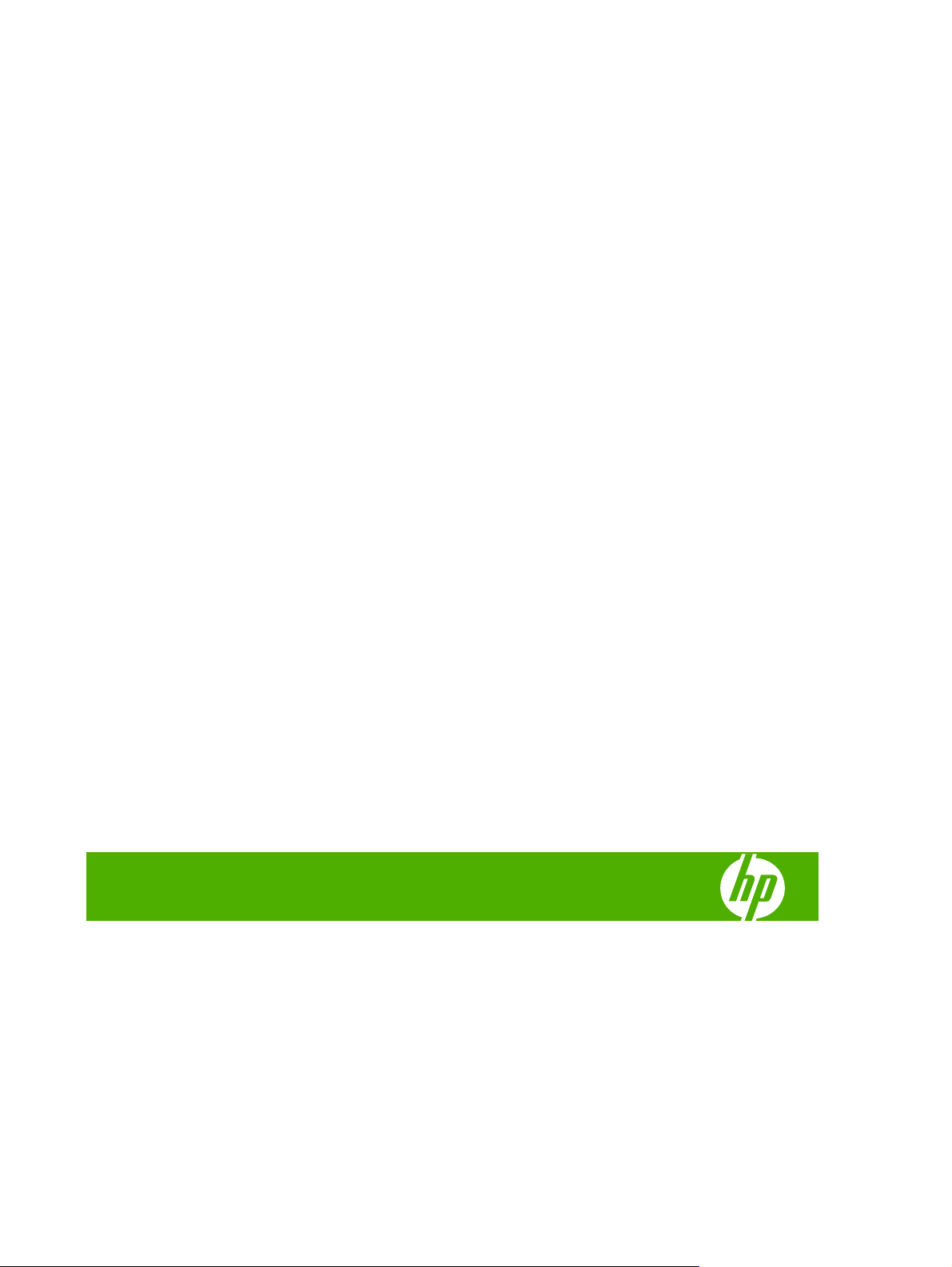
HP Color LaserJet CP6015
Uživatelská příručka
Page 4
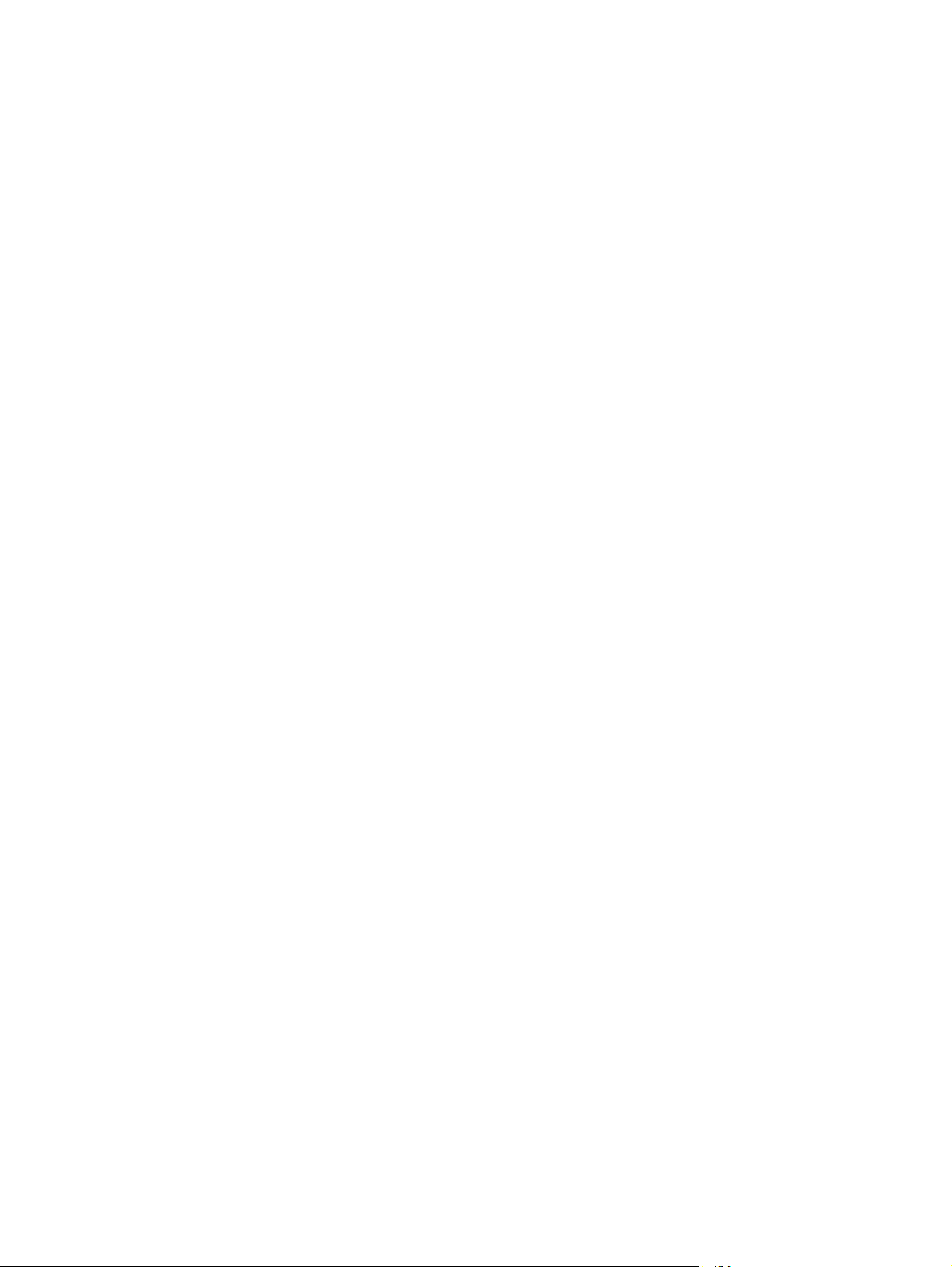
orská práva a licence
Aut
© 2008 Copyright Hewlett-Packard
Development Company, L.P.
Reprodukce, úpravy nebo překlad jsou bez
předchozího písemného souhlasu zakázány
kromě případů, kdy to povoluje autorský
zákon.
Změna informací obsažených v tomto
dokumentu je vyhrazena.
Jediné záruky na výrobky HP a služby jsou
uvedeny ve výslovných prohlášeních o
záruce dodaných s těmito výrobky a
službami. Z tohoto dokumentu nelze
vyvozovat další záruky. Společnost HP není
odpovědná za technické nebo textové chyby
nebo opomenutí obsažená v tomto
dokumentu.
Číslo dílu: Q3931-90976
Edition 2, 8/2019
Ochranné známky
®
, Acrobat® a PostScript® jsou
Adobe
ochranné známky společnosti Adobe
Systems Incorporated.
Corel® je ochranná známka nebo
registrovaná ochranná známka společnosti
Corel Corporation nebo Corel Corporation
Limited.
Microsoft®, Windows® a Windows®XP jsou
v USA registrované ochranné známky
společnosti Microsoft Corporation.
Windows Vista™ je registrovaná ochranná
známka nebo ochranná známka společnosti
Microsoft Corporation v USA a dalších
zemích/oblastech.
PANTONE® je ochranná známka standardu
barev společnosti Pantone.
®
je registrovaná ochranná známka
UNIX
sdružení Open Group.
®
ENERGY STAR
je obchodní známka
společnosti United States Environmental
Protection Agency registrovaná v USA.
Page 5

Obsah
1 Základní informace o produktu
Porovnání produktů .............................................................................................................................. 2
Funkce zařízení .................................................................................................................................... 3
Přehled produktu .................................................................................................................................. 6
Pohled zepředu .................................................................................................................... 6
HP Color LaserJet CP6015n, HP Color LaserJet CP6015dn a HP Color
LaserJet CP6015de ............................................................................................ 6
HP Color LaserJet CP6015x ............................................................................... 7
HP Color LaserJet CP6015xh ............................................................................. 7
Pohled zezadu ..................................................................................................................... 8
Porty rozhraní ...................................................................................................................... 9
Umístění sériového čísla a čísla modelu ............................................................................. 9
2 Ovládací panel
Používání ovládacího panelu ............................................................................................................. 12
Nabídky ovládacího panelu ................................................................................................................ 14
Hierarchie nabídek ............................................................................................................................. 15
Nabídka Zobrazit postup .................................................................................................................... 16
Nabídka Obnovit úlohu ....................................................................................................................... 17
Nabídka Informace ............................................................................................................................. 18
Nabídka Manipulace s papírem .......................................................................................................... 19
Nabídka Konfigurace zařízení ............................................................................................................ 20
Nabídka Diagnostika .......................................................................................................................... 45
Uspořádání ovládacího panelu .......................................................................................... 12
Význam indikátorů na ovládacím panelu ........................................................................... 13
Základní funkce ................................................................................................................. 14
Otevření nabídek ............................................................................................................... 15
Nabídka Tisk ...................................................................................................................... 20
Podnabídka PCL ............................................................................................... 20
Nabídka Kvalita tisku ......................................................................................................... 21
Nabídka Nastavení systému .............................................................................................. 27
Nabídka Nastavení výstupu ............................................................................................... 34
Nabídka I/O ........................................................................................................................ 37
Nabídka Obnovení nastavení ............................................................................................ 43
CSWW iii
Page 6
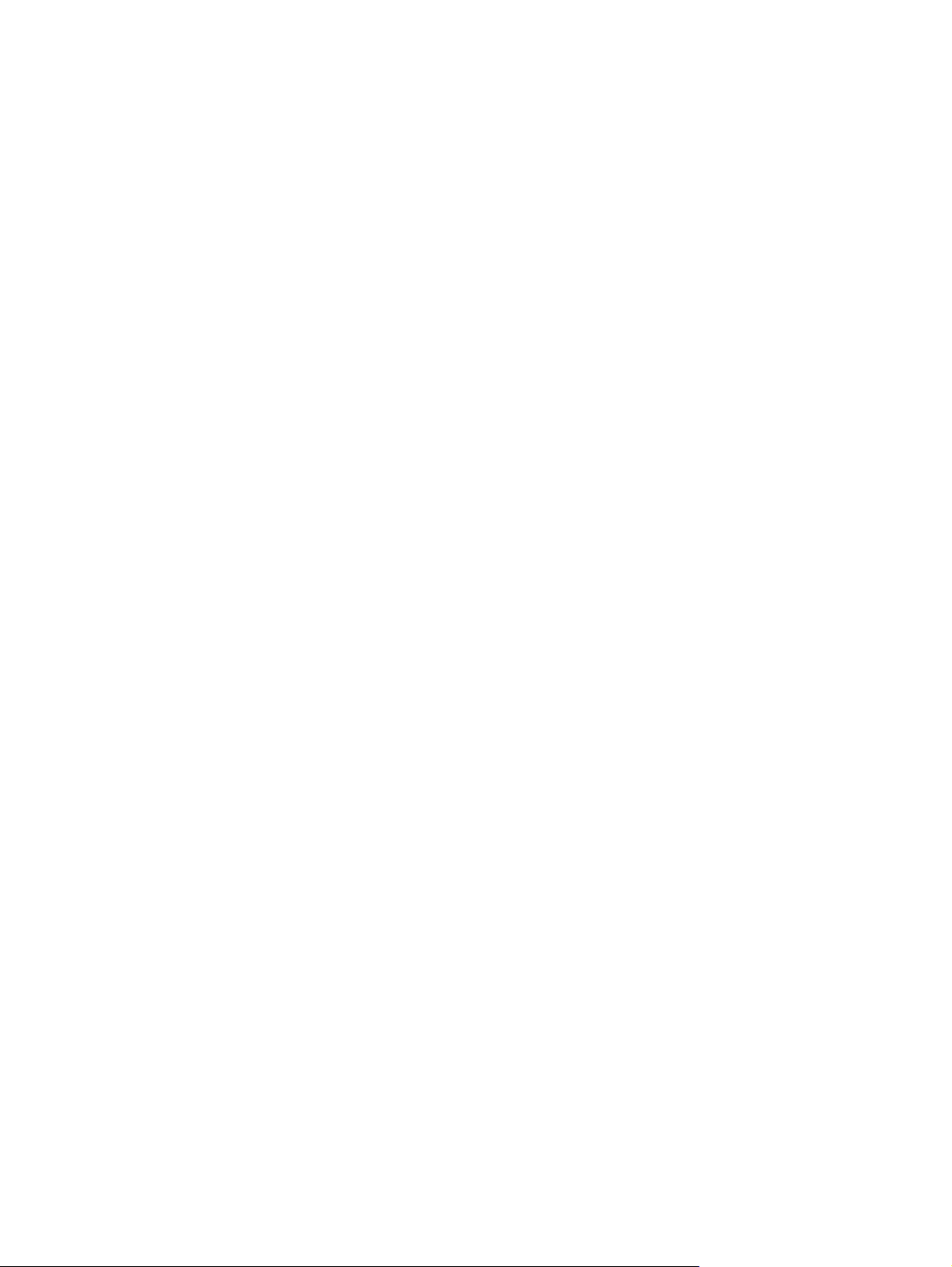
Nabídka Servis ................................................................................................................................... 50
3 Software pro systém Windows
Podporované operační systémy pro systém Windows ....................................................................... 52
Ovladače tiskárny podporované systémem Windows ........................................................................ 53
Univerzální tiskový ovladač HP (UPD) ............................................................................................... 54
Režimy instalace UPD ....................................................................................................... 54
Volba správného ovladače tiskárny pro systém Windows ................................................................. 55
Priorita nastavení tisku ....................................................................................................................... 56
Změna nastavení ovladače tiskárny v systému Windows .................................................................. 57
Odstranění softwaru pro systém Windows ......................................................................................... 58
Podporované nástroje pro systém Windows ...................................................................................... 59
HP Web Jetadmin .............................................................................................................. 59
Implementovaný webový server ........................................................................................ 59
HP Easy Printer Care ........................................................................................................ 59
Software pro jiné operační systémy ................................................................................................... 61
4 Použití produktu s operačním systémem Macintosh
Software pro systém Macintosh ......................................................................................................... 64
Operační systémy Macintosh podporované zařízením ...................................................... 64
Ovladače tiskárny podporované systémem Macintosh ..................................................... 64
Odinstalace softwaru z operačních systémů Macintosh .................................................... 64
Priorita nastavení tisku v systému Macintosh .................................................................... 64
Změna nastavení ovladače tiskárny v systému Macintosh ................................................ 65
Software pro počítače Macintosh ...................................................................................... 65
Nástroj HP Printer Utility ................................................................................... 65
Spuštění nástroje HP Printer Utility .................................................. 66
Funkce nástroje HP Printer Utility ..................................................... 66
Podporované nástroje pro počítače Macintosh ................................................................. 67
Implementovaný webový server ........................................................................ 67
Používání funkcí v ovladači tiskárny v systému Macintosh ................................................................ 68
Tisk .................................................................................................................................... 68
Vytváření a používání předvoleb tisku v systému Macintosh ............................ 68
Změna velikosti dokumentů nebo tisk na vlastní formát papíru ........................ 68
Tisk obálky ........................................................................................................ 68
Používání vodoznaku ........................................................................................ 69
Tisk více stránek na jeden list papíru v systému Macintosh ............................. 69
Tisk na obě strany listu (duplexní tisk) .............................................................. 70
Nastavení možností sešívání ............................................................................ 71
Ukládání úloh .................................................................................................... 71
Nastavení možností barev ................................................................................ 71
Použití nabídky Services (Služby) ..................................................................... 72
iv CSWW
Page 7
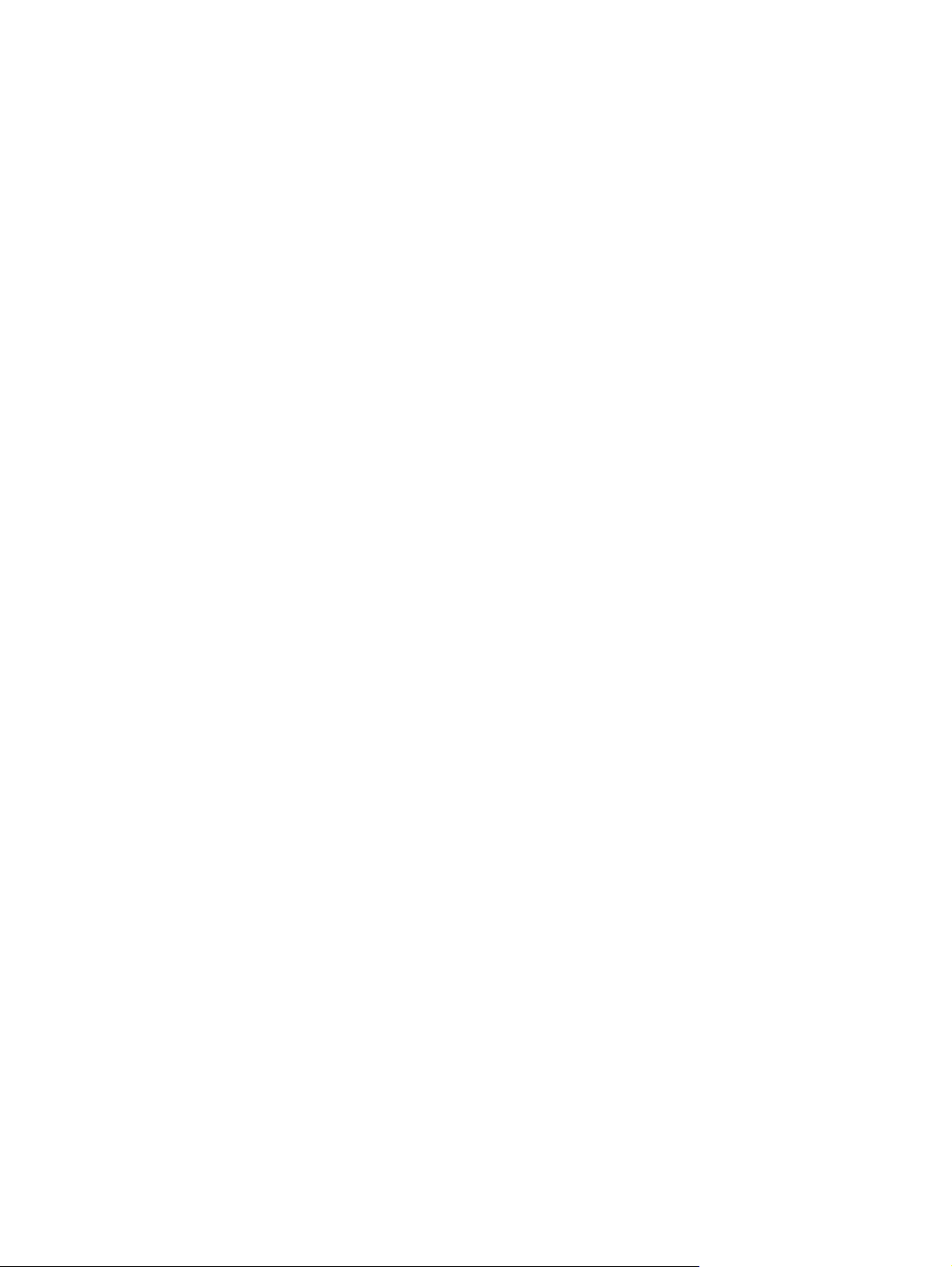
5 Připojení produktu
Připojení USB ..................................................................................................................................... 74
Připojení k síti ..................................................................................................................................... 75
6 Konfigurace sítě
Výhody připojení k síti ........................................................................................................................ 78
Podporované síťové protokoly ........................................................................................................... 79
Konfigurace nastavení sítě ................................................................................................................. 80
TCP/IP ............................................................................................................................... 80
Ruční konfigurace parametrů IPv4 TCP/IP pomocí ovládacího panelu ............................. 81
Ruční konfigurace parametrů IPv6 TCP/IP pomocí ovládacího panelu ............................. 82
Síťové nástroje ................................................................................................................................... 84
Jiné součásti a nástroje ..................................................................................................... 84
IP (Internet Protocol) ......................................................................................... 80
Protokol TCP (Transmission Control Protocol) ................................................. 80
Adresa IP .......................................................................................................... 80
Konfigurace parametrů IP ................................................................................. 80
Protokol DHCP (Dynamic Host Configuration Protocol) ................... 81
Protokol BOOTP ............................................................................... 81
Podsítě .............................................................................................................. 81
Maska podsítě .................................................................................. 81
Brány ................................................................................................................. 81
Výchozí brána ................................................................................... 81
7 Papír a tisková média
Principy používání papíru a tiskových médií ...................................................................................... 86
Podporované formáty papíru a tiskových médií ................................................................................. 87
Podporované typy papíru ................................................................................................................... 90
Pokyny pro speciální papír nebo tisková média ................................................................................. 92
Vložení papíru a tiskových médií ........................................................................................................ 93
Plnění zásobníku 1 ............................................................................................................ 93
Plnění zásobníků 2, 3, 4 nebo 5 ........................................................................................ 94
Konfigurace zásobníků ..................................................................................................................... 100
Konfigurace zásobníku při vkládání papíru ...................................................................... 100
Konfigurace zásobníku podle nastavení tiskové úlohy .................................................... 100
Konfigurace zásobníku pomocí nabídky Manipulace s papírem ..................................... 101
Tisk obálek ........................................................................................................ 94
Vkládání skládaného papíru do zásobníku 1 .................................................... 94
Vkládání papíru standardního formátu do zásobníků 2, 3, 4 nebo 5 ................ 94
Vkládání papíru standardního formátu bez možnosti automatického
rozpoznání do zásobníků 2, 3, 4 nebo 5. .......................................................... 96
Vkládání papíru vlastního formátu do zásobníků 2, 3, 4 nebo 5 ....................... 97
Vkládání papíru velkého formátu do zásobníků 3, 4 nebo 5 ............................. 98
CSWW v
Page 8
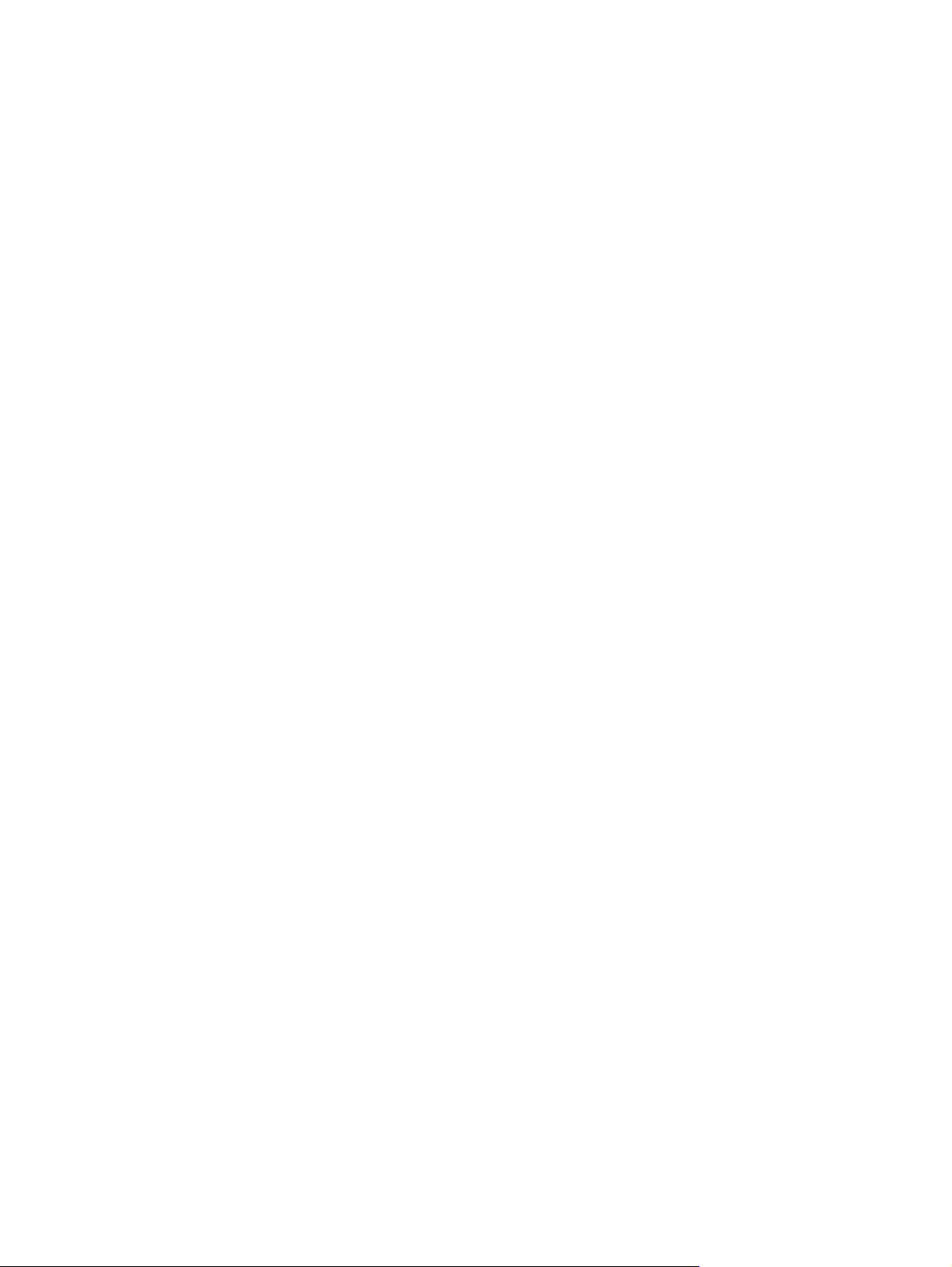
Automatické rozpoznávání typu média (režim automatického rozpoznávání) ................. 101
Výběr média podle zdroje, typu nebo formátu ................................................................. 102
Výběr místa výstupu ......................................................................................................................... 103
Standardní výstupní přihrádka ......................................................................................... 103
Volitelné výstupní příslušenství ....................................................................................... 103
Konfigurace provozního režimu příslušenství .................................................................. 106
8 Použití funkcí produktu
Úsporná nastavení ........................................................................................................................... 110
Zpoždění režimu sleep .................................................................................................... 110
Doba probuzení ............................................................................................................... 111
Používání sešívačky ......................................................................................................................... 112
Podporované formáty papíru pro sešívání ....................................................................... 112
Sešití tiskových úloh ........................................................................................................ 113
Použití funkce uložení úlohy ............................................................................................................. 115
Získání přístupu k funkcím ukládání úloh ........................................................................ 115
Použití funkce pro ověření a podržení ............................................................................. 115
Použití funkce osobní úlohy ............................................................................................. 117
Použití funkce rychlého kopírování .................................................................................. 118
Použití funkce uložené úlohy ........................................................................................... 120
Nastavení režimu Auto čidlo ........................................................................... 101
Zdroj ................................................................................................................ 102
Typ a formát .................................................................................................... 102
Funkce sešívačky se stohovačem se třemi přihrádkami ................................. 103
Funkce dokončovací jednotky pro tvorbu brožur ............................................ 104
Přehled příslušenství ....................................................................................... 104
Výběr provozního režimu na ovládacím panelu .............................................. 106
Výběr provozního režimu v ovladači tiskárny (Windows) ................................ 107
Výběr provozního režimu v ovladači tiskárny (systém Mac OS X) ................. 107
Nastavení zpoždění spánku ............................................................................ 110
Zapnutí či vypnutí režimu spánku ................................................................... 110
Nastavení času probuzení .............................................................................. 111
Nastavení úsporných režimu ze serveru EWS ................................................ 111
Vytvoření úlohy ověření a podržení ................................................................ 115
Tisk úloh ověření a podržení ........................................................................... 116
Odstranění úloh ověření a podržení ................................................................ 116
Tisk osobní úlohy ............................................................................................ 117
Odstranění osobní úlohy ................................................................................. 117
Vytvoření úl
Tisk úlohy rychlého kopírování ........................................................................ 118
Odstranění úlohy rychlého kopírování ............................................................ 118
Vytvoření uložené tiskové úlohy ...................................................................... 120
Tisk uložené úlohy .......................................................................................... 120
rychlého kopírování ............................................................... 118
ohy
vi CSWW
Page 9
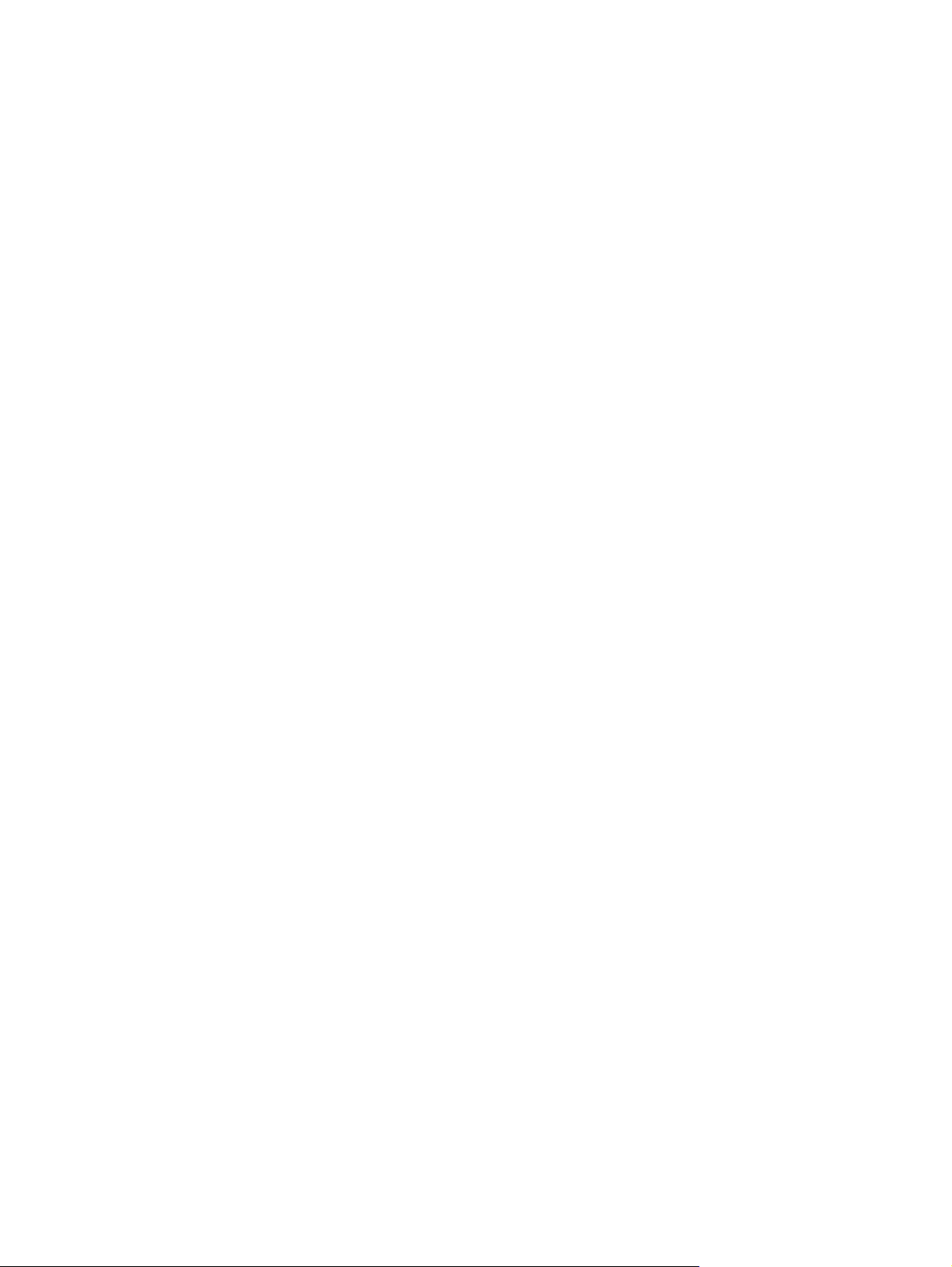
Tisk na skládaný papír ..................................................................................................................... 121
Tisk fotografií nebo marketingových materiálů ................................................................................. 122
Tisk map a venkovních nápisů odolných proti nepřízni počasí ........................................................ 124
Nastavení vyrovnání při oboustranném tisku ................................................................................... 126
9 Tiskové úlohy
Zrušení tiskové úlohy ....................................................................................................................... 128
Používání funkcí v ovladači tiskárny v systému Windows ................................................................ 129
Odstranění uložené úlohy ............................................................................... 120
Tisk na skládaný papír ze zásobníku 1 ............................................................................ 121
Podporovaný lesklý papír ................................................................................................ 122
Konfigurace zásobníku papíru ......................................................................................... 123
Konfigurace nastavení ovladače ...................................................................................... 123
Podporovaný tuhý papír ................................................................................................... 124
Konfigurace zásobníku papíru ......................................................................................... 124
Konfigurace nastavení ovladače ...................................................................................... 124
Zastavení aktuální tiskové úlohy z ovládacího panelu ..................................................... 128
Zastavení aktuální tiskové úlohu z aplikace .................................................................... 128
Spuštění ovladače tiskárny .............................................................................................. 129
Použití zkratek pro tisk ..................................................................................................... 129
Nastavení možností papíru a kvality ................................................................................ 129
Nastavení efektů dokumentu ........................................................................................... 130
Nastavení možností úprav dokumentu ............................................................................ 130
Nastavení možností výstupu u zařízení ........................................................................... 131
Nastavení možností uložení úlohy ................................................................................... 131
Nastavení možností barvy ............................................................................................... 132
Získání informací o podpoře a stavu zařízení .................................................................. 132
Nastavení pokročilých možností tisku .............................................................................. 132
10 Použití barvy
Správa barev .................................................................................................................................... 136
Automatické nebo manuální nastavení barev .................................................................. 136
Ruční nastavení barev .................................................................................... 136
Tisk ve stupních šedi ....................................................................................................... 137
Omezení použití barev ..................................................................................................... 137
Omezení barevného tisku ............................................................................... 137
Barva RGB (Motivy barev) ............................................................................................... 138
Shoda barev ..................................................................................................................................... 139
Shoda barev podle vzorníku ............................................................................................ 139
Tisk barevných vzorků ..................................................................................................... 139
Shoda barev PANTONE® ............................................................................................... 140
Pokročilé použití barev ..................................................................................................................... 141
HP ImageREt 4800 .......................................................................................................... 141
CSWW vii
Page 10

Výběr papíru .................................................................................................................... 141
sRGB ............................................................................................................................... 141
Tisk ve čtyřech barvách – CMYK ..................................................................................... 141
11 Správa a údržba produktu
Informační stránky ............................................................................................................................ 144
HP Easy Printer Care ....................................................................................................................... 145
Spuštění softwaru HP Easy Printer Care ......................................................................... 145
Oddíly softwaru HP Easy Printer Care ............................................................................ 145
Implementovaný webový server ....................................................................................................... 148
Spuštění implementovaného webového serveru pomocí síťového připojení .................. 148
Části implementovaného webového serveru ................................................................... 149
Používání softwaru HP Web Jetadmin ............................................................................................. 151
Funkce zabezpečení ........................................................................................................................ 152
Zabezpečení implementovaného webového serveru ...................................................... 152
Funkce Secure Disk Erase .............................................................................................. 152
Uzamčení nabídek ovládacího panelu ............................................................................. 153
Nastavení hodin reálného času ........................................................................................................ 154
Nastavení hodin reálného času ....................................................................................... 154
Správa spotřebního materiálu .......................................................................................................... 156
Skladování tiskových kazet .............................................................................................. 156
Zásady společnosti HP týkající se neoriginálních tiskových kazet .................................. 156
Horká linka a webové stránky společnosti HP pro nahlášení podvodu ........................... 156
Výměna spotřebního materiálu ........................................................................................................ 157
Umístění spotřebního materiálu ....................................................................................... 157
Pokyny pro výměnu spotřebního materiálu ..................................................................... 157
Přibližné intervaly výměny spotřebního materiálu ........................................................... 158
Výměna tiskových kazet .................................................................................................. 158
Výměna obrazových válců ............................................................................................... 160
Instalace paměti .
Výměna zásobníku svorek ............................................................................................... 170
Výměna zásobníků svorek pro sešití po hřbetu v zařízení pro tvorbu brožur .................. 172
Čištění produktu ............................................................................................................................... 175
Čištění povrchu zařízení .................................................................................................. 175
Čištění rozlitého toneru .................................................................................................... 175
Emulace sady inkoustů CMYK (emulace HP PostScript úrovně 3) ................ 141
TrueCMYK ...................................................................................................... 142
Dotčená data ................................................................................................... 152
Další informace ............................................................................................... 153
Ukládání úloh .................................................................................................. 153
......
........................................................................................................ 163
Instalace paměťových modulů DIMM DDR ..................................................... 163
Aktivace paměti v systému Windows .............................................................. 167
Instalace tiskového serveru HP Jetdirect nebo karty tiskového serveru EIO
nebo pevného disku EIO ................................................................................. 168
viii CSWW
Page 11

Aktualizace firmwaru ........................................................................................................................ 176
12 Řešení potíží
Řešení obecných potíží .................................................................................................................... 182
Typy hlášení ovládacího panelu ....................................................................................................... 185
Hlášení ovládacího panelu ............................................................................................................... 186
Uvíznutí ............................................................................................................................................ 209
Potíže s manipulací s papírem ......................................................................................................... 240
Zjištění aktuální verze firmwaru ....................................................................................... 176
Stažení nového firmwaru z webu společnosti HP ............................................................ 176
Přenos firmwaru do produkt ............................................................................................. 176
Aktualizace firmwaru prostřednictvím prohlížeče a služby FTP ...................... 176
Aktualizace firmwaru pomocí protokolu FTP při připojení k síti v systému
Microsoft Windows .......................................................................................... 177
Aktualizace firmwaru pomocí nástroje HP Web Jetadmin .............................. 177
Aktualizace firmwaru pro připojení USB pomocí příkazů MS-DOS ................. 178
Aktualizace firmwaru rozhraní HP Jetdirect ..................................................................... 178
Základní body pro řešení problémů ................................................................................. 182
Obnovení výrobního nastavení ........................................................................................ 183
Faktory ovlivňující výkon produktu ................................................................................... 183
Automatická kalibrace neutrálních barev ......................................................................... 184
Obvyklé příčiny uvíznutí papíru ....................................................................................... 209
Místa uvíznutí .................................................................................................................. 210
Odstranění uvíznutého média .......................................................................................... 210
OBLAST 1: Odstranění uvíznutí ve výstupní přihrádce .................................. 212
OBLAST 2 a OBLAST 3: Odstranění uvíznutí v oblasti fixační nebo
přenosové jednotky ......................................................................................... 213
OBLAST 4: Odstranění uvíznutí v oblasti duplexního zařízení ....................... 217
OBLAST 5: Odstranění uvíznutí v zásobníku 2 a ve vnitřní dráze papíru ....... 221
OBLAST 6: Odstranění uvíznutí v zásobníku 1 .............................................. 223
Odstranění uvíznutí při tisku na skládaný papír .............................................. 226
OBLAST 7: Odstranění uvíznutí ve volitelných zásobnících 3, 4 a 5 .............. 228
OBLAST 8: Odstranění uvíznutí ve volitelných dokončovacích zařízeních .... 231
Od
stra
nění uvíznutí ve výstupním mostu ....................................... 231
Odstranění uvíznutí v oblasti třídiče ............................................... 231
Odstranění uvíznutí v zařízení pro tvorbu brožur ........................... 233
Odstranění uvíznutých svorek ......................................................................... 235
Odstranění uvíznutých svorek v hlavní sešívačce .......................... 235
Odstranění uvíznuté svorky v příslušenství pro tvorbu brožur ....... 236
Obnovení po uvíznutí papíru ........................................................................................... 239
Produkt podává více listů ................................................................................................. 240
Do produktu je podávána stránka nesprávné velikosti .................................................... 240
Produkt zavádí papír z nesprávného zásobníku .............................................................. 240
Nedochází k automatickému podávání papíru ................................................................ 241
CSWW ix
Page 12

Nedochází k podávání papíru ze zásobníku 2, 3, 4 nebo 5 ............................................. 241
Nedochází k podávání transparentních fólií a lesklého papíru ........................................ 242
Obálky se zasekávají nebo nejsou podávány do produktu .............................................. 243
Výstup je zvlněný nebo pomačkaný ................................................................................ 243
Produkt netiskne oboustranně, případně je oboustranný tisk nesprávný ........................ 244
Popis světelných kontrolek formátoru .............................................................................................. 245
Kontrolky LED serveru HP Jetdirect ................................................................................ 245
Hlavní kontrolka LED ....................................................................................................... 245
Řešení potíží s kvalitou obrazu ........................................................................................................ 246
Příklady potíží s kvalitou tisku .......................................................................................... 246
Pravítko pro opakující se vady ......................................................................................... 246
Vady průhledných fólií do zpětného projektoru ................................................................ 248
Problémy s kvalitou tisku související s prostředím .......................................................... 248
Problémy s kvalitou tisku související se zaseknutím papíru ............................................ 248
Optimalizace a zdokonalení kvality obrazu ...................................................................... 249
Používání podporovaného papíru ................................................................... 249
Kalibrujte produkt ............................................................................................ 249
Zadejte správný typ papíru .............................................................................. 249
Čištění fixační jednotky ................................................................................... 251
Reakce na chybová hlášení na ovládacím panelu .......................................... 251
Vyčištění registrační sestavy druhého přenosu .............................. 252
Použití ručních režimů tisku ............................................................................ 254
Stránky pro řešení problémů s kvalitou tisku .................................................. 255
Potíže s výkonem ............................................................................................................................. 256
Řešení potíží s připojením k síti ....................................................................................................... 257
Řešení potíží s tiskem v síti ............................................................................................. 257
Ověření síťové komunikace ............................................................................................. 258
Potíže se softwarem produktu .......................................................................................................... 259
Řešení běžných problémů v počítačích Macintosh .......................................................................... 260
Dodatek A Spotřební materiál a příslušenství
Objednávání náhradních dílů, příslušenství a spotřebního materiálu .............................................. 264
Objednávání přímo od výrobce HP .................................................................................. 264
Objednávání v servisu a u poskytovatelů podpory .......................................................... 264
O
b
jednávání přímo pomocí integrovaného webového serveru (platí pro tiskárny
připojené k síti) ................................................................................................................ 264
Objednávání přímo s pomocí softwaru HP Easy Printer Care ......................................... 264
Čísla součástí ................................................................................................................................... 265
Příslušenství .................................................................................................................... 265
Tiskové kazety ................................................................................................................. 265
Obrazové válce ................................................................................................................ 265
Sady pro údržbu .............................................................................................................. 266
Paměť .............................................................................................................................. 266
Kabely a rozhraní ............................................................................................................. 266
x CSWW
Page 13

Dodatek B Servis a podpora
Prohlášení o omezené záruce společnosti Hewlett-Packard ........................................................... 267
Prohlášení o omezené záruce na tiskovou kazetu a obrazový válec ............................................... 269
Prohlášení o omezené záruce na fixační sadu, přenosovou sadu a přenášecí sadu pro tiskárny
Color LaserJet .................................................................................................................................. 270
Oprava provedená zákazníkem – záruční servis ............................................................................. 271
Zákaznická podpora ......................................................................................................................... 272
Dostupnost podpory a servisu .......................................................................................................... 273
Smlouva o údržbě HP ...................................................................................................................... 274
Smlouvy o servisu u zákazníka ....................................................................................... 274
Prioritní servis v místě instalace ...................................................................................... 274
Servis u zákazníka do druhého dne ................................................................................ 274
Týdenní servis u zákazníka (větší objemy) ...................................................................... 274
Dodatek C Technické údaje o produktu
Rozměry ........................................................................................................................................... 276
Technické údaje elektrického zařízení ............................................................................................. 277
Akustické technické údaje ................................................................................................................ 278
Specifikace prostředí ........................................................................................................................ 279
Dodatek D Informace o předpisech
Předpisy FCC ................................................................................................................................... 282
Program kontroly produktu ve vztahu k životnímu prostředí ............................................................ 283
Ochrana životního prostředí ............................................................................................ 283
Vytváření ozonu ............................................................................................................... 283
Spotřeba energie ............................................................................................................. 283
Spotřeba papíru ............................................................................................................... 283
Plasty ............................................................................................................................... 283
Spotřební materiál HP LaserJet ....................................................................................... 283
Pokyny pro vracení a recyklaci ........................................................................................ 284
Spojené státy americké a Portoriko ................................................................ 284
Program sběru mimo USA .............................................................................. 284
Papír ................................................................................................................................ 284
Omezení materiálu .......................................................................................................... 285
Likvidace odpadů původci odpadů v domácnostech Evropské unie ............................... 285
Bezpečnostní list MSDS (Material Safety Data Sheet) .................................................... 286
Další informace ................................................................................................................ 286
Prohlášení o shodě .......................................................................................................................... 287
Informace o závislosti na napájení ................................................................................................... 288
Vrácení více kazet najednou .......................................................... 284
Vracení jednoho kusu ..................................................................... 284
Odeslání ......................................................................................... 284
CSWW xi
Page 14
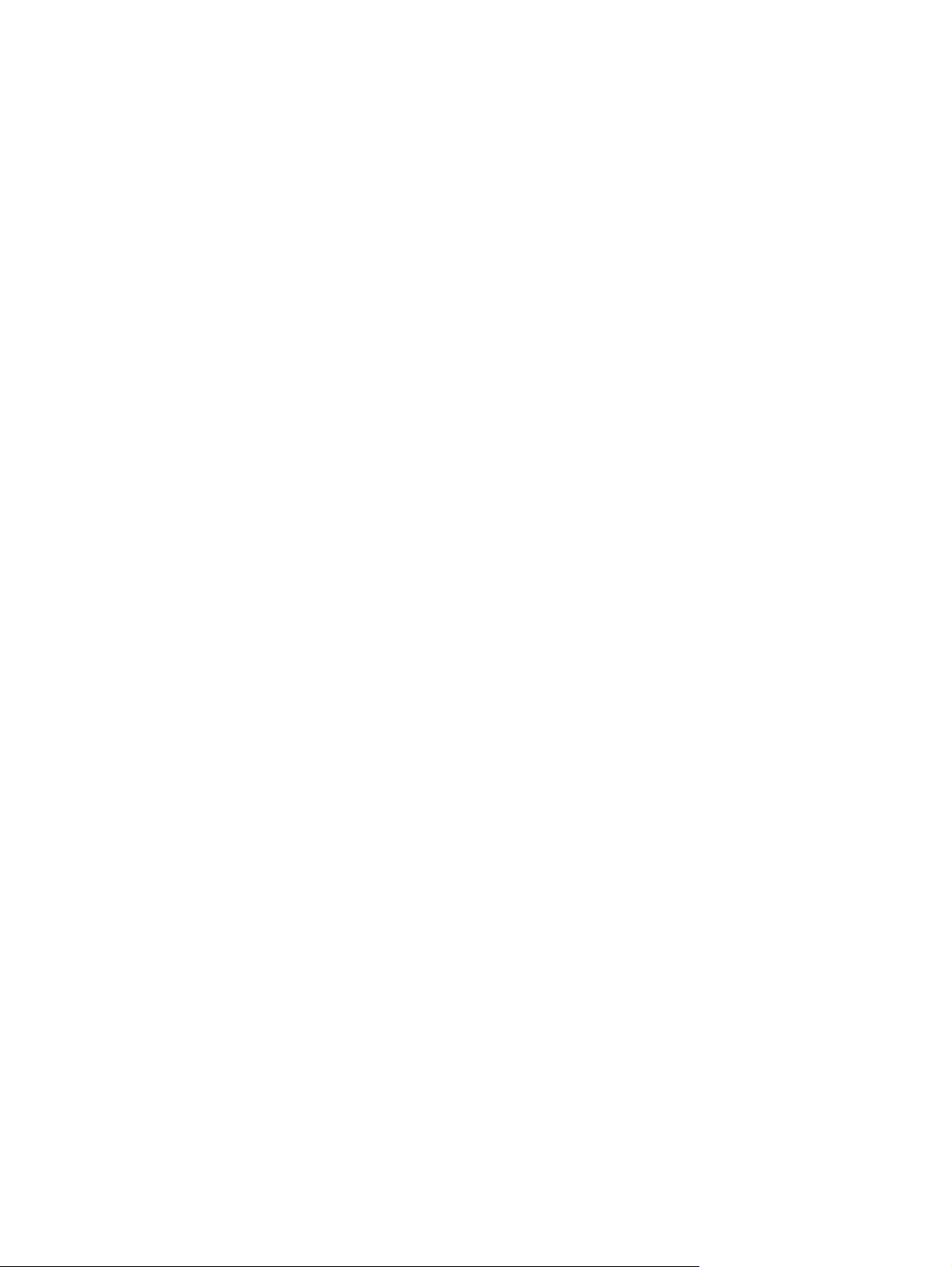
Typy pamětí ..................................................................................................................... 288
Paměť závislá na napájení .............................................................................. 288
Permanentní paměť ........................................................................................ 288
Paměť jednotky pevného disku ....................................................................... 288
Prohlášení o bezpečnosti ................................................................................................................. 289
Bezpečnost laseru ........................................................................................................... 289
Kanadské předpisy DOC ................................................................................................. 289
Prohlášení VCCI (Japonsko) ........................................................................................... 289
Prohlášení o napájecím kabelu (Japonsko) ..................................................................... 289
Prohlášení EMI (Korea) ................................................................................................... 289
Laserové osvědčení pro Finsko ....................................................................................... 290
Tabulka materiálu (Čína) ................................................................................................. 291
Rejstřík ............................................................................................................................................................. 293
xii CSWW
Page 15
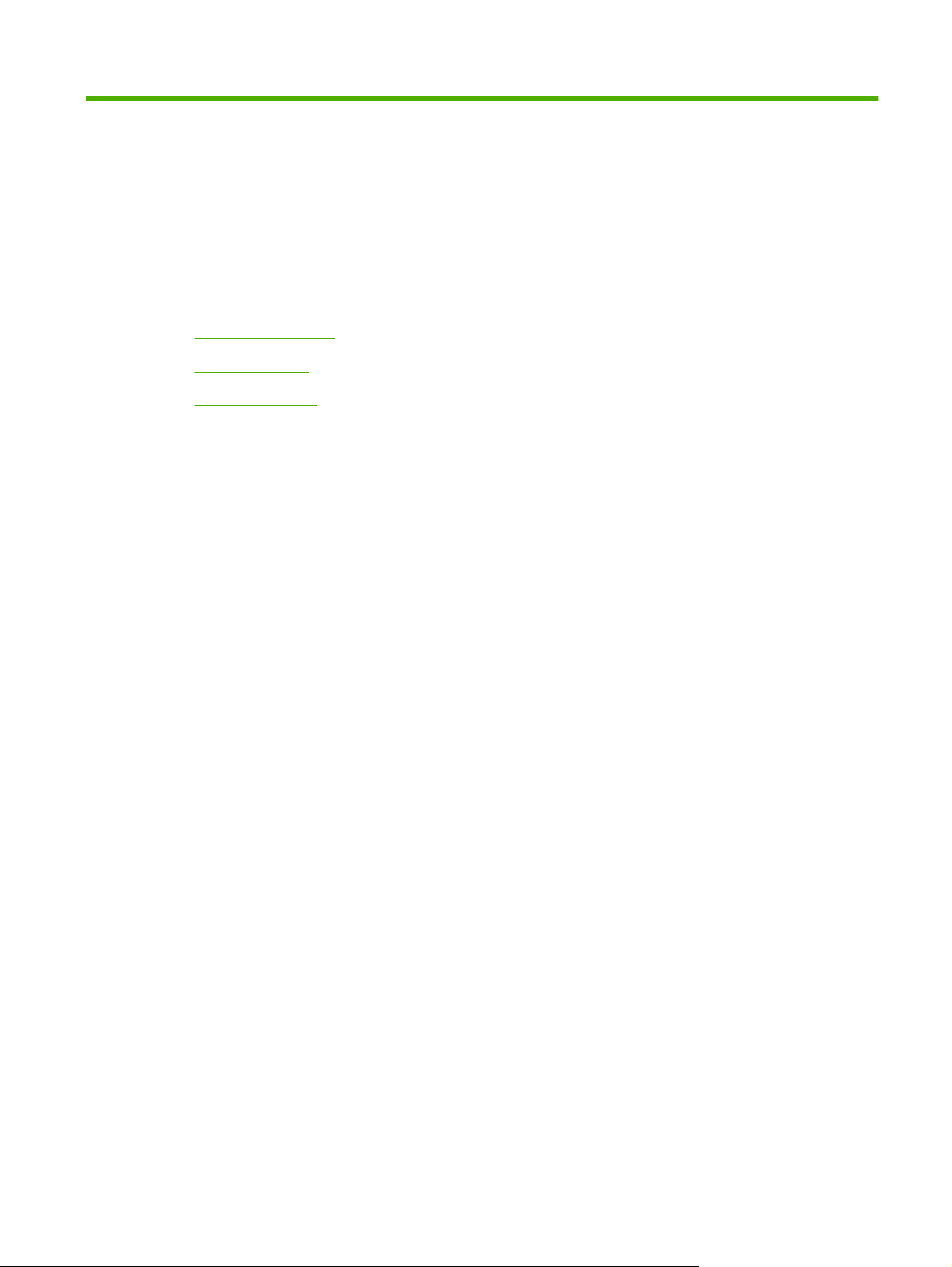
1 Základní informace o produktu
Porovnání produktů
●
Funkce zařízení
●
Přehled produktu
●
CSWW 1
Page 16

Porovnání produktů
Tabulka 1-1 Modely produktu
Model Funkce
HP Color LaserJet CP6015n
HP Color LaserJet CP6015dn
HP Color LaserJet CP6015de
HP Color LaserJet CP6015x
Víceúčelový zásobník na 100 listů (Zásobník 1)
●
Vstupní zásobník na 500 listů (Zásobník 2)
●
Integrovaný tiskový server HP Jetdirect pro připojení k síti typu 10/100Base-TX
●
512 MB paměti RAM
●
Víceúčelový zásobník na 100 listů (Zásobník 1)
●
Vstupní zásobník na 500 listů (Zásobník 2)
●
Integrovaný tiskový server HP Jetdirect pro připojení k síti typu 10/100Base-TX
●
512 MB paměti RAM
●
Jednotka oboustranného tisku
●
Víceúčelový zásobník na 100 listů (Zásobník 1)
●
Vstupní zásobník na 500 listů (Zásobník 2)
●
Integrovaný tiskový server HP Jetdirect pro připojení k síti typu 10/100Base-TX
●
512 MB paměti RAM
●
Jednotka oboustranného tisku
●
®
● Splňuje požadavky programu ENERGY STAR
Víceúčelový zásobník na 100 listů (Zásobník 1)
●
, verze 1.0
HP Color LaserJet CP6015xh
Dva vstupní zásobníky na 500 listů (Zásobníky 2 a 3)
●
Integrovaný tiskový server HP Jetdirect pro připojení k síti typu 10/100Base-TX
●
512 MB paměti RAM
●
Jednotka oboustranného tisku
●
Víceúčelový zásobník na 100 listů (Zásobník 1)
●
Čtyři vstupní zásobníky na 500 listů (Zásobníky 2, 3, 4 a 5)
●
Integrovaný tiskový server HP Jetdirect pro připojení k síti typu 10/100Base-TX
●
512 MB paměti RAM
●
Jednotka oboustranného tisku
●
40gigabajtový (GB) pevný disk
●
2 Kapitola 1 Základní informace o produktu CSWW
Page 17
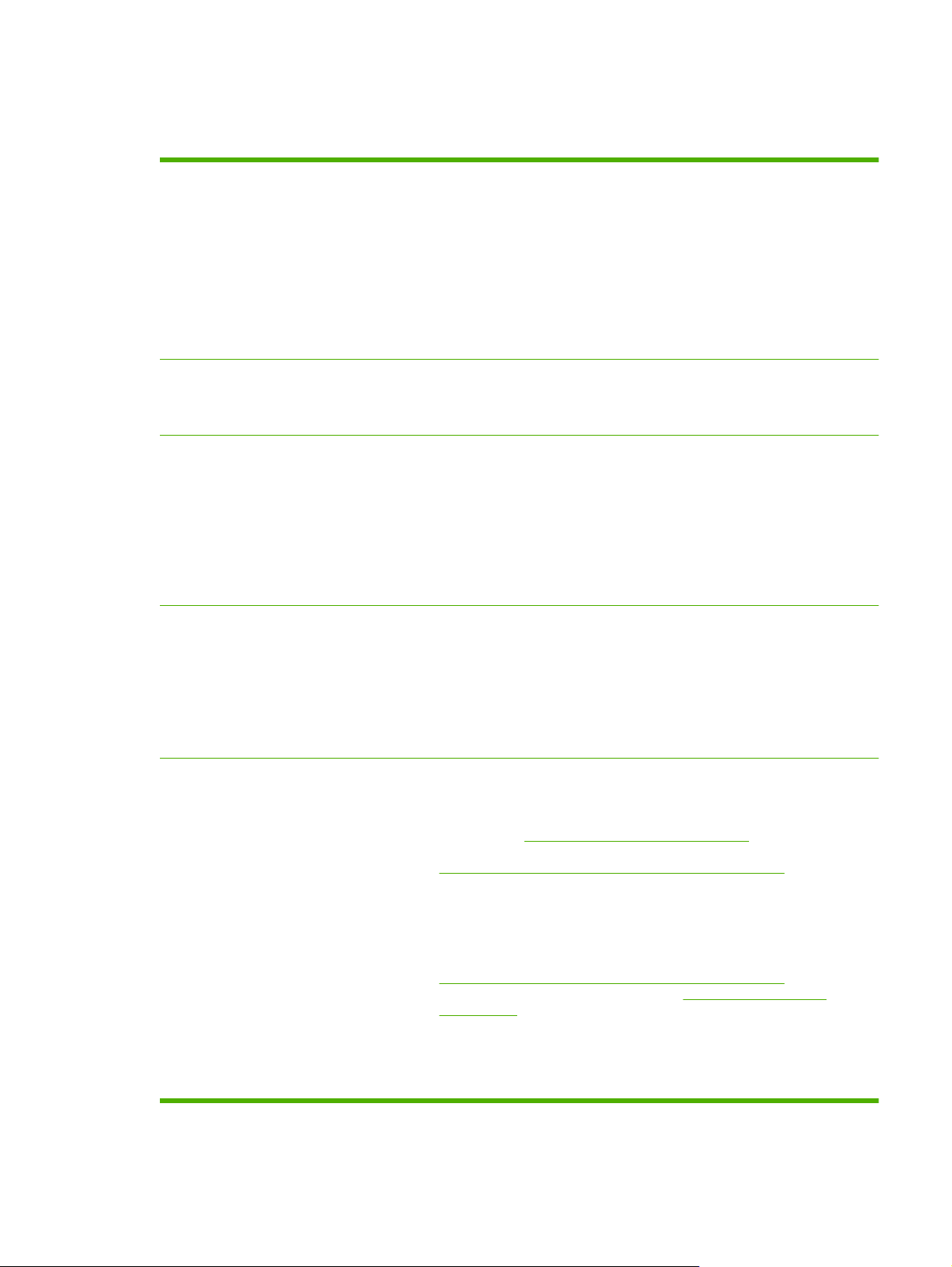
Funkce zařízení
Tabulka 1-2 Funkce
Rychlost a propustnost
Rozlišení
Paměť
Uživatelské rozhraní
Tiskne až 40 stránek za minutu na papír formátu Letter a 41 stránek za minutu na
●
papír formátu A4.
Doba nutná k vytištění první stránky kratší než 11 sekund
●
Doporučuje se vytisknout maximálně 4 000 až 17 000 stran za měsíc
●
Mikroprocesor s frekvencí 835 MHz
●
Tisk na skládaný papír
●
Rychlý oboustranný tisk
●
600 bodů na palec (dpi) díky technologii Image Resolution Enhancement 4800 pro
●
optimální celkové zobrazování
1200 × 600 dpi pro podrobnou práci s liniemi a malým textem
●
Modely HP Color LaserJet CP6015n, HP Color LaserJet CP6015dn a HP Color
●
LaserJet CP6015de zahrnují 512 MB paměti RAM, s možností rozšíření na 1
gigabajt (GB) pomocí 200kolíkových paměťových modulů SODIMM podporujících
128, 256 nebo 512 MB paměti RAM.
Modely HP Color LaserJet CP6015x a HP Color LaserJet CP6015xh zahrnují
512 MB paměti RAM s možností rozšíření na 1 GB.
Technologie MEt (Memory Enhancement technology) automaticky komprimuje
●
data pro efektivnější využití paměti RAM.
Čtyřřádkový grafický displej na ovládacím panelu
●
Manipulace s papírem
Implementovaný webový server, který umožňuje přístup k technické podpoře a
●
k objednávání spotřebního materiálu (u zařízení připojených k síti)
Software HP Easy Printer Care (webový nástroj pro zobrazení stavu a řešení potíží)
●
Možnost objednávání spotřebního materiálu po Internetu pomocí softwaru HP Easy
●
Printer Care a implementovaného webového serveru
Vstup
●
Zásobník 1 (víceúčelový zásobník): Víceúčelový zásobník na papír, fólie,
◦
štítky, skládaná média, obálky a další typy papíru. Úplný seznam typů papíru
najdete v části
100 listů papíru, 50 fólií nebo 10 obálek. Další informace najdete v části
Podporované formáty papíru a tiskových médií na stránce 87.
Zásobníky 2, 3, 4 a 5: Zásobníky na 500 listů. Tyto zásobníky automaticky
◦
rozpoznávají běžné formáty papíru a umožňují tisk na papír vlastního formátu.
Zásobník 2 podporuje papíry do formátu 279 × 432 mm (11 × 17 palců) a A3,
a zásobníky 3, 4 a 5 podporují formáty až do rozměrů 305 × 457 mm (12 × 18
palců) a SRA3. Seznam podporovaných formátů papíru najdete v části
Podporované formáty papíru a tiskových médií na stránce 87. Seznam
podporovaných typů papíru najdete v části
na stránce 90.
Oboustranný tisk: Tato funkce umožňuje automatický oboustranný tisk (tisk
◦
na obě strany papíru). Není k dispozici u modelu HP Color LaserJet CP6015n.
Tento model nelze upgradovat na automatický oboustranný tisk.
Podporované typy papíru na stránce 90. Zásobník pojme až
Podporované typy papíru
CSWW Funkce zařízení 3
Page 18

Tabulka 1-2 Funkce (pokračování)
●
Rozsah formátu papíru pro automatický oboustranný tisk je 175 mm až 320
mm (6,9 až 12,6 palce) × 210 mm až 457 mm (8,3 až 18 palců). Rozsah
hmotnosti médií je 60 – 220 g/m
2
(16 – 58 lb).
Výstup
Standardní výstupní přihrádka: Standardní výstupní přihrádka je umístěna
◦
na přední straně produktu. Tato přihrádka pojme až 500 listů papíru. Produkt
je vybaven čidlem, které upozorní na naplnění přihrádky.
Volitelná sešívačka se stohovačem se 3 přihrádkami: Zajišťuje rozdělení
◦
úloh do více výstupních přihrádek, pohodlné sešívání (úlohy s až 50 listy),
funkci střídavého skládání úloh a dodatečnou výstupní kapacitu. Stohovač
obsahuje 3 přihrádky: přihrádku na 100 listů, přihrádku na 500 listů a přihrádku
na 1000 listů.
Volitelná dokončovací jednotka pro tvorbu brožur: Poskytuje pohodlné
◦
sešívání (úloh až s 50 listy), sešívání ve hřbetu (brožury až s 15 listy),
překládání jednoho listu do tvaru V, oddělování úloh a střídavé skládání úloh
a dodatečnou kapacitu pro výstup. Volitelná dokončovací jednotka pro tvorbu
brožur zahrnuje tři přihrádky: dvě přihrádky na 1000 listů a jednu přihrádku,
která může pojmout až 25 brožur sešitých na hřbetu.
NÁMKA: Kapacity výstupních přihrádek jsou založeny na papíru o hmotnosti
POZ
2
. Těžší papír kapacitu snižuje.
75 g/m
Jazyky a písma
Tiskové kazety/obrazové válce
(po 4 ks)
Podporované operační systémy
HP PCL 6 (Printer Control Language)
●
HP Universal Printer Driver (UPD) PCL 5
●
HP UPD postscript (PS)
●
Printer Management Language (jazyk řízení tiskárny)
●
93 interních vektorových písem TrueType v ovladačích HP PCL. 93 interních
●
vektorových písem v emulaci HP Postscript úrovně 3 (předdefinované symboly
Euro). Další řešení písem jsou dostupná prostřednictvím produktů s pamětí typu
Flash od jiných výrobců.
Dvoudílný systém toneru a obrazové jednotky
●
Černé tiskové kazety tisknou až 16 500 stránek; azurová, purpurová nebo žlutá
●
tisková kazeta tiskne každá až 21 000 stran.
Obrazové válce tisknou až 35 000 stránek při 5% pokrytí
●
Detekce originálních tiskových kazet společnosti HP
●
Automatické odstranění pásky toneru
●
● Microsoft® Windows® 2000, Windows® XP a Windows Vista™
Macintosh OS X, V10.2.8 , V10.3, V10.4, V10.5 a novější
●
Novell NetWare
●
®
Unix
●
Linux
●
Připojení
Konektor RJ-45 místní sítě (LAN) pro integrovaný tiskový server HP Jetdirect
●
Dva volitelné sloty pro rozšířený vstup a výstup (EIO)
●
Připojení USB 2.0
●
4 Kapitola 1 Základní informace o produktu CSWW
Page 19
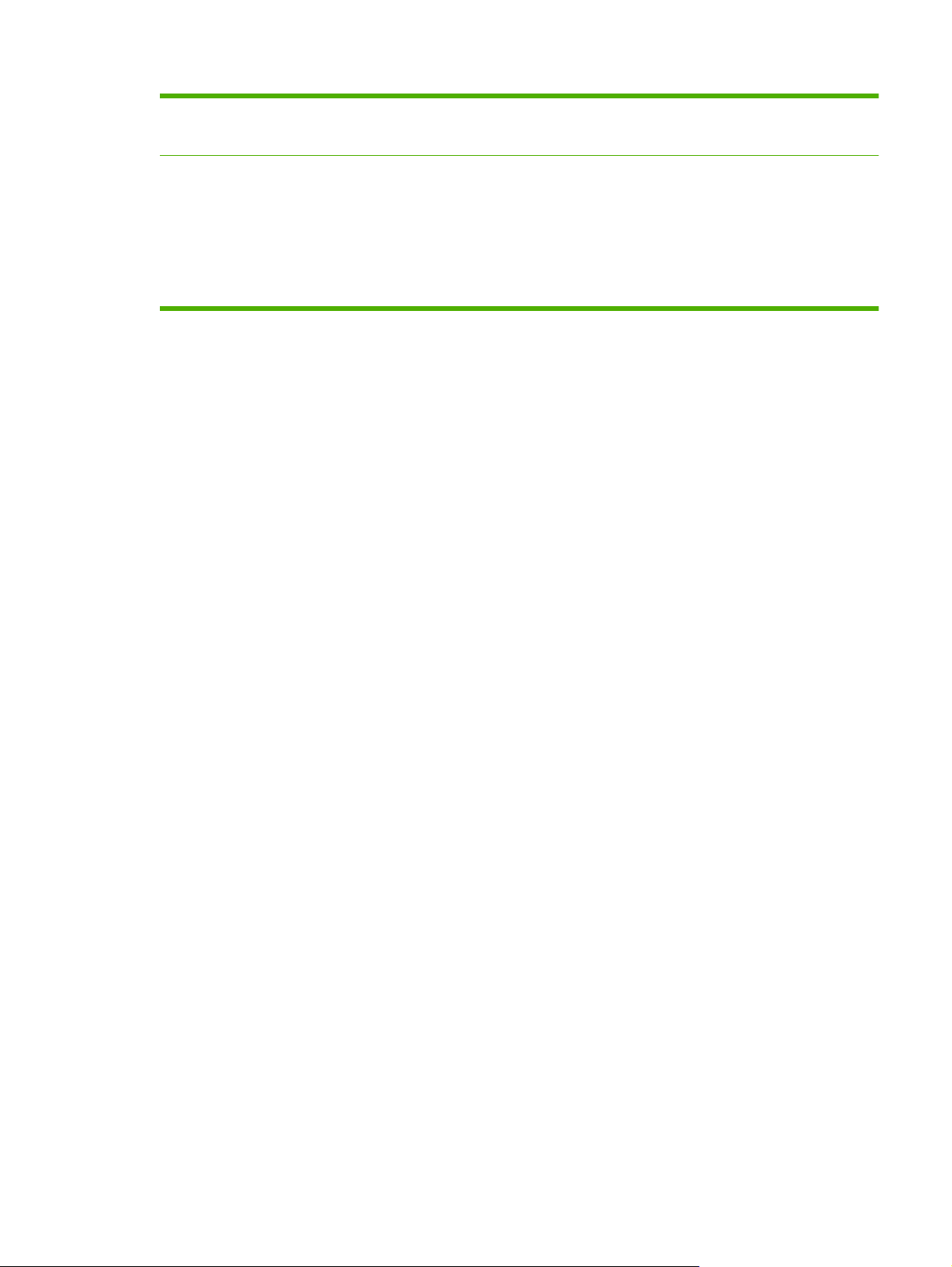
Tabulka 1-2 Funkce (pokračování)
Ekologické vlastnosti
●
●
Nastavení úsporného režimu šetří energii
Vysoký podíl recyklovatelných součástí a materiálů
Funkce zabezpečení
Funkce zabezpečeného vymazání disku
●
Bezpečnostní zámek (volitelný)
●
Uchování úlohy
●
Ověření uživatele pomocí čísla PIN u uložených úloh
●
Zabezpečení IPv6
●
CSWW Funkce zařízení 5
Page 20
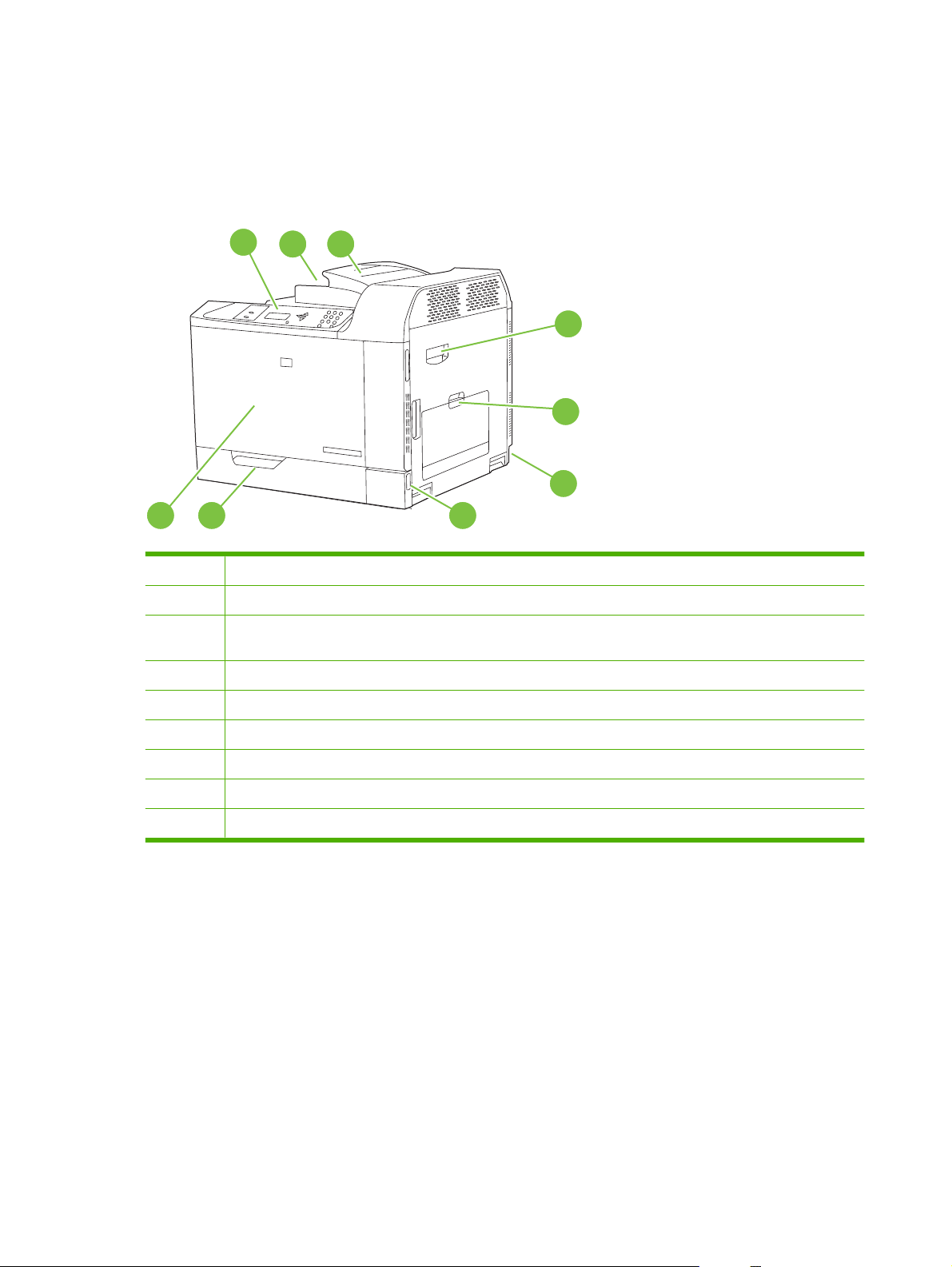
Přehled produktu
Pohled zepředu
HP Color LaserJet CP6015n, HP Color LaserJet CP6015dn a HP Color LaserJet CP6015de
1
2 3
4
5
6
789
1 Displej ovládacího panelu
2 Výstupní přihrádka (pojme přibližně 500 listů papíru)
3 Zásobník pro přepnutí na oboustranný tisk (pouze modely HP Color LaserJet CP6015dn a HP Color LaserJet
4 Pravá dvířka (poskytují přístup k odstraňování uvíznutých médií a výměnu součástí)
5 Zásobník 1 (víceúčelový zásobník na 100 listů)
CP6015de)
6 Připojení napájení
7 Hlavní vypínač
8 Zásobník 2 (vstupní zásobník na 500 listů)
9 Přední kryt (poskytuje přístup k tiskovým kazetám a obrazovým válcům)
6 Kapitola 1 Základní informace o produktu CSWW
Page 21

HP Color LaserJet CP6015x
2
1 Dvířka vpravo dole
1
2 Zásobník 3 (vstupní zásobník na 500 listů)
HP Color LaserJet CP6015xh
2
1
1 Dvířka vpravo dole
2 Zásobníky 3, 4 a 5 (vstupní zásobníky na 500 listů)
CSWW Přehled produktu 7
Page 22
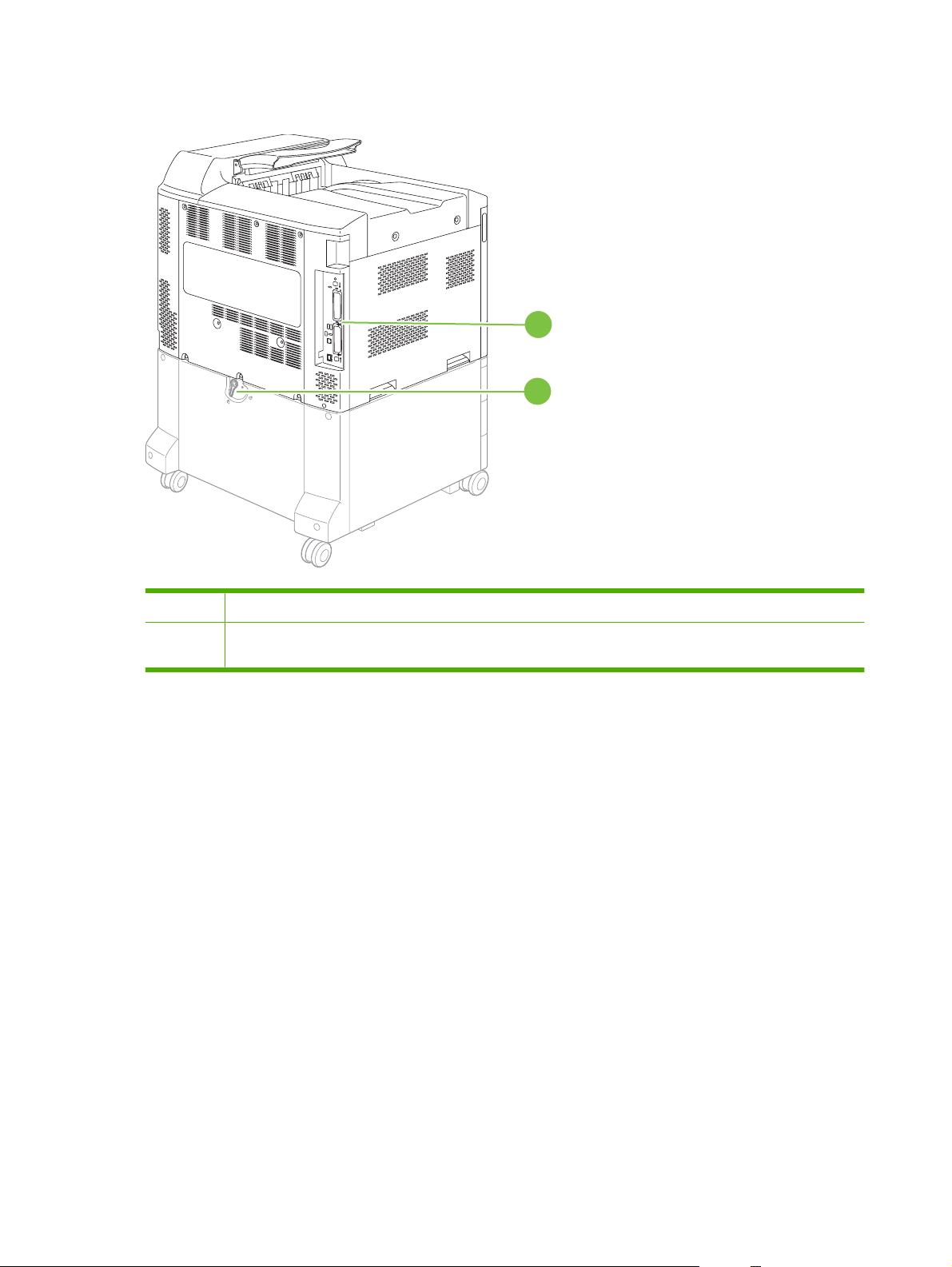
Pohled zezadu
1
2
1 Porty rozhraní
2 Páčka zámku pro dodatečné vstupní přihrádky (pouze modely HP Color LaserJet CP6015x a HP Color LaserJet
CP6015xh)
8 Kapitola 1 Základní informace o produktu CSWW
Page 23
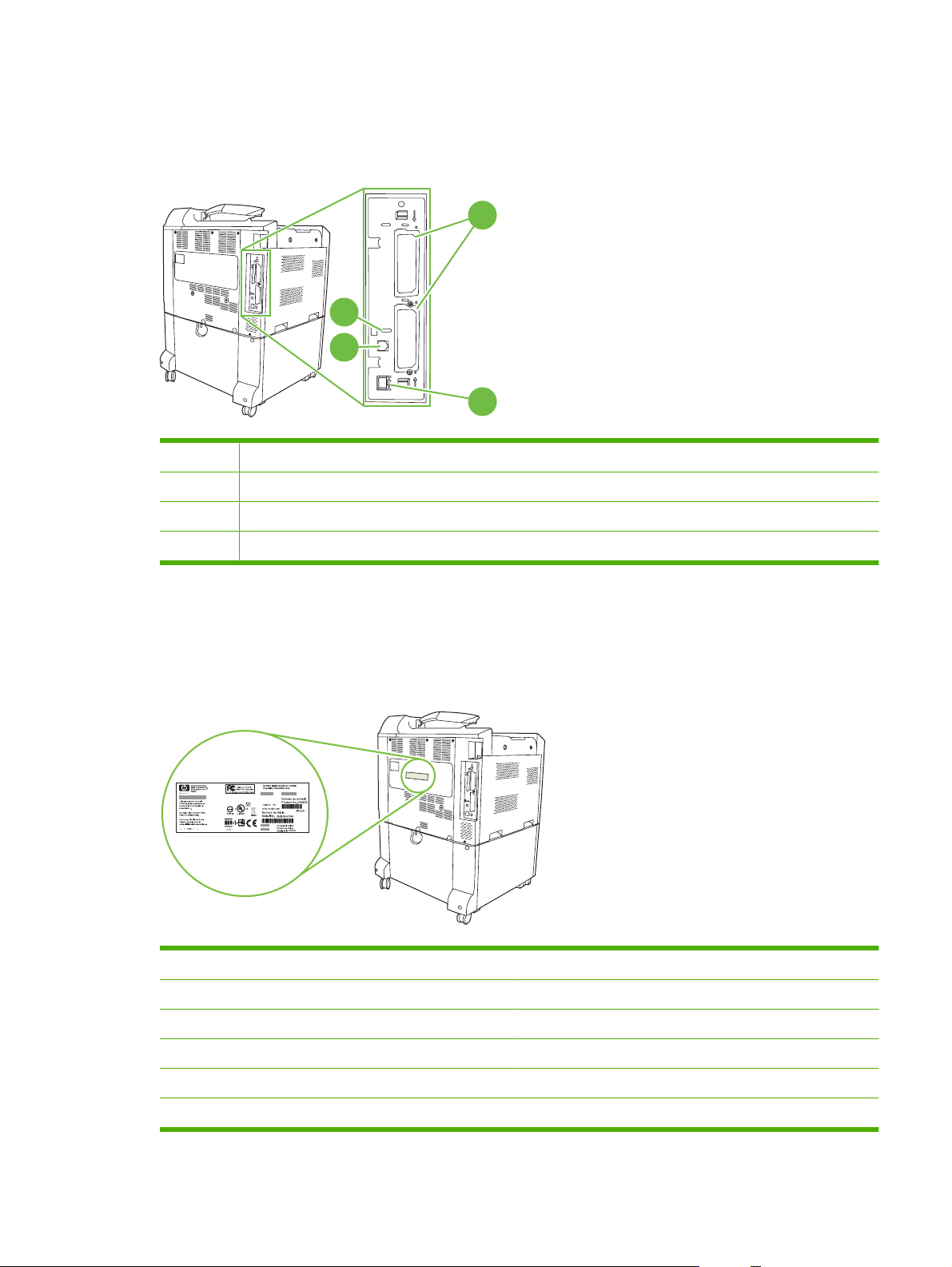
Porty rozhraní
Produkt je vybaven až 4 porty (2 standardními) pro připojení k počítači nebo k síti. Porty jsou umístěny
v levém zadním rohu produktu.
1 Dva rozšiřující sloty rozhraní EIO
2 Přístupový port pro zámky Kensington
3 Port USB 2.0
4 Připojení k síti (integrovaný tiskový server HP Jetdirect)
1
2
3
4
Umístění sériového čísla a čísla modelu
Číslo modelu a sériové číslo je uvedeno na identifikačním štítku na zadní straně produktu. Sériové číslo
obsahuje informace o zemi/oblasti původu, verzi produktu, kód produktu a výrobní číslo tiskárny.
Obrázek 1-1 Ukázka štítku s číslem modelu a sériovým číslem
Název modelu Číslo modelu
HP Color LaserJet CP6015n Q3931A
HP Color LaserJet CP6015dn Q3932A
HP Color LaserJet CP6015de Q3935A
HP Color LaserJet CP6015x Q3933A
HP Color LaserJet CP6015xh Q3934A
CSWW Přehled produktu 9
Page 24
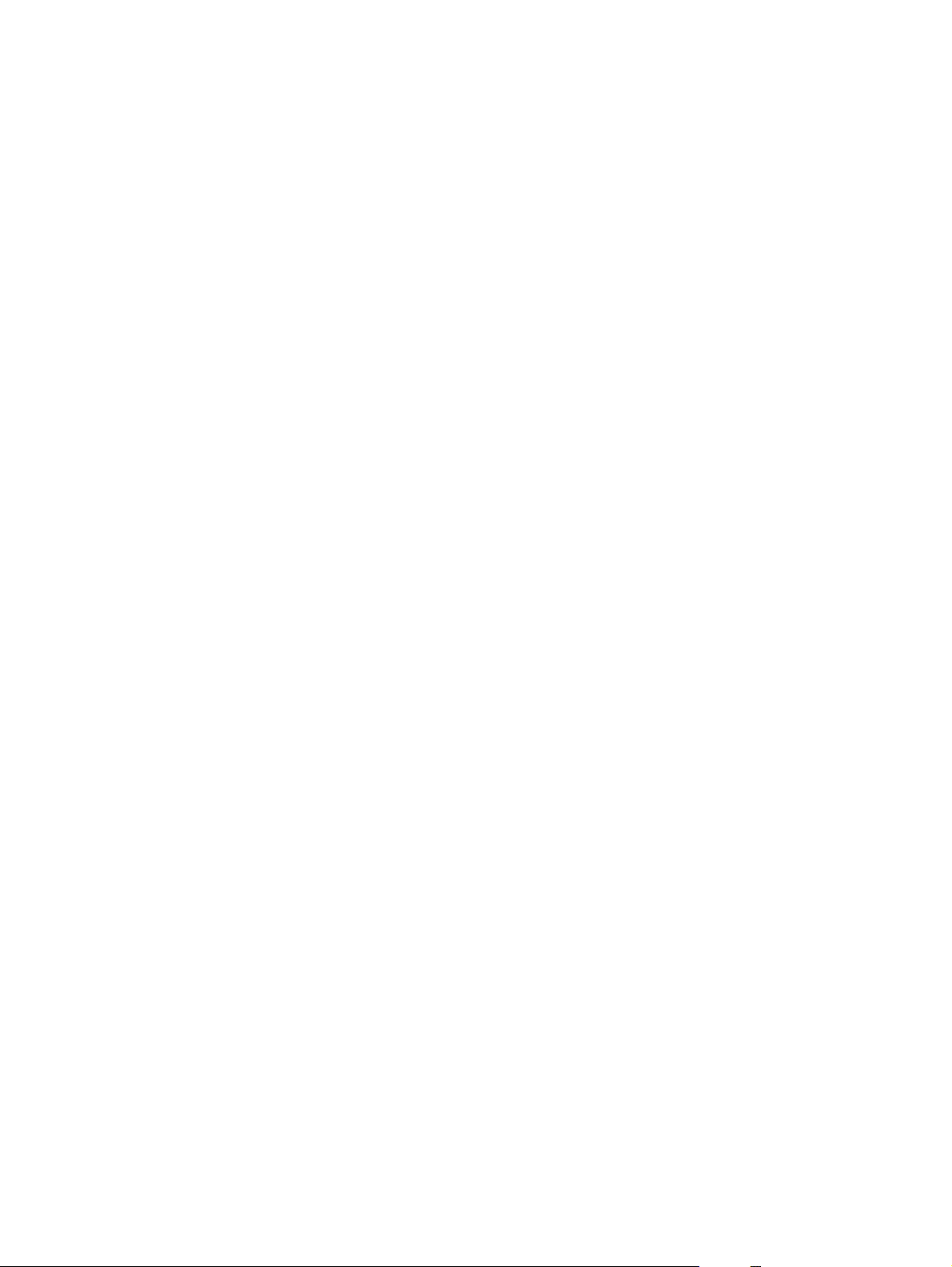
10 Kapitola 1 Základní informace o produktu CSWW
Page 25
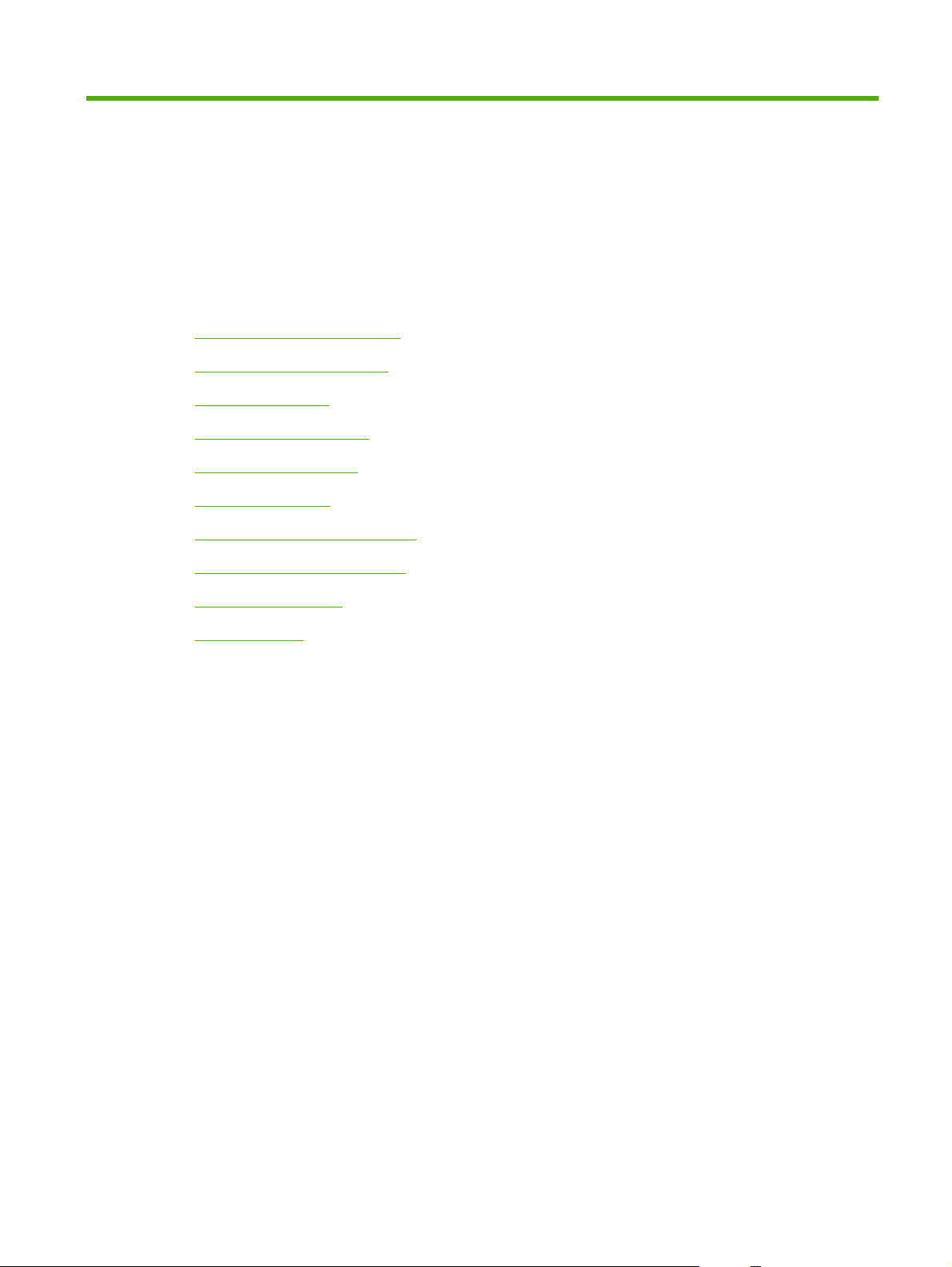
2 Ovládací panel
Používání ovládacího panelu
●
Nabídky ovládacího panelu
●
Hierarchie nabídek
●
Nabídka Zobrazit postup
●
Nabídka Obnovit úlohu
●
Nabídka Informace
●
Nabídka Manipulace s papírem
●
Nabídka Konfigurace zařízení
●
Nabídka Diagnostika
●
Nabídka Servis
●
CSWW 11
Page 26
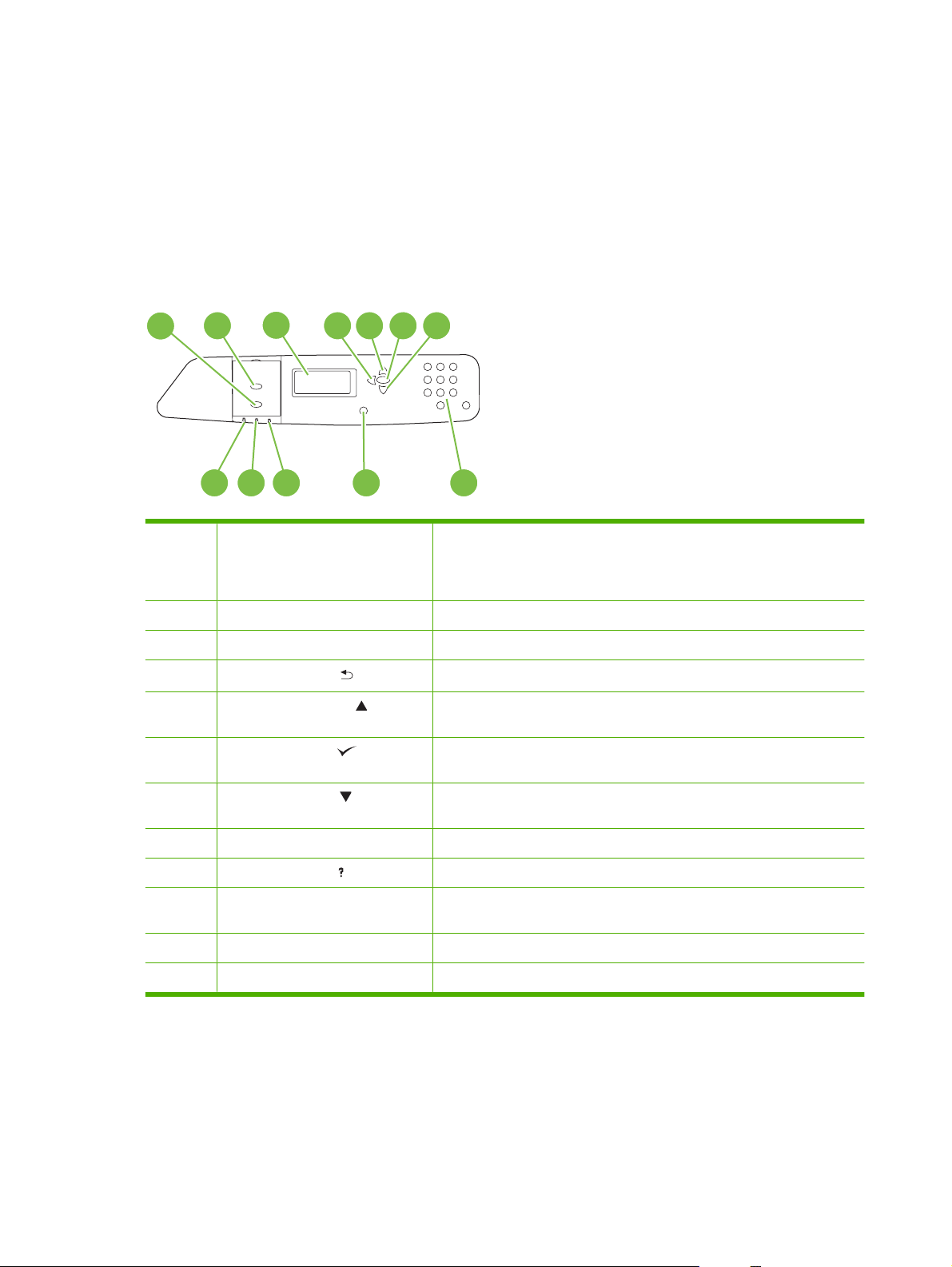
Používání ovládacího panelu
Ovládací panel zahrnuje textový displej poskytující přístup ke všem funkcím produktu. Pomocí tlačítek
a číselné klávesnice můžete ovládat úlohy a stav produktu. Světelné indikátory informují o celkovém
stavu produktu.
Uspořádání ovládacího panelu
Na ovládacím panelu je umístěn textový displej, ovládací tlačítka, číselná klávesnice a tři kontrolky stavu
(diody LED).
1
2
12 11 10
1 Tlačítko Stop Slouží k zastavení aktuální úlohy, zobrazení možností pro obnovení nebo
2 Tlačítko Nabídka Slouží k otevření a zavření nabídek.
3 Displej Zobrazuje informace o stavu, nabídky, nápovědu a chybová hlášení.
4
5 Tlačítko Šipka nahoru ( ) Umožňuje pohyb v nabídkách a v textu a zvyšuje hodnoty numerických
6 Tlačítko Zaškrtnutí ( ) Umožňuje provést výběr, obnovit tisk po chybách, po nichž lze pokračovat,
3
Tlačítko Šipka zpět ( )
4 5 76
9 8
zrušení aktuální úlohy, odstranění papíru z produktu a vymazání všech
chyb, po nichž lze pokračovat, souvisejících se zastavenou úlohou. Pokud
produkt právě netiskne úlohu, stisknutím tlačítka Stop produkt pozastavíte.
Umožňuje pohyb zpět ve vnořených nabídkách.
položek na displeji.
a potvrdit používání neoriginální tiskové kazety.
7 Tlačítko Šipka dolů ( ) Umožňuje pohyb v nabídkách a v textu a snižuje hodnoty numerických
8 Číselná klávesnice Umožňuje zadat číselné hodnoty pro kódy PIN a jiné číselné hodnoty.
9 Tlačítko Nápověda ( ) Poskytuje podrobné informace o zprávách či nabídkách zařízení.
10 Kontrolka Pozor Kontrolka Pozor označuje, že produkt je ve stavu vyžadujícím zásah. Může
11 Kontrolka Data Kontrolka Data označuje, že produkt načítá data.
12 Kontrolka Připraveno Kontrolka Připraveno označuje, že produkt může zahájit zpracování úlohy.
položek na displeji.
se jednat o prázdný zásobník papíru nebo chybovou zprávu na displeji.
12 Kapitola 2 Ovládací panel CSWW
Page 27

Význam indikátorů na ovládacím panelu
Indikátor Svítí Vypnuto Bliká
Připraveno
(zelený)
Data
(zelený)
Pozor
(oranžový)
Produkt je ve stavu online
(může přijímat a zpracovávat
data).
V produktu jsou přítomna
zpracovávaná data,
k dokončení úlohy je však
potřeba více dat.
Došlo ke kritické chybě.
Produkt vyžaduje zásah
obsluhy.
Produkt je ve stavu offline
nebo vypnutý.
Produkt nezpracovává ani
nepřijímá data.
Není nutný zásah obsluhy. Došlo k chybě. Produkt
Produkt se pokouší zastavit
tisk a přejít do stavu offline.
Produkt zpracovává a přijímá
data.
vyžaduje zásah obsluhy.
CSWW Používání ovládacího panelu 13
Page 28
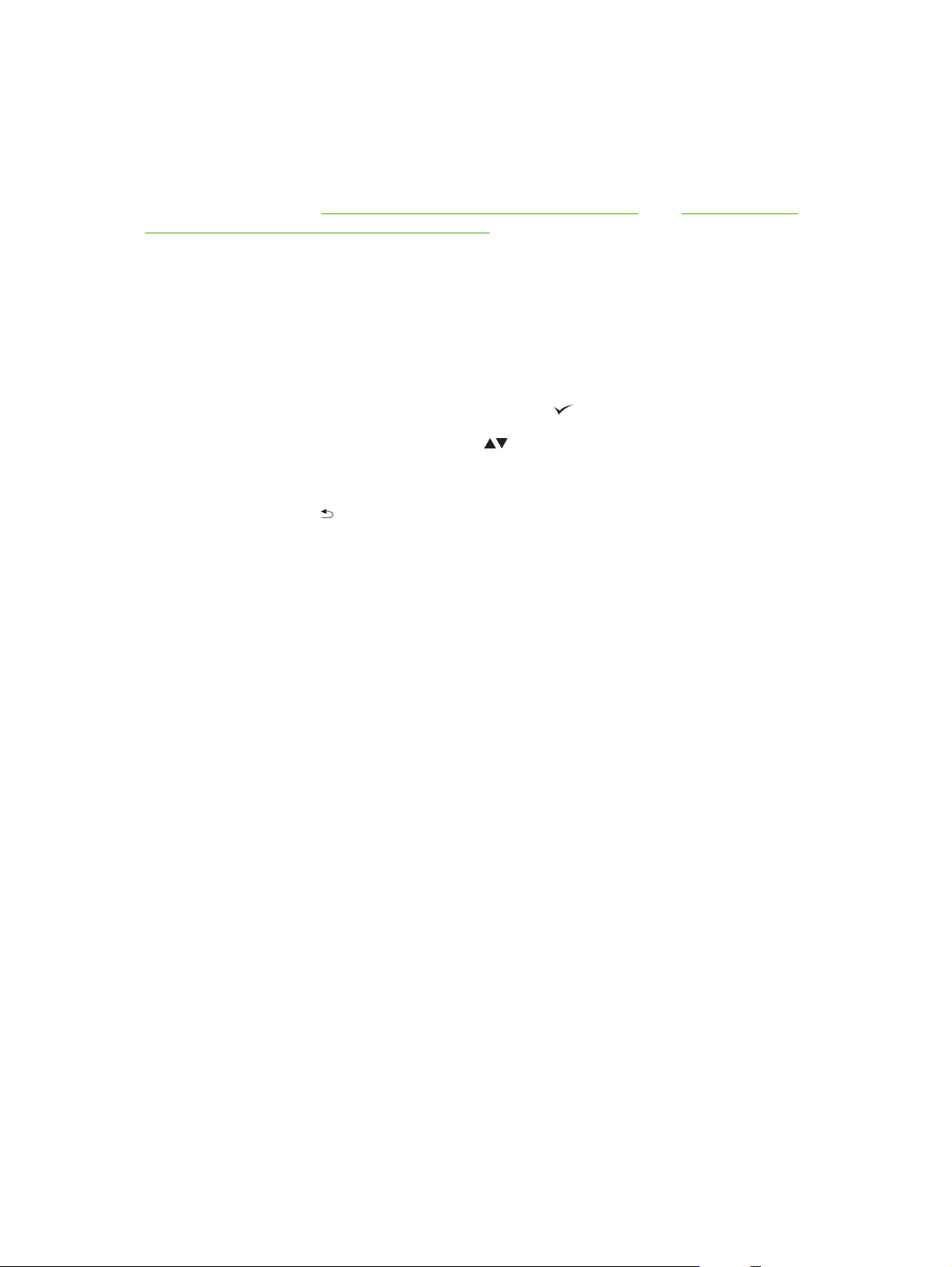
Nabídky ovládacího panelu
Většinu běžných tiskových úloh lze provádět v počítači pomocí tiskového ovladače nebo softwarové
aplikace. Toto je nejvhodnější způsob ovládání produktu a potlačí nastavení ovládacího panelu
produktu. Další informace naleznete v souborech nápovědy softwaru. Další informace o přístupu
k tiskovému ovladači viz
s operačním systémem Macintosh na stránce 63.
Produkt lze také ovládat změnou nastavení na ovládacím panelu produktu. Pomocí ovládacího panelu
získáte přístup k funkcím nepodporovaným ovladačem tiskárny nebo softwarovou aplikací a možnost
konfigurovat zásobníky na formát a typ papíru.
Základní funkce
Do nabídek vstoupíte stisknutím tlačítka Nabídka.
●
Software pro systém Windows na stránce 51 nebo Použití produktu
Položku nabídky vyberete pomocí tlačítka zaškrtnutí
●
Pomocí tlačítek Šipka nahoru a Šipka dolů
●
tlačítek lze navíc zvyšovat a snižovat číselnou hodnotu výběru. Pokud tlačítka Šipka nahoru a Šipka
dolů podržíte, posun bude probíhat rychleji.
Tlačítko Šipka zpět
●
konfiguraci produktu.
Pomocí tlačítka Nabídka lze ukončit všechny nabídky.
●
Není-li po dobu 60 sekund stisknuto žádné tlačítko, tiskárna se vrátí do stavu Připraveno.
●
umožňuje pohyb zpět v nabídkách a také výběr číselných hodnot při
se můžete v nabídkách pohybovat. Pomocí těchto
.
14 Kapitola 2 Ovládací panel CSWW
Page 29

Hierarchie nabídek
Následující tabulky uvádí hierarchické uspořádání všech nabídek.
Otevření nabídek
Stiskněte tlačítko Nabídka.
Stisknutím tlačítek Šipka nahoru
Stisknutím tlačítka zaškrtnutí
K dispozici jsou následující nabídky na nejvyšší úrovni:
ZOBRAZIT POSTUP. Další informace najdete v části
●
OBNOVIT ÚLOHU. Další informace najdete v části
●
INFORMACE. Další informace najdete v části
●
MANIPULACE S PAPÍREM. Další informace najdete v části
●
na stránce 19.
KONFIGURACE ZAŘÍZENÍ. Další informace najdete v části
●
na stránce 20.
DIAGNOSTIKA. Další informace najdete v části
●
SERVIS. Další informace najdete v části
●
nebo Šipka dolů můžete procházet seznamy.
vyberete příslušnou možnost.
Nabídka Informace na stránce 18.
Nabídka Diagnostika na stránce 45.
Nabídka Servis na stránce 50.
Nabídka Zobrazit postup na stránce 16.
Nabídka Obnovit úlohu na stránce 17.
Nabídka Manipulace s papírem
Nabídka Konfigurace zařízení
CSWW Hierarchie nabídek 15
Page 30

Nabídka Zobrazit postup
Nabídka ZOBRAZIT POSTUP slouží k tisku stránky poskytující více informací o produktu.
Zobrazení: Stiskněte tlačítko Nabídka a pak vyberte možnost ZOBRAZIT POSTUP.
Položka Vysvětlení
PRŮVODCE NÁPOVĚDOU K TISKU Vytiskne stránku s odkazy na další nápovědu na webu.
16 Kapitola 2 Ovládací panel CSWW
Page 31

Nabídka Obnovit úlohu
Nabídka OBNOVIT ÚLOHU umožňuje zobrazit všechny uložené úlohy.
Zobrazení: Stiskněte tlačítko Nabídka a pak vyberte možnost OBNOVIT ÚLOHU.
Položka Dílčí položka Možnosti Popis
UŽIVATEL <X> V seznamu jsou uvedena jména
všech uživatelů, kteří mají uložené
úlohy. Výběrem jména uživatele
zobrazíte seznam jeho uložených
úloh.
VŠECHNY
SOUKROMÉ ÚLOHY
<NÁZEV ÚLOHY> V seznamu jsou uvedeny jednotlivé
TISK Výběrem této možnosti vytisknete
KOPIE Počet kopií úlohy, které se mají
ODSTRANIT Výběrem této možnosti odstraníte
Tato zpráva se zobrazí v případě, že
má uživatel uložené úlohy, které
vyžadují kód PIN.
úlohy podle názvů.
uloženou úlohu. Při tisku soukromé
úlohy se uživateli zobrazí výzva k
zadání kódu PIN.
vytisknout. Výchozí hodnota je 1.
uloženou úlohu. Při odstraňování
soukromé úlohy se uživateli zobrazí
výzva k zadání kódu PIN.
CSWW Nabídka Obnovit úlohu 17
Page 32

Nabídka Informace
Pomocí nabídky INFORMACE lze prohlížet a tisknout specifické informace o produktu.
Zobrazení: Stiskněte tlačítko Nabídka a pak vyberte možnost INFORMACE.
Položka Popis
TISK MAPY NABÍDEK Vytiskne mapu nabídek ovládacího panelu zobrazující rozložení a aktuální
nastavení položek v nabídkách ovládacího panelu.
TISK KONFIGURACE Vytiskne konfigurační stránky produktu zobrazující nastavení tiskárny a
TISK STRÁNKY STAVU SPOTŘEBNÍHO
MATERIÁLU
STAV SPOTŘEBNÍHO MATERIÁLU Zobrazí stav tiskových kazet, obrazových válců, fixační sady, přenášecí sady
TISK STRÁNKY VYUŽITÍ Vytiskne přehled všech formátů papíru, které produktem prošly, informace o
TISK PROTOKOLU ÚLOH POUŽITÍ BAREV Vytiskne statistiku použití barev pro tiskárnu.
TISK UKÁZKY Vytiskne ukázkovou stránku.
TISK VZORKŮ RGB Vytiskne vzorky barev pro různé hodnoty RGB. Vzorky použijte jako vodítko
TISK VZORKŮ CMYK Vytiskne vzorky barev pro různé hodnoty CMYK. Vzorky použijte jako vodítko
TISK SEZNAMU SOUBORŮ Vytiskne název souborů uložených v produktu a jejich adresář.
TISK SEZNAMU PÍSEM PCL Vytiskne dostupná písma PCL.
TISK SEZNAMU PÍSEM PS Vytiskne dostupná písma PS.
nainstalované příslušenství.
Vytiskne předpokládanou zbývající životnost spotřebního materiálu,
statistiku celkového počtu vytištěných stránek a zpracovaných úloh, sériové
číslo, počítadlo stránek a informace o údržbě.
a přenosové sady v podobě rozbalovacího seznamu.
tom, zda byly tištěny jednostranně, oboustranně, jednobarevně nebo
barevně, a počítadlo stránek.
pro párování vytištěných barev.
pro párování vytištěných barev.
18 Kapitola 2 Ovládací panel CSWW
Page 33

Nabídka Manipulace s papírem
Pomocí této nabídky můžete konfigurovat vstupní zásobníky podle formátu a typu. Je důležité, abyste
pomocí této nabídky nakonfigurovali zásobníky ještě před prvním použitím tiskárny.
Zobrazení: Stiskněte tlačítko Nabídka a pak vyberte možnost MANIPULACE S PAPÍREM.
POZNÁMKA: Pokud jste již používali jiné modely produktů HP LaserJet, bude vám pravděpodobně
znám způsob konfigurace zásobníku 1 na režim První nebo Kazeta. U tiskáren HP Color LaserJet
CP6015 Series je nastavení zásobníku 1 na LIBOVOLNÝ FORMÁT a LIBOVOLNÝ TYP stejné jako
na režim První. Nastavení zásobníku 1 na jinou hodnotu než LIBOVOLNÝ FORMÁT nebo LIBOVOLNÝ
TYP je ekvivalentní režimu Kazeta.
Položka nabídky Hodnota Popis
ZÁSOBNÍK 1 FORMÁT Zobrazí se seznam dostupných
velikostí.
ZÁSOBNÍK 1 TYP Zobrazí se seznam dostupných typů. Umožňuje konfigurovat typ papíru pro
ZÁSOBNÍK X FORMÁT
X = 2 nebo volitelně 3, 4 nebo 5
ZÁSOBNÍK X TYP
X = 2 nebo volitelně 3, 4 nebo 5
Zobrazí se seznam dostupných
velikostí.
Zobrazí se seznam dostupných typů.Umožňuje konfigurovat typ papíru pro
Umožňuje konfigurovat formát papíru pro
zásobník 1. Výchozí hodnota je
LIBOVOLNÝ FORMÁT. Úplný seznam
dostupných formátů najdete v části
Podporované formáty papíru a tiskových
médií na stránce 87.
zásobník 1. Výchozí hodnota je
LIBOVOLNÝ TYP. Úplný seznam
dostupných typů najdete v části
Podporované typy papíru na stránce 90.
Umožňuje konfigurovat formát papíru pro
zásobník 2 nebo volitelné zásobníky 3, 4
nebo 5. Výchozí formát je LETTER nebo
A4 v závislosti na vaší zemi/oblasti. Velikost
papíru je zjištěna podle vodítek
v zásobníku. Úplný seznam dostupných
formátů najdete v části
formáty papíru a tiskových médií
na stránce 87.
zásobník 2 nebo volitelné zásobníky 3, 4
nebo 5. Výchozí nastavení je OBYČEJNÝ.
Úplný seznam dostupných typů najdete
Podporované typy papíru
v části
na stránce 90.
Podporované
CSWW Nabídka Manipulace s papírem 19
Page 34

Nabídka Konfigurace zařízení
Nabídka KONFIGURACE ZAŘÍZENÍ umožňuje změnit výchozí nastavení tisku, upravit kvalitu tisku,
změnit konfiguraci systému a možnosti vstupu a výstupu a obnovit výchozí nastavení.
Nabídka Tisk
Toto nastavení ovlivní pouze úlohy s neurčenými vlastnostmi. Většina úloh disponuje všemi vlastnostmi
a potlačí hodnoty nastavené v této nabídce.
Zobrazení: Stiskněte tlačítko Nabídka, vyberte možnost KONFIGURACE ZAŘÍZENÍ a pak vyberte
možnost TISK.
Položka nabídky Hodnoty Popis
KOPIE Rozsah: 1 – 32 000 Tato funkce slouží k nastavení výchozího
VÝCHOZÍ FORMÁT PAPÍRU Zobrazí se seznam dostupných
VÝCHOZÍ VLASTNÍ FORMÁT PAPÍRU
JEDNOTKY
●
ROZMĚR X
●
ROZMĚR Y
●
POTLAČIT A4/LETTER NE
RUČNÍ PODÁVÁNÍ VYPNUTO
PÍSMO COURIER NORMÁLNÍ
velikostí.
ANO
ZAPNUTO
TMAVÉ
počtu kopií pro tiskové úlohy. Výchozí
hodnotou je 1.
Umožňuje nastavit výchozí formát papíru.
Umožňuje nastavit výchozí formát pro
jakoukoli vlastní tiskovou úlohu. Výchozí
měrná jednotka je MILIMETRY.
Umožňuje nastavit produkt pro tisk úlohy
A4 na formát Letter v případě, že není
vložen papír formátu A4. Výchozí hodnota
je ANO.
Výchozí hodnota je VYPNUTO.
Nastavením možnosti ZAPNUTO nastavíte
RUČNÍ PODÁVÁNÍ jako výchozí možnost
pro úlohy, u nichž není vybrán zásobník.
Toto nastavení můžete přepsat v ovladači
tiskárny.
Umožňuje zvolit verzi písma Courier.
Výchozí hodnota je NORMÁLNÍ.
ŠIROKÝ A4 NE
ANO
TISK CHYB PS VYPNUTO
ZAPNUTO
TISK CHYB PDF VYPNUTO
ZAPNUTO
Umožňuje změnit tisknutelnou oblast
papíru A4 tak, aby bylo možné tisknout na
jeden řádek 80 znaků s roztečí 10. Výchozí
hodnota je NE.
Umožňuje tisknout chybové zprávy PS.
Výchozí hodnota je VYPNUTO.
Umožňuje tisknout chybové zprávy PDF.
Výchozí hodnota je VYPNUTO.
Podnabídka PCL
Tato nabídka konfiguruje nastavení jazyka pro řízení tiskárny.
20 Kapitola 2 Ovládací panel CSWW
Page 35

Zobrazení: Stiskněte tlačítko Nabídka, vyberte možnost KONFIGURACE ZAŘÍZENÍ, vyberte možnost
TISK a pak vyberte možnost PODNABÍDKA PCL.
Položka Popis
DÉLKA FORMULÁŘE Nastaví svislé řádkování od 5 do 128 řádků pro výchozí formát papíru.
ORIENTACE Umožňuje vybrat výchozí orientaci stránky – na výšku nebo na šířku.
ZDROJ PÍSMA Umožňuje vybrat zdroj písma.
ČÍSLO PÍSMA Produkt přiřadí číslo každému písmu a tato čísla zobrazí v seznamu písem PCL.
SKLON PÍSMA Slouží k nastavení rozteče písma. V závislosti na vybraném písmu se tato položka
SADA ZNAKŮ Slouží k výběru libovolné z několika dostupných sad znaků na ovládacím panelu
PŘIPOJIT CR K LF Chcete-li za každé odsazení řádku nalezené ve zpětně kompatibilních úlohách
POTLAČIT PRÁZDNÉ STRÁNKY Při generování vlastního kódu jazyka PCL se vkládají navíc znaky pro posun na
MAPOVÁNÍ ZDROJŮ MEDIÍ Příkaz MAPOVÁNÍ ZDROJŮ MEDIÍ jazyka PCL5 vybere vstupní zásobník podle
Nabídka Kvalita tisku
Zobrazení: Stiskněte tlačítko Nabídka, vyberte možnost KONFIGURACE ZAŘÍZENÍ a pak vyberte
možnost KVALITA TISKU.
Rozsah je 0 až 999.
nemusí zobrazit. Rozsah je 0,44 až 99,99.
produktu. Sada znaků je jedinečná skupina všech znaků daného písma. Pro čárové
znaky je doporučená sada PC-8 nebo PC-850.
PCL (pouze text bez řízení úlohy) zadat znak přesunu na začátek řádku, vyberte
hodnotu ANO. V některých prostředích se nový řádek označuje pouze pomocí
řídicích kódů řádkování. Pomocí této položky můžete přidat požadovaný znak
přechodu na začátek řádku při každém posunu řádku.
novou stránku, které by způsobily vytištění prázdné stránky. Při výběru možnosti
ANO budou znaky posunu stránky ignorovány, pokud je stránka prázdná.
čísla, které se mapuje na různé dostupné zásobníky a podavače.
CSWW Nabídka Konfigurace zařízení 21
Page 36

Položka Dílčí položka Hodnoty Popis
NASTAVIT BARVU VÝRAZNÉ BARVY
SYTOST AZUROVÉ
●
SYTOST PURPUROVÉ
●
SYTOST ŽLUTÉ
●
SYTOST ČERNÉ
●
STŘEDNÍ BARVY
SYTOST AZUROVÉ
●
SYTOST PURPUROVÉ
●
SYTOST ŽLUTÉ
●
SYTOST ČERNÉ
●
TMAVÉ BARVY
SYTOST AZUROVÉ
●
SYTOST PURPUROVÉ
●
SYTOST ŽLUTÉ
●
SYTOST ČERNÉ
●
OBNOVIT HODNOTY BAREV Obnoví nastavení barev změnou hodnoty hustoty
Rozsah +5 až –5.
Výchozí hodnota je 0.
Rozsah +5 až –5.
Výchozí hodnota je 0.
Rozsah +5 až –5.
Výchozí hodnota je 0.
Upravte tmavost nebo světlost zvýraznění na
vytisknuté stránce. Nižší hodnoty představují
světlejší zvýraznění na vytisknuté stránce a vyšší
hodnoty představují tmavší zvýraznění.
Upravte tmavost nebo světlost polotónů na
vytisknuté stránce. Nižší hodnoty představují
světlejší polotóny na vytisknuté stránce a vyšší
hodnoty představují tmavší polotóny.
Upravte tmavost nebo světlost stínů na vytisknuté
stránce. Nižší hodnoty představují světlejší stíny
na vytisknuté stránce a vyšší hodnoty představují
tmavší stíny.
jednotlivých barev.
NASTAVIT REGISTRACI Nastavením registrace posunete odsazení okrajů,
abyste nastavili obraz na střed stránky shora dolů
a zleva doprava. Můžete také zarovnat obrázek na
přední straně s obrázkem vytištěným na zadní
straně.
TISK ZKUŠEBNÍ STRÁNKY Vytiskne testovací stránku pro nastavení soutisku.
ZDROJ VŠECHNY
NASTAVIT ZÁSOBNÍK <X>
POSUN X1
●
POSUN X2
●
POSUN Y
●
ZÁSOBNÍKY
ZÁSOBNÍK 1
ZÁSOBNÍK 2
ZÁSOBNÍK <X> (X = 3,
4, nebo 5)
Posun od -20 do +20
podél osy X nebo Y.
Výchozí hodnota je 0.
Vyberte zdrojový vstupní zásobník pro tisk
testovací stránky NASTAVIT REGISTRACI.
Zarovnání proveďte pro každý zásobník.
Pokud je list do produktu podáván ve směru shora
dolů, produkt při vytváření obrazu skenuje stránku
od jedné strany k druhé.
Směr skenování je označován jako X. X1 je směr
skenování první strany dvoustranné stránky. X2 je
směr skenování druhé strany dvoustranné
stránky. Směr podávání je označován jako Y.
22 Kapitola 2 Ovládací panel CSWW
Page 37

Položka Dílčí položka Hodnoty Popis
REŽIM AUTO ČIDLO SNÍMÁNÍ ZÁSOBNÍKU 1 PLNÉ SNÍMÁNÍ
ROZŠÍŘENÉ SNÍMÁNÍ
POUZE FÓLIE
SNÍMÁNÍ ZÁSOBNÍKU <X>: PLNÉ SNÍMÁNÍ
ROZŠÍŘENÉ SNÍMÁNÍ
POUZE FÓLIE
Nastaví možnost snímání typů papíru
v zásobníku 1 pomocí režimu AUTO ČIDLO.
Je-li vybrána možnost PLNÉ SNÍMÁNÍ, produkt
rozpozná obyčejný, těžký, lesklý a tuhý papír a
fólie.
Je-li vybrána možnost ROZŠÍŘENÉ SNÍMÁNÍ,
produkt rozpozná obyčejný, těžký, lesklý a tuhý
papír a fólie. U papírů rozpozná pouze první
stranu, narozdíl od fólií, u kterých rozpozná každou
stranu. Tuto schopnost mají všechny zásobníky
(1–5).
Je-li vybrána možnost POUZE FÓLIE, rozlišuje
produkt pouze fólie do zpětného projektoru a
ostatní typy médií.
Nastaví možnost snímání typů papíru v zásobníku
2 a volitelných zásobnících 3, 4, a 5 pomocí režimu
AUTO ČIDLO.
Je-li vybrána možnost ROZŠÍŘENÉ SNÍMÁNÍ,
produkt rozpozná obyčejný, lesklý a těžký papír a
fólie,
Je-li vybrána možnost POUZE FÓLIE, rozlišuje
produkt pouze fólie do zpětného projektoru a
ostatní typy médií.
ÚPRAVA TYPŮ PAPÍRU
<TYP> – seznam
●
typů papíru
REŽIM NEJLEPŠÍ LESKLÝ VYPNUTO (výchozí)
REŽIM ODPORU NORMÁLNÍ (výchozí)
Někdy je nutné upravit produkt pro konkrétní typ
ZAPNUTO
ZVÝŠIT
SNÍŽIT
papíru nebo prostředí, abyste zvýšili kvalitu tisku.
Chcete-li přepsat výchozí nastavení režimu tisku
od výrobce pro specifický typ papíru, vyberte jej a
použijte kteroukoli ze tří oprav popsaných dále.
Můžete také mapovat neoriginální typy médií
k jinému tiskovému režimu, ačkoli tato možnost se
nedoporučuje.
Nastavením tohoto režimu na hodnotu
ZAPNUTO zachováte stabilní výkon režimu
Lesklý. Toto nastavení sníží rychlost tisku.
NORMÁLNÍ je výchozí nastavení.
Nastavení ZVÝŠIT zvýší sklon sekundárního
přenosu. Toto nastavení použijte, pokud u určitých
typů papíru dochází k rozmazaným obrazům nebo
rozptýlenému toneru. Tyto problémy mohou být
horší na druhé straně vytištěné oboustranné
stránky. K těmto problémům dochází častěji
v prostředích s vyšší teplotou a vlhkostí nebo u
křídového papíru.
Nastavení SNÍŽIT použijte, pokud používáte lehká
nebo tenká média v prostředích s nízkou teplotou
a vlhkostí a dochází u nich k tisku skvrnitých,
zkreslených nebo zrnitých obrazů nebo obrazů
s chybějícím tonerem. Toto nastavení snižuje
sklon sekundárního přenosu.
CSWW Nabídka Konfigurace zařízení 23
Page 38

Položka Dílčí položka Hodnoty Popis
REŽIM UVOLNĚNÍ NORMÁLNÍ (výchozí)
ZAPNUTO
REŽIMY TISKU REŽIM AUTO ČIDLO
(výchozí)
NORMÁLNÍ
REŽIM FÓLIE
<DALŠÍ REŽIMY
TISKU>
OBNOVIT REŽIMY Pomocí této funkce vrátíte všechna nastavení typu
OPTIMALIZOVAT KROUCENÍ PAPÍRU NORMÁLNÍ (výchozí)
SNÍŽENO
PŘEDB. OTÁČENÍ VYPNUTO (výchozí)
ZAPNUTO
Možnost ZAPNUTO použijte, pokud se na
tiskových úlohách objevují shluky nebo stříkance
toneru. K těmto problémům může docházet
v prostředích s nízkou teplotou a vlhkostí u
lehkého nebo tenkého papíru. K těmto problémům
může docházet častěji u oboustranných úloh.
Umožňuje změnit režim tisku pro neoriginální typy
papíru. Toto nastavení může ovlivnit kvalitu tisku.
Pokud je povolen REŽIM AUTO ČIDLO, vybere
čidlo médií produktu nejlepší režim tisku.
papíru a režimu na výchozí nastavení od výrobce.
Chcete-li omezit stočení papíru, nastavte tuto
možnost na hodnotu SNÍŽENO. Toto nastavení
sníží plnou rychlost na 10 stránek za minutu
(namísto 40 stránek za minutu) a 3/4 rychlost na
7,5 stránek za minutu (namísto 30 stránek za
minutu).
Tuto funkci nastavte na hodnotu ZAPNUTO,
pokud se na papíru zobrazují vodorovné pruhy.
Použitím této funkce prodloužíte zahřívací dobu
produktu.
FIXAČNÍ TEPLOTA NORMÁLNÍ (výchozí)
ALTERNATIVNÍ 1
ALTERNATIVNÍ 2
ALTERNATIVNÍ 3
ZÁSOBNÍK 1 NORMÁLNÍ (výchozí)
ALTERNATIVNÍ
REŽIM LESKLÝ NORMÁLNÍ (výchozí)
VYSOKÝ
LEHKÁ MÉDIA AUTOMATICKY
(výchozí)
Sníží teplotu fixační jednotky, aby se zamezilo
posunu horkého toneru.
Opakuje-li se ve spodní části stránky nebo na další
stránce nejasný obraz stránky, zkontrolujte, zda
nastavení typu papíru a režimu tisku odpovídá
používanému typu papíru. Pokud se na
vytištěných úlohách stále objevují zdvojené
obrazy, nastavte funkci Fixační teplota na hodnotu
Alternativní. Nejdříve vyzkoušejte, zda problém
vyřeší možnost Alternativní 1. Jestliže se problém
vyskytuje i nadále, vyzkoušejte hodnoty
Alternativní 2 a Alternativní 3. U nastavení
Alternativní 2 a Alternativní 3 může docházet
k prodloužené prodlevě mezi úlohami.
Pokud se na zadní straně papíru při tisku ze
zásobníku 1 objevují černé tečky, nastavte režim
na hodnotu ALTERNATIVNÍ. Tím zvýšíte
frekvenci cyklu čištění.
Zvolte, pokud je požadován stabilní vysoký lesk.
Tuto funkci nastavte na hodnotu VYSOKÝ u
lesklých tiskových úloh, například fotografií, pokud
si všimnete, že lesk povrchu se po vytištění první
stránky snižuje. Toto nastavení sníží výkon u
všech typů papíru.
Zabraňuje fixační jednotce v mačkání lehkého
papíru.
24 Kapitola 2 Ovládací panel CSWW
Page 39

Položka Dílčí položka Hodnoty Popis
ZAPNUTO Tuto funkci nastavte na možnost ZAPNUTO,
pokud se často zobrazují zprávy o uvíznutí
v oblasti fixační jednotky se zpožděním nebo
nabalením médií, zvláště při tisku na lehký papír
nebo u úloh s vysokým pokrytím tonerem.
TEPLOTA MÉDIA NORMÁLNÍ (výchozí)
SNÍŽENO
PROSTŘEDÍ VYPNUTO (výchozí)
ZAPNUTO
SÍŤOVÉ NAPĚTÍ VYPNUTO (výchozí)
ZAPNUTO
FREKVENCE ČIŠTĚNÍ NORMÁLNÍ (výchozí)
ALTERNATIVNÍ
SKLON LIŠTY D NORMÁLNÍ (výchozí)
ALTERNATIVNÍ
Tuto funkci nastavte na SNÍŽENO, pokud se
papíry ve výstupní přihrádce slepují.
Optimalizuje výkon v prostředích s nízkou
teplotou.
Tuto funkci nastavte na hodnotu ZAPNUTO,
provozujete-li zařízení v prostředí s nízkou
teplotou a máte problémy s kvalitou tisku,
například bublinami na vytištěném obraze.
Optimalizuje výkon v prostředích s nízkým
napětím.
Tuto funkci nastavte na hodnotu ZAPNUTO,
provozujete-li zařízení v prostředí s nízkým
napětím a máte problémy s kvalitou tisku,
například bublinami na vytištěném obraze.
Vyskytují-li se na vytištěném výstupu vady
opakující se v intervalech 38 mm, nastavte tuto
funkci na možnost ALTERNATIVNÍ. Tato funkce
zvyšuje frekvenci čištění válečku C. Nastavení této
funkce na možnost Alternativní může také snížit
rychlost tisku a zvýšit frekvenci výměny
spotřebního materiálu.
Vyskytují-li se na vytištěném výstupu svislé bílé
čárky, nastavte tuto funkci na možnost
ALTERNATIVNÍ. Při nastavení Alternativní
mohou na vytištěném výstupu vznikat tmavé
skvrny, a je tedy vhodné toto nastavení předem
vyzkoušet u několika úloh.
KOŠ NORMÁLNÍ (výchozí)
ALTERNATIVNÍ
POZADÍ VYPNUTO (výchozí)
ZAPNUTO
REŽIM SILNÝ 30 str./min (výchozí)
24 str./min
KONTROLA SLEDOVÁNÍ ZAPNUTO (výchozí)
VYPNUTO
OBNOVIT OPTIMÁLNÍ Pomocí této funkce vrátíte veškeré nastavení
RYCHLÁ KALIBRACE Provede částečnou kalibraci produktu.
Tuto funkci zkuste nastavit na možnost
ALTERNATIVNÍ, pokud se na vytištěném výstupu
vyskytují podélné šmouhy, zvláště u úloh s nízkým
pokrytím tonerem.
Možnost ZAPNUTO vyberte v případě, že se
stránky tisknou se stínovaným pozadím. Použití
této funkce může snížit úroveň lesku.
Výchozí hodnota je 30 str./min. Možnost 24 str./
min vyberte, pokud chcete snížit rychlost a
zdokonalit fixaci na silný papír.
Zvyšuje stabilitu barev úpravou přepětí. Toto
nastavení by mělo zůstat na hodnotě ZAPNUTO.
v nabídce Optimalizovat na výchozí hodnoty od
výrobce.
CSWW Nabídka Konfigurace zařízení 25
Page 40

Položka Dílčí položka Hodnoty Popis
PROVÉST ÚPLNOU
KALIBRACI
KALIBROVAT
NEUTRÁLNÍ BARVY
Provede všechny kalibrační postupy produktu.
ZDROJ KALIBRACE ZÁSOBNÍK 1
<FORMÁT/TYP>
ZÁSOBNÍK 2
<FORMÁT/TYP>
ZÁSOBNÍK X
<FORMÁT/TYP>
KALIBRAČNÍ TYP <TYP> Tato položka je k dispozici, pouze pokud je typ
KALIBRAČNÍ FORMÁT <FORMÁT> Tato položka je k dispozici, pouze pokud je typ
Tato položka nabídky ovlivňuje míchání toneru za
účelem optimalizace neutrálních barev pro
barevné tiskové úlohy. Speciální čidlo měří barvy
na třech zvláštních vytištěných stránkách
z vybraného zásobníku a upraví parametry barev.
Tato funkce opraví příliš velké nebo příliš malé
množství azurového, purpurového, žlutého nebo
černého toneru, a zdokonaluje tak konzistenci
barev.
Zvolte zdrojový zásobník, typ papíru a formát
papíru pro stránku kalibrace.
Chcete-li kalibraci spustit u jiných typů papíru,
vložte požadovaný typ papíru do zásobníku,
vyberte tuto položku nabídky a určete naplněný
zásobník.
vybraného zásobníku nastaven na hodnotu
LIBOVOLNÝ TYP.
vybraného zásobníku nastaven na hodnotu
LIBOVOLNÝ FORMÁT nebo LIBOVOLNÝ
VLASTNÍ.
JEDNOTKY PALCE
MILIMETRY
ROZMĚR X Rozměr X vlastního formátu papíru. Tato položka
ROZMĚR Y Rozměr Y vlastního formátu papíru. Tato položka
AUTOMATICKÁ
KALIBRACE
NEUTRÁLNÍCH BAREV
ROZLIŠENÍ Image REt 4800
VYROVNÁNÍ OKRAJŮ VYPNUTO
ZAPNUTO
VYPNUTO
(výchozí)
1200 × 600 dpi
LEHKÝ
NORMÁLNÍ (výchozí)
Měrná jednotka popisující vlastní formát papíru.
Tato položka je k dispozici, pouze pokud je
vybraný formát papíru nastaven na hodnotu
VLASTNÍ.
je k dispozici, pouze pokud je vybraný formát
papíru nastaven na hodnotu VLASTNÍ.
je k dispozici, pouze pokud je vybraný formát
papíru nastaven na hodnotu VLASTNÍ.
Tato položka nabídky řídí, zda je proces
KALIBRACE NEUTRÁLNÍCH BAREV prováděn
automaticky. Pokud vyberete možnost
ZAPNUTO, produkt provede kalibraci, kdykoli
bude nutná kvůli podmínkám prostředí. Budou
vytištěny tři stránky kalibrace. Po dokončení
kalibrace můžete tyto tři stránky recyklovat.
Nastaví rozlišení, ve kterém produkt tiskne.
Výchozí hodnota je Image REt 4800. Vyzkoušejte
nastavení 1200 × 600 dpi pro zdokonalení tisku
podrobné práce s liniemi nebo malého textu.
Nastavení Vyrovnávání okrajů určuje způsob
vykreslování hran. Funkce Vyrovnávání okrajů
zahrnuje dvě části: Adaptivní tvorba polotónů a
Soutisk. Adaptivní tvorba polotónů zvyšuje ostrost
MAXIMÁLNÍ
26 Kapitola 2 Ovládací panel CSWW
Page 41

Položka Dílčí položka Hodnoty Popis
okrajů. Soutisk snižuje vliv chybného tisku barevné
plochy mírným překrytím hran přilehlých objektů.
●
●
●
●
VYPNUTO vypne soutisk i adaptivní tvorbu
polotónů.
LEHKÝ nastaví soutisk na minimální úroveň
a adaptivní tvorba polotónů bude zapnuta.
NORMÁLNÍ je výchozí nastavení. Nastaví
soutisk na minimální úroveň a adaptivní
tvorba polotónů bude zapnuta.
MAXIMÁLNÍ je nejsilnější nastavení
soutisku. Adaptivní tvorba polotónů je
zapnuta.
ZPRACOVAT ČISTICÍ
STRÁNKU
Tato funkce slouží k vytvoření a zpracování
stránky pro čištění nadbytečného toneru na
přítlačném válci ve fixační jednotce. Po spuštění
procesu čištění se vytiskne prázdná stránka. Tuto
stránku můžete vyhodit.
Nabídka Nastavení systému
Pomocí nabídky NASTAVENÍ SYSTÉMU lze změnit výchozí hodnoty konfigurace produktu, například
režim spánku, výchozí jazyk a obnovení po uvíznutí.
Zobrazení: Stiskněte tlačítko Nabídka, vyberte možnost KONFIGURACE ZAŘÍZENÍ a pak vyberte
možnost NASTAVENÍ SYSTÉMU.
Položka Dílčí položka Hodnoty Popis
DATUM/ČAS DATUM ----/[MMM]/[RR] ROK=
[RRRR]/---/[DD] MĚSÍC=
[RRRR]/[MMM]/-- DEN=
FORMÁT DATA RRRR/MMM/DD
MMM/DD/RRRR
DD/MMM/RRRR
Umožňuje nastavit správné datum.
Umožňuje zvolit pořadí, ve kterém
se v datu zobrazují den, měsíc a
rok.
ČAS --:[MM] [ODP] HODINA=
[HH]:-- [ODP] MINUTA=
[HH]:[MM] -- DOP/ODP=
FORMÁT ČASU 12 HODIN
24 HODIN
LIMIT PRO UKLÁDÁNÍ ÚLOH Průběžná hodnota
Rozsah: 1 – 100
Výchozí hodnota = 32
Umožňuje vybrat z různých
konfigurací pro formát ČAS.
Zobrazí se různí průvodci
v závislosti na vybrané možnosti
FORMÁT ČASU.
Umožňuje vybrat 12HODINOVÝ
nebo 24HODINOVÝ formát.
Umožňuje zadat počet úloh
rychlého kopírování, které lze
uložit v produktu. Výchozí hodnota
je 32. Maximální povolená hodnota
je 100.
CSWW Nabídka Konfigurace zařízení 27
Page 42

Položka Dílčí položka Hodnoty Popis
ČASOVÝ LIMIT POZASTAVENÍ
ÚLOHY
ZOBRAZIT ADRESU AUTOMATICKY
OMEZIT VYUŽITÍ BAREV POVOLIT BARVU
BAREV. I ČB. AUTOMATICKY
VYPNUTO
4 HODINY
1 DEN
1 TÝDEN
VYPNUTO
BAREVNĚ, POKUD LZE
ZAKÁZAT BARVU
HLAVNĚ BAREVNÉ STRÁNKY
HLAVNĚ ČERNOBÍLÉ
STRÁNKY
Umožňuje nastavit dobu, po jejímž
uplynutí budou uchovávané úlohy
rychlého kopírování automaticky
odstraněny z fronty. Tato položka
nabídky se zobrazí, pouze pokud
je nainstalován pevný disk.
Výchozí hodnota je VYPNUTO.
Tato položka určuje, zda se na
displeji zároveň se zprávou
PŘIPRAVENO zobrazí i adresa IP
produktu. Výchozí hodnota je
VYPNUTO.
Zakáže nebo omezí použití barev.
Výchozí hodnota je POVOLIT
BARVU. Chcete-li použít
nastavení BAREVNĚ, POKUD
LZE, nastavte uživatelská
oprávnění prostřednictvím
implementovaného webového
serveru a aplikací HP Easy Printer
Care nebo Web Jetadmin. Další
informace najdete v části
Podporované nástroje pro systém
Windows na stránce 59.
Tato položka nabídky určuje
způsob, jakým se produkt bude
přepínat z barevného režimu do
režimu černobílého tak, aby bylo
dosaženo co nejvyššího výkonu a
životnosti tiskové kazety.
AUTOMATICKY obnoví
v produktu výchozí nastavení od
výrobce. Výchozí hodnota je
AUTOMATICKY.
Jsou-li téměř všechny vaše tiskové
úlohy barevné s vysokým pokrytím
stránky, vyberte možnost
HLAVNĚ BAREVNÉ STRÁNKY.
Pokud tisknete většinou černobílé
tiskové úlohy nebo kombinaci
barevných a černobílých tiskových
úloh, zvolte možnost HLAVNĚ
ČERNOBÍLÉ STRÁNKY.
CHOVÁNÍ ZÁSOBNÍKU Tato nabídka umožňuje nastavit
POUŽÍT POŽADOVANÝ
ZÁSOBNÍK
VÝHRADNĚ
PRVNÍ
způsob práce se zásobníky papíru
a související výzvy na ovládacím
panelu.
POUŽÍT POŽADOVANÝ
ZÁSOBNÍK zpracovává úlohy,
které mají zadaný určitý vstupní
28 Kapitola 2 Ovládací panel CSWW
Page 43

Položka Dílčí položka Hodnoty Popis
zásobník. K dispozici jsou dvě
možnosti:
●
●
VÝHRADNĚ: Zařízení nikdy
nevybere jiný zásobník,
pokud uživatel zadal
konkrétní zásobník, i když je
tento zásobník prázdný.
Jedná se o výchozí výrobní
nastavení.
PRVNÍ: Zařízení může podat
papír z jiného zásobníku,
pokud je zadaný zásobník
prázdný, i když uživatel pro
úlohu určil konkrétní
zásobník.
VÝZVA K RUČNÍMU
PODÁVÁNÍ
ODLOŽIT MÉDIA PS ZAPNOUT
VŽDY
POKUD NENÍ NAPLNĚN
VYPNUTO
Tato funkce určuje, zda se má
zobrazit výzva k ručnímu
podávání, pokud typ nebo formát
papíru pro úlohu nesouhlasí se
zadaným zásobníkem a zařízení
namísto toho podá papír
z víceúčelového zásobníku. K
dispozici jsou dvě možnosti:
VŽDY: Před použitím
●
víceúčelového zásobníku se
vždy zobrazí výzva. Jedná se
o výchozí výrobní nastavení.
POKUD NENÍ NAPLNĚN:
●
Zpráva se zobrazí pouze
v případě, že je víceúčelový
zásobník prázdný.
Tato možnost ovlivňuje, jak je
zpracován papír při tisku pomocí
ovladače tisku Adobe PS.
Možnost POVOLENO
●
používá model manipulace
s papírem HP.
VYPNUTO použije model
●
manipulace s papírem Adobe
PS.
VÝZVA PRO FORMÁT/TYP ZOBRAZOVAT
NEZOBRAZOVAT
Tato možnost řídí, zda se při
každém a zavření zásobníku
zobrazí zpráva konfigurace
CSWW Nabídka Konfigurace zařízení 29
Page 44

Položka Dílčí položka Hodnoty Popis
zásobníku. K dispozici jsou dvě
možnosti:
●
●
ZOBRAZOVAT: Tato
možnost zobrazí zprávu o
konfiguraci zásobníku při
zavření zásobníku.
Nastavení zásobníku můžete
konfigurovat přímo z této
zprávy.
NEZOBRAZOVAT: Tato
možnost zakáže automatické
zobrazení zprávy o
konfiguraci zásobníku.
POUŽÍT JINÝ ZÁSOBNÍK ZAPNOUT
ZAKÁZAT
PRÁZDNÉ STRÁNKY PŘI
OBOUSTRANNÉM TISKU
AUTOMATICKY
ANO
Tato možnost zapne nebo vypne
výzvu k výběru jiného zásobníku
na ovládacím panelu, když je
zásobník prázdný. K dispozici jsou
dvě možnosti:
POVOLIT: Pokud je vybrána
●
tato možnost, zobrazí se
uživateli výzva k přidání
papíru do vybraného
zásobníku nebo k výběru
jiného zásobníku. Jedná se o
výchozí výrobní nastavení.
ZAKÁZAT: Jestliže je
●
vybrána tato možnost, nemá
uživatel možnost vybrat jiný
zásobník. Zařízení vyzve
uživatele k přidání papíru do
zásobníku, který byl původně
vybrán.
Tato možnost řídí, jak zařízení
zpracovává oboustranné úlohy
(oboustranný tisk). K dispozici jsou
dvě možnosti:
AUTOMATICKY povolí
●
funkcí Inteligentní
oboustranný tisk, která dá
zařízení pokyn
nezpracovávat obě strany,
pokud je druhá strana
prázdná. Tím může dojít ke
zrychlení tisku.
ANO zakáže Inteligentní
●
oboustranný tisk a dá
jednotce oboustranného tisku
pokyn k obrácení listu papíru,
i pokud je potištěn pouze po
jedné straně. Tato možnost
může být vhodná pro některé
úlohy, které používají typy
papíru, jako je například
hlavičkový nebo děrovaný
papír.
30 Kapitola 2 Ovládací panel CSWW
Page 45

Položka Dílčí položka Hodnoty Popis
OTOČENÍ OBRAZU ZLEVA DOPRAVA
ZPRAVA DOLEVA
ALTERNATIVNÍ
ZPOŽDĚNÍ SPÁNKU 1 MINUTA
15 MINUT
30 MINUT
45 MINUT
60 MINUT
90 MINUT
2 HODINY
4 HODINY
ČAS PROBUZENÍ <DEN V TÝDNU> VYPNUTO
VLASTNÍ
Tato možnost umožňuje otočení
obrazu z volitelného výstupního
příslušenství o 180 stupňů, takže
svorky lze umístit v horním rohu
(obvykle u zařízení s úzkým
formátem).
Sníží spotřebu energie v případě,
že produkt je po vybranou dobu
nečinný. Výchozí nastavení je 60
MINUT.
Umožňuje konfigurovat denní čas
probuzení produktu, čímž se
vyhnete době nutné pro zahřátí a
kalibraci. Vyberte den v týdnu a
pak vyberte možnost VLASTNÍ.
Nastavte čas probuzení pro daný
den a pak zvolte, zda by měl být
tento čas probuzení použit pro
všechny dny v týdnu.
OPTIMÁLNÍ RYCHLOST/
VYUŽITÍ ENERGIE
JAS DISPLEJE Rozsah je od 1 do 10. Umožňuje nastavit jas displeje
JAZYK TISKÁRNY AUTOMATICKY
STRANA RYCHLEJI
ÚSPORA ENERGIE
ÚSPORA NEJVÍCE ENERGIE
PCL
PDF
Nastavuje chování při ochlazování
fixační jednotky.
Je-li vybrána možnost PRVNÍ
STRANA RYCHLEJI, napájení
fixační jednotky se mezi úlohami
nevypíná. To nemá žádný vliv na
čas výstupu první strany.
Je-li vybrána možnost ÚSPORA
ENERGIE, napájení fixační
jednotky se vypne po 55 minutách
nečinnosti. To má minimální vliv na
čas výstupu první strany.
Je-li vybrána možnost ÚSPORA
NEJVÍCE ENERGIE, napájení
fixační jednotky se vypína po
každé úloze. To má maximální vliv
na čas výstupu první strany.
ovládacího panelu. Výchozí
hodnota je 5.
Nastaví jako výchozí jazyk
automatické přepínání nebo
režimy PCL, PDF či PS. Výchozí
hodnota je AUTOMATICKY.
PS
CSWW Nabídka Konfigurace zařízení 31
Page 46

Položka Dílčí položka Hodnoty Popis
SMAZATELNÁ VAROVÁNÍ ÚLOHA
ZAPNUTO
AUTOMATICKÉ
POKRAČOVÁNÍ
VYMĚŇTE SPOTŘEBNÍ
MATERIÁL
VYPNUTO
ZAPNUTO
ZASTAVIT, KDYŽ DOCHÁZÍ
ZASTAVIT PO VYČERPÁNÍ
NAHRADIT PO VYČERPÁNÍ 1
NAHRADIT PO VYČERPÁNÍ 2
Určuje, zda bude varování
odstraněno na ovládacím panelu
nebo při odeslání další úlohy.
Výchozí hodnota je ZAPNUTO.
Určuje chování produktu v případě,
že systém generuje chybovou
zprávu, po které lze automaticky
pokračovat. Výchozí hodnota je
ZAPNUTO.
Umožňuje nastavit chování
produktu v případě, že dochází
toner v kazetě. Výchozí hodnota je
ZASTAVIT, KDYŽ DOCHÁZÍ.
Tato možnost umožňuje produktu
tisknout až do úplného vyčerpání
barevného toneru. Pokud je
v produktu nastavena hodnota
ZASTAVIT PO VYČERPÁNÍ,
bude tisk pozastaven do výměny
barevného toneru.
Produkt zobrazí zprávu
„Objednejte spotřební materiál“,
pokud spotřební materiál dochází,
a zprávu „Vyměňte spotřební
materiál“, jestliže byl spotřební
materiál vyčerpán. Pro zajištění
optimální kvality tisku doporučuje
společnost HP vyměnit spotřební
materiál po zobrazení zprávy
„Vyměňte spotřební materiál“.
Výměnou spotřebního materiálu
v tomto okamžiku zabráníte
plýtvání médii nebo jiným
spotřebním materiálem, pokud
jeden spotřební materiál poskytuje
nízkou kvalitu tisku. Možnost
nahrazení umožňuje produktu
pokračovat v používání barevného
spotřebního materiálu, napřík
tiskových kazet, obrazového válce,
přenášecí sady a fixační sady,
který dosáhl stavu doporučené
výměny.
lad
UPOZORNĚNÍ: Používání
možnosti nahrazení může vést
k neuspokojivým výsledkům
z hlediska kvality tisku a
k nedostupnosti některých funkcí
(například informací o zbývajícím
toneru).
32 Kapitola 2 Ovládací panel CSWW
Page 47

Položka Dílčí položka Hodnoty Popis
UPOZORNĚNÍ: Veškeré chyby
tisku nebo spotřebního materiálu,
k nimž dojde, pokud je spotřební
materiál HP používán v režimu
nahrazení, nejsou považovány za
vady materiálu nebo zpracování
spotřebního materiálu, jak je
uvedeno v Prohlášení o omezené
záruce k obrazovému válci.
Informace o záruce naleznete
v části
záruce na tiskovou kazetu a
obrazový válec na stránce 269.
Možnosti nahrazení lze kdykoli
povolit nebo zakázat a není nutné
je znovu povolit pro každý barevný
spotřební materiál. Produkt bude
automaticky pokračovat v tisku
poté, kdy barevný spotřební
materiál dosáhne stavu
doporučené výměny. Je-li barevný
spotřební materiál používán
v režimu nahrazení, zobrazí se na
ovládacím panelu zpráva
„Vyměňte spotřební materiál –
používá se nahrazení“. Po výměně
barevného spotřebního materiálu
za nový je režim nahrazení
deaktivován, dokud další barevný
spotřební materiál nedosáhne
stavu doporučené výměny.
Prohlášení o omezené
NAHRADIT PO VYČERPÁNÍ 1
umožňuje pokračovat v tisku,
pokud je barva vyčerpána, avšak
zobrazí varování. Tisk bude
zastaven, pokud dojde k riziku
poškození součástí produktu.
NAHRADIT PO VYČERPÁNÍ 2
umožňuje pokračovat v tisku,
pokud je barva vyčerpána, avšak
zobrazí varovnou zprávu. Tisk
nebude zastaven, ani v případě
rizika poškození součástí
produktu.
INFORMACE O SPOTŘEBNÍM
MATERIÁLU
OBJEDNAT PŘI ROZSAH=0-100% Uživatel může nastavit zbývající
DOŠLA BARVA STOP
ZBÝVAJÍCÍ STRÁNKY
ZPRÁVY O OBJEDNÁVÁNÍ
UKAZATEL ÚROVNĚ
ZAPNUTO
VYPNUTO
AUTOMATICKY POKRAČOVAT
ČERNOU
procentuální hodnotu spotřebního
materiálu, při které se zobrazí
zpráva OBJEDNAT PŘI. Výchozí
hodnota je 5 %.
Umožňuje nastavit chování
produktu DOŠLA BARVA
v případě, že je kazeta s barevným
tonerem prázdná. Pokud je
CSWW Nabídka Konfigurace zařízení 33
Page 48

Položka Dílčí položka Hodnoty Popis
produkt nastaven na hodnotu
AUTOMATICKY POKRAČOVAT
ČERNOU , bude pokračovat
v tisku pouze s černým tonerem.
Výchozí hodnota je STOP.
OBNOVENÍ PO UVÍZNUTÍ
PAPÍRU
JAZYK Zobrazí se seznam dostupných
AUTOMATICKY
VYPNUTO
ZAPNUTO
jazyků.
Určuje, zda se po uvíznutí papíru
pokusí produkt stránky znovu
vytisknout. Výchozí hodnota je
AUTOMATICKY.
Nastaví výchozí jazyk. Výchozí
jazyk je ANGLIČTINA.
Nabídka Nastavení výstupu
Tato nabídka a související podřízené položky se zobrazí pouze v případě, že je k produktu připojeno
volitelné výstupní příslušenství.
Zobrazení: Stiskněte tlačítko Nabídka, vyberte možnost KONFIGURACE ZAŘÍZENÍ a pak vyberte
možnost NASTAVENÍ VÝSTUPU.
Položka Dílčí položka Hodnoty Popis
NASTAVENÍ VÝSTUPU Tato nabídka se zobrazí, pokud
MULTIFUNKČNÍ
DOKONČOVACÍ JEDNOTKA
nebo
SEŠÍVAČKA SE 3
PŘIHRÁDKAMI
PRACOVNÍ REŽIM SCHRÁNKA
STOHOVAČ
je připojena sešívačka se
stohovačem HP se 3 přihrádkami
nebo dokončovací jednotka HP
pro tvorbu brožur.
Umožňuje nastavit výchozí
pracovní režim. Možnost
SCHRÁNKA přiřadí uživatele
nebo skupinu uživatelů
k jednotlivým výstupním
přihrádkám. Možnost
STOHOVAČ zachází se všemi
výstupními přihrádkami jako
s jednou velkou přihrádkou.
Jakmile se jedna přihrádka
naplní, úlohy jsou automaticky
směrovány do další přihrádky.
SVORKY ŽÁDNÉ
JEDNA ŠIKMO VLEVO
JEDNA ŠIKMO VPRAVO
DVĚ VLEVO
DVĚ VPRAVO
DVĚ NAHOŘE
SVORKY DOŠLY STOP
POKRAČOVAT
Nastaví výchozí výběr dvorek pro
dokumenty odeslané do zařízení,
pokud není zadána žádná
hodnota pro svorky.
Nastaví výchozí postup, pokud
úloha určuje sešívání a
v sešívačce došly svorky. STOP
zastaví tisk, pokud v sešívačce
dojdou svorky. Možnost
34 Kapitola 2 Ovládací panel CSWW
Page 49

Položka Dílčí položka Hodnoty Popis
POKRAČOVAT povolí
pokračování tisku úlohy, i pokud
v zařízení došly svorky.
POSUN VYPNUTO
ZAPNUTO
SEŠÍVÁNÍ A4/LETTER NORMÁLNÍ
ALTERNATIVNÍ 1
ALTERNATIVNÍ 2
Zapne nebo vypne funkci
střídavého skládání úloh. Pokud
je střídavé skládání úloh
zapnuto, bude každé kopie úlohy
posunuta na jednu stranu
výstupní přihrádky, aby byla
oddělena od ostatních kopií.
Určuje rychlost tiskového
modulu, aby se zabránilo
uvíznutí papíru, pomocí
vyrovnávací paměti sešívačky.
U možnosti NORMÁLNÍ je
rychlost modulu normální a
používá se vyrovnávací paměť
sešívačky.
Pokud je povoleno nastavení
ALTERNATIVNÍ 1 a modul je
v režimu Auto čidlo, zpomalí se
rychlost modulu, aby se zabránilo
uvíznutí. Jestliže produkt NENÍ
v režimu Auto čidlo, bude modul
pracovat normální rychlostí
s použitím vyrovnávací paměti
sešívačky.
Je-li zapnuto nastavení
ALTERNATIVNÍ 2, modul se
vždy zpomalí, aby se zabránilo
uvíznutí, a nebude nikdy
používat vyrovnávací paměť
sešívačky.
PŘEHNOUT LTR-R A A4-R –4,0 mm
–3,5 mm
–3,0 mm
–2,5 mm
–2,0 mm
–1,5 mm
–1,0 mm
–0,5 mm
0,0 mm
0,5 mm
1,0 mm
1,5 mm
2,0 mm
Upraví linii přehnutí papíru
formátu Letter a A4 (pouze
zařízení pro tvorbu brožur).
CSWW Nabídka Konfigurace zařízení 35
Page 50

Položka Dílčí položka Hodnoty Popis
2,5 mm
3,0 mm
3,5 mm
4,0 mm
PŘEHNOUT LEGAL A JISB4 –4,0 mm
–3,5 mm
–3,0 mm
–2,5 mm
–2,0 mm
–1,5 mm
–1,0 mm
–0,5 mm
0,0 mm
0,5 mm
1,0 mm
1,5 mm
2,0 mm
2,5 mm
3,0 mm
3,5 mm
Upraví linii přehnutí papíru
formátu Legal a JIS B4 (pouze
zařízení pro tvorbu brožur).
4,0 mm
PŘEHNOUT 11×17 A A3 –4,0 mm
–3,5 mm
–3,0 mm
–2,5 mm
–2,0 mm
–1,5 mm
–1,0 mm
–0,5 mm
0,0 mm
0,5 mm
1,0 mm
1,5 mm
Upraví linii přehnutí papíru
formátu Legal a 11×17 a A3
(pouze zařízení pro tvorbu
brožur).
36 Kapitola 2 Ovládací panel CSWW
Page 51

Položka Dílčí položka Hodnoty Popis
2,0 mm
2,5 mm
3,0 mm
3,5 mm
4,0 mm
Nabídka I/O
Položky v nabídce V/V (vstup/výstup) mají vliv na komunikaci mezi produktem a počítačem. Pokud
produkt obsahuje tiskový server HP Jetdirect, můžete pomocí této podnabídky konfigurovat základní
parametry sítě. Tyto další parametry můžete konfigurovat také prostřednictvím nástroje HP Web
Jetadmin nebo implementovaného webového serveru.
Další informace o těchto možnostech najdete v části
Konfigurace nastavení sítě na stránce 80.
Zobrazení: Stiskněte tlačítko Nabídka, vyberte možnost KONFIGURACE ZAŘÍZENÍ a pak vyberte
možnost V/V.
Položka Dílčí položka Hodnoty Popis
ČASOVÝ LIMIT V/V 15 SEKUND
Rozsah: 5 - 300
NABÍDKA
IMPLEMENTOVANÉHO
SERVERU JETDIRECT
V následující tabulce naleznete seznam možností.
Tabulka 2-1 Nabídky implementovaného serveru Jetdirect a EIO <X> Jetdirect
Položka Dílčí položka Hodnoty Popis
TCP/IP ZAPNOUT VYPNUTO
ZAPNUTO
VYPNUTO: Deaktivuje protokol TCP/IP.
ZAPNUTO*: Aktivuje protokol TCP/IP.
Umožňuje nastavit ČASOVÝ
LIMIT V/V produktu v sekundách.
Toto nastavení umožňuje nastavit
časový limit pro nejlepší výkon.
Pokud se uprostřed tiskové úlohy
objeví data z jiných portů, zvyšte
velikost časového limitu.
NÁZEV HOSTITELE Alfanumerický řetězec o délce až 32 znaků používaný
k identifikaci produktu. Tento název je uveden
v seznamu na stránce konfigurace serveru
HP Jetdirect. Výchozí název hostitele je NPIxxxxxx,
kde xxxxxx je posledních šest znaků adresy hardwaru
v síti LAN (adresy MAC).
NASTAVENÍ IPV4 ZPŮSOB
KONFIGURACE
BOOTP
●
DHCP
●
Určuje metodu konfigurace parametrů TCP/IPv4
pomocí tiskového serveru HP Jetdirect.
Pomocí protokolu BootP (Bootstrap Protocol) lze
provést automatickou konfiguraci ze serveru BootP.
CSWW Nabídka Konfigurace zařízení 37
Page 52

Tabulka 2-1 Nabídky implementovaného serveru Jetdirect a EIO <X> Jetdirect (pokračování)
Položka Dílčí položka Hodnoty Popis
AUTOMATICKÁ
●
ADRESA IP
RUČNÍ
●
VÝCHOZÍ ADRESA IP
AUTOMATICKÁ
●
ADRESA IP
STARŠÍ
●
UVOLNĚNÍ DHCP
NE
●
ANO
●
Pomocí protokolu DHCP (Dynamic Host Configuration
Protocol) lze provést automatickou konfiguraci ze
serveru DHCPv4. Pokud je vybrán protokol DHCP a
pokud existuje zapůjčení DHCP, jsou pro nastavení
zapůjčení DHCP k dispozici nabídky UVOLNĚNÍ
DHCP a OBNOVENÍ DHCP .
Možnost Auto IP slouží k automatickému místnímu
připojení a adresování IPv4. Automaticky bude
přidělena adresa ve tvaru 169.254.x.x.
Pomocí nabídky RUČNÍ NASTAVENÍ lze konfigurovat
parametry protokolu TCP/IPv4.
Pokud tiskový server nemůže získat adresu IP ze sítě
během nucené rekonfigurace TCP/IP (například při
ručním nastavení použití protokolu BootP nebo DHCP,
zadejte výchozí nastavení adresy IP.
AUTOMATICKÁ ADRESA IP: Bude nastavena místní
adresa IP 169.254.x.x.
STARŠÍ: Nastaví se adresa 192.0.0.192, která
odpovídá starším produktům HP Jetdirect.
Tato nabídka se zobrazí, pokud je možnost ZPŮSOB
KONFIGURACE nastavena na hodnotu DHCP a pro
tiskový server existuje zapůjčení DHCP.
NE*: Dojde k uložení aktuálního zapůjčení DHCP.
OBNOVENÍ DHCP
NE
●
ANO
●
RUČNÍ NASTAVENÍ
ADRESA IP
●
MASKA PODSÍTĚ
●
SERVER SYSLOG
●
VÝCHOZÍ BRÁNA
●
ČASOVÝ LIMIT
●
NEČINNOSTI
ANO: Aktuální zapůjčení DHCP a zapůjčená adresa IP
jsou uvolněny.
Tato nabídka se zobrazí, pokud je možnost ZPŮSOB
KONFIGURACE nastavena na hodnotu DHCP a pro
tiskový server existuje zapůjčení DHCP.
NE*: Tiskový server nepožaduje obnovení zapůjčení
DHCP.
ANO: Tiskový server požaduje obnovení zapůjčení
DHCP.
(Dostupné pouze v případě, že je možnost ZPŮSOB
KONFIGURACE nastavena na hodnotu RUČNÍ)
Konfigurace parametrů přímo z ovládacího panelu
tiskárny:
ADRESA IP: Jedinečná adresa IP tiskárny, kde n je
hodnota od 0 do 255.
MASKA PODSÍTĚ: Maska podsítě pro tiskárnu,
kde m je hodnota od 0 do 255.
SERVER SYSLOG: Adresa IP serveru syslog se
používá pro příjem a záznam hlášení systémového
protokolu.
VÝCHOZÍ BRÁNA: Adresa IP brány nebo směrovače
používaných ke komunikaci s ostatními sítěmi.
ČASOVÝ LIMIT NEČINNOSTI: Časová lhůta
v sekundách, po jejímž vypršení bude ukončeno
38 Kapitola 2 Ovládací panel CSWW
Page 53

Tabulka 2-1 Nabídky implementovaného serveru Jetdirect a EIO <X> Jetdirect (pokračování)
Položka Dílčí položka Hodnoty Popis
nečinné tiskové připojení TCP (výchozí hodnota je 270
sekund, hodnota 0 časový limit vypne).
PRIMÁRNÍ SERVER
SEKUNDÁRNÍ SERVER
NASTAVENÍ IPV6 ZAPNOUT
ADRESA
ZÁSADY DHCPV6
DNS
DNS
VYPNUTO
●
ZAPNUTO
●
RUČNÍ NASTAVENÍ
●
ADRESA
●
URČENÉ
●
SMĚROVAČEM
SMĚROVAČ NENÍ
●
K DISPOZICI
VŽDY
●
Zadejte adresu IP (n.n.n.n) primárního serveru DNS.
Zadejte adresu IP (n.n.n.n) sekundárního serveru
DNS.
Pomocí této položky zapnete nebo vypnete provoz
IPv6 na tiskovém serveru.
VYPNUTO*: Protokol IPv6 je vypnutý.
ZAPNUTO: Protokol IPv6 zapnutý.
Pomocí této položky ručně nakonfigurujete adresu
IPv6.
Pomocí nabídky RUČNÍ NASTAVENÍ zapnete a ručně
nakonfigurujete adresu TCP/ IPv6.
Zvolte položku ZAPNOUT a vyberte hodnotu
ZAPNUTO, chcete-li zapnout ruční konfiguraci, nebo
VYPNUTO, chcete-li ruční konfiguraci vypnout.
ADRESA: Pomocí této položky lze zadat adresu uzlu
IPv6 skládající se z 32 číslic v šestnáctkové soustavě
využívající šestnáctkovou syntaxi s dvojtečkami.
URČENÉ SMĚROVAČEM: Způsob automatické
konfigurace stavu používaný tiskovým serverem
určuje směrovač. Směrovač určuje, zda tiskový server
obdrží od serveru DHCPv6 svou adresu, informace o
konfiguraci nebo obojí.
SMĚROVAČ NENÍ K DISPOZICI: Není-li směrovač
k dispozici, tiskový server by se měl pokusit získat
konfiguraci stavu ze serveru DHCPv6.
VŽDY: Tiskový server se pokusí získat konfiguraci
stavu ze serveru DHCPv6 bez ohledu na to, zda je
směrovač k dispozici či nikoli.
PRIMÁRNÍ SERVER
DNS
SEKUNDÁRNÍ SERVER
DNS
Pomocí této položky zadáte adresu IPv6 pro primární
server DNS, který by měl používat tiskový server.
Pomocí této položky zadáte adresu IPv6 pro
sekundární server DNS, který by měl používat tiskový
server.
CSWW Nabídka Konfigurace zařízení 39
Page 54

Tabulka 2-1 Nabídky implementovaného serveru Jetdirect a EIO <X> Jetdirect (pokračování)
Položka Dílčí položka Hodnoty Popis
SERVER PROXY Určuje, který server proxy budou využívat aplikace
integrované v produktu. Server proxy obvykle slouží
uživatelům (klientům) sítě k přístupu na Internet. Tento
server slouží jako rychlá vyrovnávací paměť pro
ukládání webových stránek a poskytuje síťovým
klientům při přístupu na Internet i určitý stupeň
zabezpečení.
Server proxy lze určit zadáním jeho adresy IPv4 nebo
úplného názvu domény. Maximální délka tohoto názvu
je 255 oktetů.
U některých sítí může být třeba nejdříve si vyžádat
adresu serveru proxy od nezávislého poskytovatele
služeb Internetu (ISP).
PORT PROXY Zadejte číslo portu používaného serverem proxy pro
IPX/SPX ZAPNOUT VYPNUTO
ZAPNUTO
TYP RÁMCE AUTOMATICKY
EN_8023
EN_II
EN_8022
EN_SNAP
APPLETALK ZAPNOUT VYPNUTO
ZAPNUTO
DLC/LLC ZAPNOUT VYPNUTO
ZAPNUTO
ZABEZPEČENÍ TISK STRÁNKY
ZABEZPEČENÍ
ANO
NE
podporu klienta. Číslo portu označuje port vyhrazený
pro síťové aktivity serveru proxy. Hodnota tohoto čísla
může být 0 až 65535.
VYPNUTO: Deaktivuje protokol IPX/SPX.
ZAPNUTO*: Aktivuje protokol IPX/SPX.
Vyberte nastavení typu rámce pro vaši síť.
AUTOMATICKY: Automaticky nastavuje a omezuje
typ rámce na první zjištěnou hodnotu.
EN_8023, EN_II, EN_8022 a EN_SNAP jsou možnosti
výběru typu rámců pro sítě Ethernet.
VYPNUTO: Vypne protokol AppleTalk.
ZAPNUTO*: Zapne protokol AppleTalk.
VYPNUTO: Vypne protokol DLC/LLC.
ZAPNUTO*: Zapne protokol DLC/LLC.
ANO: Vytiskne stránku obsahující aktuální nastavení
zabezpečení na tiskovém serveru HP Jetdirect.
NE*: Stránka s nastavením zabezpečení se nevytiskla.
ZABEZPEČENÝ WEB POŽADOVÁNO HTTPS
HTTP/HTTPS
VOLITELNÉ
IPSEC PODRŽET
ZAKÁZAT
Pro správu konfigurace určete, zda integrovaný
webový server přijme komunikaci pouze pomocí
protokolu HTTPS (Secure HTTP) nebo HTTP i HTTPS.
POŽADOVÁNO HTTPS: Pro bezpečnou,
zašifrovanou komunikaci je přijatelný pouze přístup
pomocí protokolu HTTPS. Tiskový server se zobrazí
jako bezpečný web.
HTTP/HTTPS VOLITELNÉ: Je povolen přístup
pomocí protokolu HTTP nebo HTTPS.
Zadejte stav protokolu IPsec nebo brány firewall na
tiskovém serveru.
PODRŽET: Stav protokolu IPsec nebo brány firewall
zůstává takový, jaký je nakonfigurován.
40 Kapitola 2 Ovládací panel CSWW
Page 55

Tabulka 2-1 Nabídky implementovaného serveru Jetdirect a EIO <X> Jetdirect (pokračování)
Položka Dílčí položka Hodnoty Popis
ZAKÁZAT: Operace týkající se protokolu IPsec nebo
brány firewall na tiskovém serveru je zakázána.
OBNOVIT
ZABEZPEČENÍ
DIAGNOSTIKA INTEGROVANÉ TESTY PROVÉST Testy v této nabídce pomáhají při zjišťování potíží se
TEST HARDWARU LAN UPOZORNĚNÍ: Spuštěním integrovaného testu
NE
ANO
Určuje, zda bude aktuální nastavení zabezpečení na
tiskovém serveru uloženo nebo obnoveno na výchozí
výrobní nastavení.
NE*: Zachovají se aktuální nastavení.
ANO: Nastavení zabezpečení se vrátí na výchozí
výrobní hodnoty.
síťovým hardwarem nebo s připojením v síti TCP/IP.
Integrované testy pomáhají zjistit, zda je chyba sítě
interní nebo externí. Pomocí integrovaného testu
zkontrolujete hardware a komunikační cesty na
tiskovém serveru. Po výběru, zapnutí a nastavení doby
provádění testu musíte vybrat položku PROVÉST, a
tím spustit test.
V závislosti na době provádění test plynule poběží,
dokud se produkt nevypne nebo nedojde k chybě a
nevytiskne se stránka diagnostiky.
smažete konfiguraci protokolu TCP/IP.
Tento test provádí interní test zkratovací smyčky portů.
Test zkratovací smyčky portů bude odesílat a přijímat
pakety pouze na interním síťovém hardwaru. Ve vaší
síti nedojde k žádným externím přenosům.
Zvolte položku ANO, chcete-li tento test vybrat, nebo
naopak položku NE, pokud jej vybrat nechcete.
TEST HTTP Tento test zkontroluje funkčnost protokolu HTTP
TEST SNMP Tento test kontroluje funkčnost komunikace SNMP
TEST CESTY K DATŮM Tento test pomáhá určit tok dat a problémy s jejich
VYBRAT VŠECHNY
TESTY
ČAS PROVEDENÍ [H] Pomocí této položky zadáte dobu (v hodinách), po
získáním předem definovaných stránek z produktu a
také kontroluje integrovaný webový server.
Zvolte položku ANO, chcete-li tento test vybrat, nebo
naopak položku NE, pokud jej vybrat nechcete.
prostřednictvím předem definovaných objektů SNMP
v produktu.
Zvolte položku ANO, chcete-li tento test vybrat, nebo
naopak položku NE, pokud jej vybrat nechcete.
porušením v produktu s emulací HP PostScript 3.
Odesílá předem definovaný soubor PS do produktu.
Test však proběhne bez papíru a soubor se nevytiskne.
Zvolte položku ANO, chcete-li tento test vybrat, nebo
naopak položku NE, pokud jej vybrat nechcete.
Výběrem této položky se spustí všechny integrované
testy. Všechny testy lze spustit volbou ANO, volbou
NE se všechny testy nespustí.
kterou bude integrovaný test probíhat. Můžete zvolit
CSWW Nabídka Konfigurace zařízení 41
Page 56

Tabulka 2-1 Nabídky implementovaného serveru Jetdirect a EIO <X> Jetdirect (pokračování)
Položka Dílčí položka Hodnoty Popis
hodnotu 1 až 60 hodin. Zvolíte-li hodnotu nula (0), test
bude probíhat neomezeně, dokud nedojde k chybě
nebo se nevypne produkt.
Data získaná z testů HTTP, SNMP a testu datového
toku se po skončení testů vytisknou.
PROVÉST NE*: Nespustí se vybrané testy.
ANO: Spustí se vybrané testy.
TEST PING Tento test se používá ke kontrole síťové komunikace.
Tento test odesílá spojovací pakety vzdálenému
síťovému hostiteli a pak čeká na příslušnou odpověď.
TYP CÍLE Určete, zda je cílové zařízení uzlem protokolu IPv4
nebo IPv6.
CÍL IPV4 Zadejte adresu IPv4.
CÍL IPV6 Zadejte adresu IPv6.
VELIKOST PAKETU Zadejte v bajtech velikost každého paketu odesílaného
ČASOVÁ PRODLEVA Zadejte v sekundách dobu, kterou se bude čekat na
POČET Zadejte počet paketů testu ping, které se pro tento test
VÝSLEDKY TISKU Nebyl-li test ping nastaven na nepřetržitý provoz,
PROVÉST Určete, zda se má test ping spustit. Výběrem položky
VÝSLEDKY TESTOVÁNÍ
PING
ODESLANÉ PAKETY Zobrazení počtu paketů (0 – 65535) odeslaných
PŘIJATÉ PAKETY Zobrazení počtu paketů (0 – 65535) přijatých od
Pomocí této položky zobrazíte stav testu ping a pomocí
vzdálenému hostiteli. Minimální hodnota je 64
(výchozí) a maximální 2048.
odpověď od vzdáleného hostitele. Výchozí hodnota je
1 a maximální 100.
mají odeslat. Vyberte hodnotu 1 až 100 hodin. Chceteli test konfigurovat na trvalý průběh, zadejte hodnotu 0.
můžete zvolit tisk výsledků testu. Zvolte položku
ANO, chcete-li výsledky vytisknout. Při výběru položky
NE (výchozí) se výsledky nevytisknou.
ANO test spustíte, výběrem položky NE jej nespustíte.
displeje ovládacího panelu jeho výsledky.
vzdálenému hostiteli od spuštění nebo dokončení
posledního testu.
vzdáleného hostitele od spuštění nebo dokončení
posledního testu.
PROCENTO
ZTRACENÝCH
MIN. ČAS VRÁCENÍ Zobrazení minimální zjištěné doby cyklu RTT (0 až
MAX. ČAS VRÁCENÍ Zobrazení maximální zjištěné doby cyklu RTT (0 až
PRŮMĚRNÝ ČAS
VRÁCENÍ
Zobrazení procent paketů testu ping odeslaných bez
odezvy od vzdáleného hostitele od spuštění nebo
dokončení posledního testu.
4096 milisekund) pro přenos paketů a odezvu.
4096 milisekund) pro přenos paketů a odezvu.
Zobrazení průběrné doby cyklu RTT (0 až 4096
milisekund) pro přenos paketů a odezvu.
42 Kapitola 2 Ovládací panel CSWW
Page 57

Tabulka 2-1 Nabídky implementovaného serveru Jetdirect a EIO <X> Jetdirect (pokračování)
Položka Dílčí položka Hodnoty Popis
PROBÍHÁ TESTOVÁNÍ
PING
OBNOVIT Při zobrazení výsledků testu ping tato položka
RYCHLOST PŘIPOJENÍ AUTOMATICKY
10T HALF: 10 Mb/s,
poloduplexní provoz.
10T FULL: 10 Mb/s, plně
duplexní provoz.
100TX HALF: 100 Mb/s,
poloduplexní provoz.
100TX FULL: 100 Mb/s,
plně duplexní provoz.
100TX AUTO: Omezuje
automatické nastavení na
maximální rychlost
připojení 100 Mb/s.
Zobrazení průběhu testu ping. Hodnota ANO
znamená, že test probíhá, a NE znamená, že test
skončil nebo nebyl spuštěn.
aktualizuje data testu ping o aktuální výsledky. Zvolte
položku ANO pro aktualizaci dat, nebo položku NE pro
zachování stávajících dat. Po vypršení časového limitu
nabídky nebo po návratu do hlavní nabídky však dojde
k automatické aktualizaci.
Rychlost připojení a komunikace tiskového serveru
musí odpovídat síti. Dostupná nastavení závisí na
produktu a nainstalovaném tiskovém serveru. Vyberte
jedno z následujících nastavení připojení:
UPOZORNĚNÍ: Pokud změníte nastavení připojení,
může dojít ke ztrátě síťové komunikace s tiskovým
serverem a síťovým zařízením.
AUTOMATICKY*: Tiskový server používá pro
konfiguraci nejvyšší rychlosti připojení a povoleného
režimu komunikace automatické nastavení. Pokud se
automatické nastavení nezdaří, pro zjištěnou rychlost
připojení konektoru/přepínacího portu je nastavena
hodnota 100TX HALF nebo 10TX HALF. (Volba
poloduplexního provozu 1000T není podporována.)
1000TX FULL: 1 000 Mb/
s, plně duplexní provoz.
TISK PROTOKOLŮ Pomocí této položky vytisknete stránku s konfigurací
následujících protokolů: IPX/SPX, Novell NetWare,
AppleTalk, DLC/LLC.
Nabídka Obnovení nastavení
Nabídka OBNOVENÍ NASTAVENÍ umožňuje obnovit výrobní nastavení, zapnout a vypnout režim
spánku a aktualizovat produkt po instalaci nových spotřebních dílů.
Zobrazení: Stiskněte tlačítko Nabídka, vyberte možnost KONFIGURACE ZAŘÍZENÍ a pak vyberte
možnost OBNOVENÍ NASTAVENÍ.
Položka Hodnoty Popis
OBNOVENÍ VÝROBNÍHO NASTAVENÍ Umožňuje vymazat vyrovnávací paměť
RESETOVAT KALIBRACI Obnoví hodnoty kalibrace ve formátoru.
REŽIM SPÁNKU VYPNUTO
NÍZKÝ
VYSOKÝ
stránek, odstranit veškerá dočasná data o
jazyku, resetovat tiskové prostředí a
obnovit výchozí nastavení na tovární
hodnoty.
Pokud je možnost REŽIM SPÁNKU
nastavena na hodnotu VYPNUTO,produkt
nikdy nepřejde do úsporného režimu a
vedle žádné položky se nezobrazí
hvězdičky po přechodu uživatele k položce
nabídky ZPOŽDĚNÍ SPÁNKU.
CSWW Nabídka Konfigurace zařízení 43
Page 58

Položka Hodnoty Popis
Nastavení NÍZKÝ má kratší dobu
probuzení než nastavení VYSOKÝ.
Výchozí nastavení je NÍZKÝ nebo
VYSOKÝ v závislosti na vaší zemi/oblasti.
44 Kapitola 2 Ovládací panel CSWW
Page 59

Nabídka Diagnostika
Nabídka DIAGNOSTIKA umožňuje spuštění testů, které mohou pomoci při rozpoznání a řešení
problémů s produktem.
Zobrazení: Stiskněte tlačítko Nabídka a pak vyberte možnost DIAGNOSTIKA.
Položka Dílčí položka Hodnoty Popis
TISK PROTOKOLU
UDÁLOSTÍ
ZOBRAZIT PROTOKOL
UDÁLOSTÍ
ODSTRAŇOVÁNÍ POTÍŽÍ
S KVALITOU TISKU
TISK DIAGNOSTICKÉ
STRÁNKY
VYPNOUT KONTROLU
KAZETY
ČIDLA DRÁHY PAPÍRU Provede test jednotlivých čidel
TEST DRÁHY PAPÍRU Testuje funkce manipulace
TISK ZKUŠEBNÍ STRÁNKY Vygeneruje stránku sloužící
Vytiskne sestavu obsahující
posledních 50 položek v protokolu
událostí produktu, počínaje
nejnovější
Zobrazí posledních 50 událostí
počínaje nejnovější.
Vytiskne stránku obsahující
pokyny, stránky pro jednotlivé
barvy, ukázkovou stránku a
stránku konfigurace. Tyto stránky
umožňují zjistit příčinu potíží s
kvalitou tisku.
Vytiskne stránku, která vám může
pomoci při diagnostice problémů.
Tato položka umožňuje odstranit
tiskovou kazetu a určit, která z
kazet způsobuje problémy.
produktu s cílem zjistit, zda fungují
správně, a zobrazí jejich stav.
s papírem v produktu, například
konfiguraci zásobníků.
k testování možností manipulace
s papírem. Je třeba definovat dráhu
papíru, která se při testu použije,
abyste otestovali určité dráhy
papíru.
ZDROJ VŠECHNY ZÁSOBNÍKY
ZÁSOBNÍK 1
ZÁSOBNÍK 2
(Zobrazí se i přídavné zásobníky,
pokud jsou nainstalované.)
VÝSTUP VŠECHNY PŘIHRÁDKY
(Zobrazí se i přídavné přihrádky,
pokud jsou nainstalované.)
Určuje, zda se testovací stránka
vytiskne ze všech zásobníků, nebo
pouze z určitého zásobníku.
Zobrazí se, pokud je k produktu
připojeno volitelné výstupní
příslušenství.
Vybere možnost výstupu pro
zkušební stránku. Testovací
stránku můžete odeslat do všech
výstupních přihrádek, nebo pouze
do konkrétní přihrádky.
CSWW Nabídka Diagnostika 45
Page 60

Položka Dílčí položka Hodnoty Popis
OBOUSTRANNÝ TISK VYPNUTO
ZAPNUTO
KOPIE 1
10
50
100
500
TEST DRÁHY PAPÍRU
DOKONČOVACÍ
JEDNOTKY
STOHOVÁNÍ CÍLOVÁ PŘIHRÁDKA
Tato položka se zobrazí pouze
FORMÁT MÉDIA
TYP MÉDIA
KOPIE
OBOUSTRANNÝ TISK
Určuje, zda se při testu použije
jednotka pro oboustranný tisk.
Určuje, kolik stránek se má při testu
dráhy papíru odeslat z určeného
zdroje.
v případě, že je k produktu
připojena volitelná sešívačka se
stohovačem nebo jednotka pro
tvorbu brožur.
Testuje funkce manipulace
s papírem pro výstupní
příslušenství.
Nastaví možnosti testování dráhy
papíru sešívačky se stohovačem
nebo jednotky pro tvorbu brožur.
Po nastavení všech možností
spusťte test výběrem možnosti
TISK ZKUŠEBNÍ STRÁNKY.
TISK ZKUŠEBNÍ STRÁNKY
SVORKY MOŽNOSTI ÚPRAV
CÍLOVÁ PŘIHRÁDKA
FORMÁT MÉDIA
TYP MÉDIA
KOPIE
OBOUSTRANNÝ TISK
TISK ZKUŠEBNÍ STRÁNKY
JEDNOTKA PRO TVORBU
BROŽUR (pouze jednotka pro
tvorbu brožur)
RUČNÍ TEST ČIDLA Pomocí této položky lze provést
FORMÁT MÉDIA
TYP MÉDIA
KOPIE
OBOUSTRANNÝ TISK
TISK ZKUŠEBNÍ STRÁNKY
Nastaví možnosti testování funkcí
sešívání sešívačky se stohovačem
nebo jednotky pro tvorbu brožur.
Po nastavení všech možností
spusťte test výběrem možnosti
TISK ZKUŠEBNÍ STRÁNKY.
Nastaví možností pro testování
funkcí tvorby brožur jednotky pro
tvorbu brožur.
Po nastavení všech možností
spusťte test výběrem možnosti
TISK ZKUŠEBNÍ STRÁNKY.
testy, zda čidla dráhy papíru fungují
správně.
46 Kapitola 2 Ovládací panel CSWW
Page 61

Položka Dílčí položka Hodnoty Popis
RUČNÍ TEST ČIDLA 2 Pomocí této položky lze provést
další testy, zda čidla dráhy papíru
fungují správně.
TEST KOMPONENT PŘENOSOVÉ MOTORY
POUZE PÁSOVÝ
MOTORY OBRAZOVÝCH VÁLCŮ
ČERNOBÍLÝ LASEROVÝ
SKENER
AZUROVÝ LASEROVÝ SKENER
PURPUROVÝ LASEROVÝ
SKENER
ŽLUTÝ LASEROVÝ SKENER
MOTOR FIXAČNÍ JEDNOTKY
UVOLŇOVACÍ MOTOR TLAKU
FIX. JED.
ODSUNOVACÍ MOTOR ČERNÉ
ODSUNOVACÍ MOTOR
AZUROVÉ
ODSUNOVACÍ MOTOR
PURPUROVÉ
ODSUNOVACÍ MOTOR ŽLUTÉ
Aktivuje jednotlivé součásti jednu
po druhé, a umožňuje tak určit
zdroje hluku, únik toneru a jiné
hardwarové problémy.
KONTAKT A ODSUNOVÁNÍ ITB
MOTOR PŘENOSU PAPÍRU
ZVEDACÍ SOLENOID
ZÁSOBNÍKU 1
ZVEDACÍ MOTOR ZÁSOBNÍKU 2
ZVEDACÍ SOLENOID
ZÁSOBNÍKU 2
ZVEDACÍ MOTOR ZÁSOBNÍKU 3
ZVEDACÍ SOLENOID
ZÁSOBNÍKU 3
ZVEDACÍ MOTOR ZÁSOBNÍKU 4
ZVEDACÍ SOLENOID
ZÁSOBNÍKU 4
ZVEDACÍ MOTOR ZÁSOBNÍKU 5
ZVEDACÍ SOLENOID
ZÁSOBNÍKU 5
MOTOR ZPĚTNÉHO CHODU
DUPLEXNÍ JEDNOTKY
CSWW Nabídka Diagnostika 47
Page 62

Položka Dílčí položka Hodnoty Popis
MOTOR OPAK. PODÁVÁNÍ
DUPLEXNÍ JEDNOTKY
OPAKOVAT JEDNOU (výchozí)
PRŮBĚŽNĚ
TEST PŘI ZASTAVENÍ
TISKU
TEST BAREVNÉHO
PRUHU
KOPIE Rozsah je 1 až 30. Výchozí
TESTY DOKONČOVACÍ
JEDNOTKY
Rozsah je 0 – 60 000 milisekund.
Výchozí hodnota je 0.
TISK ZKUŠEBNÍ STRÁNKY Vytiskne testovací stránku
hodnota je 1.
Pokud je nainstalována volitelná
Umožňuje uživatelI zadat počet
opakování sekvence zařízení.
Uživatel může test kdykoli ukončit
stisknutím tlačítka Stop.
Přesněji určuje příčiny potíží tisku
zastavení produktu v průběhu
tiskového cyklu, což umožňuje
zjistit, kde se obraz začíná
zhoršovat. Tato funkce zobrazí
zprávu o uvíznutí, kterou bude
může být nutné ručně smazat.
Tento test by měl provádět servisní
technik.
s barevnými proužky, která slouží
k identifikaci vzniku výbojů ve
vysokonapěťovém zdroji.
Umožňuje uživateli určit, kolik kopií
interní stránky bude vytištěno.
sešívačka se stohovačem nebo
jednotka pro tvorbu brožur, spustí
tato nabídka testy specifických
čidel a součástí. Zobrazeny jsou
různé hodnoty na základě
nainstalovaného příslušenství.
RUČNÍ TEST ČIDLA PŘEČÍST VŠE JEDNOU
PRŮBĚŽNÉ ČTENÍ
TESTY SOUČÁSTÍ M1 – MOTOR DORUČ. (pouze
jednotka pro tvorbu brožur)
M2 - MOTOR PŘEHÝBÁNÍ (pouze
jednotka pro tvorbu brožur)
M3 - MOTOR NAVÁDĚNÍ (pouze
jednotka pro tvorbu brožur)
M4 - MOTOR NAVÁDĚNÍ DESKY
(pouze jednotka pro tvorbu brožur)
M9 - MOTOR PŘIVÁDĚNÍ (pouze
jednotka pro tvorbu brožur)
M31 - MOTOR VSTUPU
M36 - MOTOR OTÁČENÍ
M37 - MOTOR ZÁSOBNÍKU 1
M38 - MOTOR ZÁSOBNÍKU 2
M39 - MOTOR ZPRACOVÁNÍ
SL1 - SOLENOID OBRACEČE 1
(pouze jednotka pro tvorbu brožur)
Spustí diagnostický test čidel
sešívačky se stohovačem nebo
jednotky pro tvorbu brožur.
Aktivuje diagnostický test pro
vybraný motor nebo solenoid.
48 Kapitola 2 Ovládací panel CSWW
Page 63

Položka Dílčí položka Hodnoty Popis
SL2 - SOLENOID OBRACEČE 2
(pouze jednotka pro tvorbu brožur)
SL4 - SOLENOID BROŽURY
(pouze jednotka pro tvorbu brožur)
SL5 - SOLENOID PŘEPNUTÍ
(pouze jednotka pro tvorbu brožur)
SL31 - SOLENOID VÁLCE 1A
SL32 - SOLENOID
VYROVNÁVACÍ PAMĚTI
SL33 - SOLENOID VÝSTUPU
SL34 - SOLENOID NAVÁDĚNÍ
CSWW Nabídka Diagnostika 49
Page 64

Nabídka Servis
Přístup do nabídky SERVIS je chráněn a vyžaduje zadání kódu PIN. Tato nabídka je určena pro použití
autorizovaným servisním pracovníkem.
50 Kapitola 2 Ovládací panel CSWW
Page 65

3 Software pro systém Windows
Podporované operační systémy pro systém Windows
●
Ovladače tiskárny podporované systémem Windows
●
Univerzální tiskový ovladač HP (UPD)
●
Volba správného ovladače tiskárny pro systém Windows
●
Priorita nastavení tisku
●
Změna nastavení ovladače tiskárny v systému Windows
●
Odstranění softwaru pro systém Windows
●
Podporované nástroje pro systém Windows
●
Software pro jiné operační systémy
●
CSWW 51
Page 66

Podporované operační systémy pro systém Windows
Zařízení podporuje tyto operační systémy Windows:
Windows XP (32bitová a 64bitová verze)
●
Windows Server 2003 (32bitová a 64bitová verze)
●
Windows 2000
●
Windows Vista
●
52 Kapitola 3 Software pro systém Windows CSWW
Page 67

Ovladače tiskárny podporované systémem Windows
HP PCL 6
●
HP postscript emulation Universal Print Driver (HP UPD PS)
●
HP PCL 5 UPD Universal Print Driver (HP UPD PCL 5)
●
Ovladače tiskárny obsahují nápovědu online s pokyny pro běžné úlohy spojené s tiskem a popisem
tlačítek, zaškrtávacích políček a rozevíracích seznamů nacházejících se v ovladači tiskárny.
POZNÁMKA: Další informace o ovladači UPD najdete na stránce www.hp.com/go/upd.
CSWW Ovladače tiskárny podporované systémem Windows 53
Page 68

Univerzální tiskový ovladač HP (UPD)
Univerzální tiskový ovladač (UPD) společnosti HP pro systém Windows je ovladač, díky kterému získáte
z libovolného místa a bez stahování samostatných ovladačů okamžitý přístup téměř k jakémukoli
zařízení HP LaserJet. Je založen na osvědčené technologii tiskových ovladačů společnosti HP, byl
důkladně testován a používán s mnoha programy. Jedná se o stabilně výkonné řešení.
Ovladač HP UPD komunikuje přímo s každým zařízením společnosti HP, sbírá informace o nastavení
a poté přizpůsobí uživatelské rozhraní tak, aby zobrazilo jedinečné funkce dostupné u daného zařízení.
Automaticky povoluje dostupné funkce zařízení, např. oboustranný tisk a sešívání, takže je nemusíte
zapínat ručně.
Další informace najdete na stránce
Režimy instalace UPD
Tradiční režim
Dynamický režim
www.hp.com/go/upd.
Tento režim použijte, pokud ovladač instalujete z disku CD do jednoho
●
počítače.
Po instalaci v tomto režimu funguje ovladač UPD jako tradiční ovladač tiskárny.
●
Pokud použijete tento režim, musíte nainstalovat ovladač UPD zvlášť do
●
každého počítače.
Tento režim použijte, pokud ovladač instalujete do přenosného počítače. Bude
●
tak možné zařízení HP vyhledat a tisknout na něm z jakéhokoli místa.
Tento režim použijte, pokud instalujete ovladač UPD pro pracovní skupinu.
●
Chcete-li použít tento režim, stáhněte ovladač UPD z Internetu. Informace
●
najdete na stránce
www.hp.com/go/upd.
54 Kapitola 3 Software pro systém Windows CSWW
Page 69

Volba správného ovladače tiskárny pro systém Windows
Ovladače tiskáren poskytují přístup k funkcím zařízení a umožňují počítači komunikovat se zařízením
(prostřednictvím jazyka tiskárny). V případě dalšího softwaru a jazyků vyhledejte na disku CD produktu
poznámky k instalaci a soubory Readme.
Popis ovladače HP PCL 6
Je poskytován jako výchozí ovladač
●
Doporučen pro tisk v prostředí všech operačních systémů Windows
●
Poskytuje většině uživatelů celkově nejvyšší rychlost, nejlepší kvalitu tisku a podporu vlastností
●
zařízení
Kvůli nejvyšší rychlosti v prostředí Windows byl vyvinut tak, aby odpovídal grafickému rozhraní
●
zařízení v operačním systému Windows
Nemusí být plně kompatibilní se softwarem třetích stran a s vlastními programy, které jsou založené
●
na jazyku PCL 5
Popis ovladače HP UPD PS
Je k dispozici na disku CD produktu a na webu
●
Instaluje se pomocí průvodce Přidat tiskárnu
●
Doporučen pro tisk z programů společnosti Adobe
●
Poskytuje podporu tisku s emulací a podporu písem ve formátu PostScript v paměti Flash
●
Popis ovladače HP UPD PCL 5
Je k dispozici na disku CD produktu a na webu
●
Instaluje se pomocí průvodce Přidat tiskárnu
●
Doporučen pro všeobecné kancelářské použití v prostředí všech operačních systémů Windows
●
Kompatibilní s předchozími verzemi jazyka PCL a staršími zařízeními HP LaserJet
●
Nejlepší volba pro tisk z vlastních programů nebo z programů jiných výrobců
●
Nejlepší volba při provozu ve smíšeném prostředí, které vyžaduje, aby bylo zařízení nastaveno na
●
jazyk PCL 5 (UNIX, Linux, sálové počítače)
Navržen pro použití v prostředí podnikových verzí operačního systému Windows, protože
●
umožňuje použití jednoho ovladače pro více modelů tiskáren
Vhodný při tisku na více modelech tiskáren z mobilního počítače vybaveného operačním systémem
●
Windows
www.hp.com/go/cljcp6015_software
®
nebo jiných náročných grafických programů.
www.hp.com/go/cljcp6015_software
CSWW Volba správného ovladače tiskárny pro systém Windows 55
Page 70

Priorita nastavení tisku
Změny v nastavení tisku mají různou prioritu v závislosti na tom, kde byly provedeny:
POZNÁMKA: Názvy příkazů a dialogových oken se mohou lišit v závislosti na použitém programu.
Dialogové okno Vzhled stránky: Toto dialogové okno otevřete klepnutím na příkaz Nastavení
●
stránky nebo podobný v nabídce Soubor používaného programu. Změny nastavení provedené
zde potlačí změny nastavení provedené kdekoliv jinde.
Dialogové okno Tisk: Toto dialogové okno otevřete klepnutím na příkaz Tisk, Nastavení tisku
●
nebo podobný v nabídce Soubor používaného programu. Změny nastavení provedené v
dialogovém okně Tisk mají nižší prioritu a nepotlačí změny provedené v dialogovém okně Vzhled
stránky.
Dialogové okno Vlastnosti tiskárny (ovladač tiskárny): Dialogové okno ovladače tiskárny
●
otevřete klepnutím na tlačítko Vlastnosti v dialogovém okně Tisk. Změny nastavení provedené v
dialogovém okně Vlastnosti tiskárny nepotlačí nastavení zvolená kdekoliv jinde v programu.
Výchozí nastavení ovladače tiskárny: Výchozí nastavení ovladače tiskárny určuje nastavení
●
použitá ve všech tiskových úlohách kromě nastavení, která byla změněna v dialogových oknech
Vzhled stránky, Tisk a Vlastnosti tiskárny.
Nastavení na ovládacím panelu tiskárny: Z
●
tiskárny mají nižší prioritu než změny provedené kdekoliv jinde.
nastavení provedené na ovládacím panelu
měny
56 Kapitola 3 Software pro systém Windows CSWW
Page 71

Změna nastavení ovladače tiskárny v systému Windows
Změna nastavení pro všechny tiskové
úlohy až do ukončení programu
1. V nabídce Soubor používaného
programu klepněte na položku
Tisk.
2. Vyberte ovladač a klepněte na
položku Vlastnosti nebo
Předvolby.
Jednotlivé kroky se mohou lišit.
Následuje nejčastější postup.
Změna výchozího nastavení pro
všechny tiskové úlohy
1. Windows XP a Windows
Server 2003 (pomocí výchozího
zobrazení nabídky Start):
Klepněte na tlačítko Start a pak na
možnost Tiskárny a faxy.
-nebo-
Windows 2000, Windows XP a
Windows Server 2003 (pomocí
klasického zobrazení nabídky
Start): Klepněte na tlačítko Start,
na položku Nastavení a na
možnost Tiskárny.
-nebo-
Windows Vista: Klepněte na
tlačítko Start, na položku Ovládací
panely a v oblasti Hardware a
zvuk klepněte na možnost
Tiskárna.
2. Pravým tlačítkem myši klepněte na
ikonu ovladače a pak klepněte na
položku Předvolby tisku.
Změna nastavení konfigurace zařízení
1. Windows XP a Windows
Server 2003 (pomocí výchozího
zobrazení nabídky Start):
Klepněte na tlačít
možnost Tiskárny a faxy.
-nebo-
Windows 2000, Windows XP a
Windows Server 2003 (pomocí
klasického zobrazení nabídky
Start): Klepněte na tlačítko Start,
na položku Nastavení a na
možnost Tiskárny.
-nebo-
Windows Vista: Klepněte na
tlačítko Start, na položku Ovládací
panely a v oblasti Hardware a
zvuk klepněte na možnost
Tiskárna.
2. Pravým tlačítkem myši klepněte na
ikonu ovladače a pak klepněte na
položku Vlastnosti.
ko Start a pak na
3. Klepněte na kartu Nastavení
zařízení.
CSWW Změna nastavení ovladače tiskárny v systému Windows 57
Page 72

Odstranění softwaru pro systém Windows
1. V nabídce Start klepněte na položku Všechny programy.
2. Klepněte na položku HP a potom na položku HP Color LaserJet CP6015 Series výrobek.
3. Klepněte na tlačítko Odinstalovat HP Color LaserJet CP6015 Series výrobek a postupujte podle
pokynů na obrazovce.
58 Kapitola 3 Software pro systém Windows CSWW
Page 73

Podporované nástroje pro systém Windows
HP Web Jetadmin
HP Web Jetadmin je nástroj pro správu prostřednictvím prohlížeče určený pro tiskárny ve vaší vnitřní
síti připojené k tiskovému serveru HP Jetdirect. HP Web Jetadmin by měl být instalován pouze v počítači
správce sítě.
Chcete-li stáhnout aktuální verzi programu HP Web Jetadmin nebo aktuální seznam podporovaných
hostitelských systémů, přejděte na stránku
Je-li program HP Web Jetadmin nainstalován na hostitelském serveru, může k němu klient systému
Windows získat přístup tak, že pomocí podporovaného webového prohlížeče (jako je Microsoft®
Internet Explorer 4.x nebo Netscape Navigator 4.x nebo novější) přejde na hostitele nástroje HP Web
Jetadmin.
Implementovaný webový server
Zařízení je vybaveno implementovaným webovým serverem, který poskytuje přístup k informacím o
zařízení a o síťovém provozu. Tyto informace se zobrazují ve webovém prohlížeči, jako je Microsoft
Internet Explorer, Netscape Navigator, Apple Safari nebo Firefox.
Implementovaný webový server je umístěn v zařízení. Nezatěžuje síťový server.
Implementovaný webový server poskytuje rozhraní zařízení, jež může používat kdokoli s počítačem
připojeným do sítě a standardním webovým prohlížečem. Není třeba instalovat nebo konfigurovat žádný
zvláštní software, je však nutné používat v počítači podporovaný webový prohlížeč. Chcete-li získat
přístup k implementovanému webovému serveru, zadejte do řádku adresy v prohlížeči adresu IP
zařízení. (Chcete-li zjistit tuto adresu IP, vytiskněte stránku konfigurace. Pokyny pro tisk stránky
konfigurace naleznete v části
Informační stránky na stránce 144.)
www.hp.com/go/webjetadmin.
Úplné vysvětlení vlastností a funkcí implementovaného serveru naleznete v části
webový server na stránce 148.
HP Easy Printer Care
HP Easy Printer Care je program, který lze použít k následujícím úlohám:
Kontrola stavu zařízení
●
Kontrola stavu spotřebního materiálu a nakupování spotřebního materiálu online pomocí služby
●
HP SureSupply
Nastavení upozornění
●
Zobrazení zpráv o využití tiskárny
●
Zobrazení dokumentace k zařízení
●
Přístup k řešení potíží a nástrojům údržby
●
Pomocí služby HP Proactive Support můžete provádět rutinní kontrolu tiskového systému a
●
zabránit tak potenciálním problémům. Službu HP Proactive Support lze využít k aktualizaci
softwaru, firmwaru a ovladačů tiskárny HP.
Software HP Easy Printer Care můžete zobrazit, když je zařízení připojeno přímo k počítači nebo je
připojeno k síti.
Implementovaný
CSWW Podporované nástroje pro systém Windows 59
Page 74

Podporované operační systémy
®
Microsoft
●
Microsoft Windows XP Service Pack 2 (vydání Home a
●
Professional)
Microsoft Windows Server 2003
●
Microsoft Windows Vista™
●
Windows 2000
Podporované prohlížeče
Microsoft Internet Explorer 6.0 nebo 7.0
●
Chcete-li software HP Easy Printer Care stáhnout, naleznete jej na adrese www.hp.com/go/
easyprintercare. Tato webová stránka obsahuje také aktualizované informace o podporovaných
prohlížečích a seznam produktů společnosti HP podporujících software HP Easy Printer Care.
Další informace o používání softwaru HP Easy Printer Care najdete v části
HP Easy Printer Care
na stránce 145.
60 Kapitola 3 Software pro systém Windows CSWW
Page 75

Software pro jiné operační systémy
Operační systém Software
UNIX V případě sítě HP-UX a Solaris přejděte na web www.hp.com/support/go/
Linux Další informace naleznete na webových stránkách www.hp.com/go/linuxprinting.
jetdirectunix_software, kde můžete nainstalovat modelové skripty pomocí instalačního
programu HP Jetdirect (HPPI) pro systém UNIX.
Nejnovější modelové skripty najdete na adrese
www.hp.com/go/unixmodelscripts.
CSWW Software pro jiné operační systémy 61
Page 76

62 Kapitola 3 Software pro systém Windows CSWW
Page 77

4 Použití produktu s operačním
systémem Macintosh
Software pro systém Macintosh
●
Používání funkcí v ovladači tiskárny v systému Macintosh
●
CSWW 63
Page 78

Software pro systém Macintosh
Operační systémy Macintosh podporované zařízením
Zařízení podporuje tyto operační systémy Macintosh:
Mac OS X V10.2.8, V10.3, V10.4 a vyšší
●
POZNÁMKA: U systému Mac OS V10.4 a vyšších verzí jsou podporované procesory PPC a Intel Core
Processor Macs.
Ovladače tiskárny podporované systémem Macintosh
Instalační služba HP Installer poskytuje soubory PostScript® Printer Description (PPD), přípony
dialogového okna Tiskárny (PDE) a obslužný program tiskárny HP Printer Utility pro použití v počítačích
Macintosh.
Soubory PPD v kombinaci s ovladači tiskárny Apple PostScript poskytují přístup k funkcím zařízení.
Použijte ovladač tiskárny Apple PostScript, který se dodává s počítačem.
Odinstalace softwaru z operačních systémů Macintosh
Chcete-li software odebrat z počítače Macintosh, přetáhněte soubory PPD do koše.
Priorita nastavení tisku v systému Macintosh
Změny v nastavení tisku mají různou prioritu v závislosti na tom, kde byly provedeny:
POZNÁMKA: Názvy příkazů a dialogových oken se mohou lišit v závislosti na použitém programu.
Dialogové okno Page Setup (Vzhled stránky): Toto dialogové okno otevřete klepnutím na položku
●
Page Setup (Vzhled stránky) nebo podobný příkaz v nabídce File (Soubor) programu, v němž
pracujete. Nastavení změněná v tomto okně mohou zrušit nastavení změněná na jiném místě.
Dialogové okno Tisk: Toto dialogové okno otevřete klepnutím na příkaz Tisk, Nastavení tisku
●
nebo podobný v nabídce Soubor používaného programu. Změny nastavení provedené v
dialogovém okně Tisk mají nižší prioritu a nepotlačí změny provedené v dialogovém okně Vzhled
stránky.
Výchozí nastavení ovladače tiskárny: Výchozí nastavení ovladače tiskárny určuje nastavení
●
použitá ve všech tiskových úlohách kromě nastavení, která byla změněna v dialogových oknech
Vzhled stránky, Tisk a Vlastnosti tiskárny.
Nastavení na ovládacím panelu tiskárny: Změny nastavení provedené na ovládacím panelu
●
tiskárny mají nižší prioritu než změny provedené kdekoliv jinde.
64 Kapitola 4 Použití produktu s operačním systémem Macintosh CSWW
Page 79

Změna nastavení ovladače tiskárny v systému Macintosh
Změna nastavení pro všechny tiskové
úlohy až do ukončení programu
1. V nabídce File (Soubor) vyberte
příkaz Print (Tisk).
2. Změňte nastavení v různých
nabídkách.
Změna výchozího nastavení pro
všechny tiskové úlohy
1. V nabídce File (Soubor) vyberte
příkaz Print (Tisk).
2. Změňte nastavení v různých
nabídkách.
3. V nabídce Presets (Předvolby)
klepněte na položku Save as
(Uložit jako) a zadejte název
předvolby.
Tato nastavení se uloží v nabídce
Presets (Předvolby). Pokud chcete nové
nastavení použít, musíte vybrat
uloženou předvolbu při každém spuštění
programu a tisku.
Změna nastavení konfigurace
produktu
Mac OS X V10.2.8
1. V aplikaci Finder klepněte v
nabídce Go (Spustit) na položku
Applications (Aplikace).
2. Otevřete složku Utilities (Obslužné
programy) a potom Print Center
(Tiskové centrum).
3. Klepněte na tiskovou frontu.
4. V nabídce Printers (Tiskárny)
klepněte na položku Configure
(Konfigurovat).
5. Klepněte na nabídku Installable
Options (Možnosti instalace).
POZNÁMKA: V režimu Classic mohou
být nastavení konfigurace nedostupná.
ac OS
X V10.3 nebo Mac OS X V10.4
M
1. V nabídce Apple klepněte na
položku System Preferences
(Předvolby systému) a Print &
Fax (Tisk a fax).
Software pro počítače Macintosh
Nástroj HP Printer Utility
2. Klepněte na položku Printer
Setup (Nastavení tiskárny).
3. Klepněte na nabídku Installable
Options (Možnosti instalace).
Mac OS X V10.5
1. V nabídce Apple klepněte na
položku System Preferences
(Předvolby systému) a Print &
Fax (Tisk a fax).
2. Klepněte na položku Options &
Supplies (Možnosti a spotřební
materiál).
3. Klepněte na nabídku Driver
(Ovladač).
4. Vyberte ovladač ze seznamu a
nakonfigurujte nainstalované
možnosti.
Tento nástroj zajišťuje přístup k funkcím zařízení, které nejsou k dispozici v ovladači tiskárny.
CSWW Software pro systém Macintosh 65
Page 80

Nástroj HP Printer Utility můžete použít v případě, že produkt používá kabel USB nebo je připojen k síti
založené na protokolu TCP/IP.
Spuštění nástroje HP Printer Utility
Spuštění nástroje HP Printer Utility v systému Mac OS X V10.2.8
1. Ve vyhledávači klepněte na položku Applications (Aplikace).
2. Klepněte na možnost Library (Knihovna) a potom na položku Printers (Tiskárny).
3. Klepněte na položku hp a potom na možnost Utilities (Obslužné programy).
4. Poklepáním na možnost HP Printer Selector (Výběr tiskárny HP) otevřete nástroj HP Printer
Selector.
5. Zvolte produkt, který chcete konfigurovat, a klepněte na položku Utility (Obslužný program).
Spuštění nástroje HP Printer Utility v systému Mac OS X V10.3 a V10.4
1. Spusťte aplikaci Finder, klepněte na položku Applications (Aplikace), Utilities (Obslužné
programy) a poklepejte na položku Printer Setup Utility (Obslužný program nastavení tiskárny).
2. Zvolte produkt, který chcete konfigurovat, a klepněte na položku Utility (Obslužný program).
Spuštění nástroje HP Printer Utility v systému Mac OS X V10.5
V nabídce Printer (Tiskárna) klepněte na položku Printer Utility (Obslužný program tiskárny).
▲
-nebo-
V nabídce Print Queue (Tisková fronta) klepněte na ikonu Utility (Obslužný program).
Funkce nástroje HP Printer Utility
Nástroj HP Printer Utility obsahuje stránky, které se otevírají klepnutím na seznam Configuration
Settings (Nastavení konfigurace). Následující tabulka popisuje úlohy, které lze z těchto stránek
provádět.
Položka Popis
Konfigurační stránka Vytištění konfigurační stránky.
Stav spotřebního materiálu Zobrazuje stav spotřebního materiálu zařízení a poskytuje odkazy pro objednávání
Podpora HP Poskytuje přístup k technické podpoře, objednávání spotřebního materiálu online,
Načtení souborů Přenáší soubory z počítače do zařízení.
Načtení písem Přenáší soubory písem z počítače do zařízení.
Aktualizace firmwaru Přenáší aktualizační soubory firmwaru z počítače do zařízení.
Duplexní režim Zapíná automatický režim oboustranného tisku.
spotřebního materiálu online.
registraci online a informacím o recyklaci a vrácení.
Režim Economode a hustota
toneru
Rozlišení Mění nastavení rozlišení včetně nastavení REt.
Zapíná nastavení Economode za účelem šetření tonerem nebo upravuje sytost toneru.
66 Kapitola 4 Použití produktu s operačním systémem Macintosh CSWW
Page 81

Položka Popis
Zamknutí zdrojů Zamyká nebo odemyká úložiště, například pevný disk.
Uložené úlohy Správa tiskových úloh uložených na pevném disku zařízení.
Konfigurace zásobníků Změna nastavení výchozího zásobníku.
Nastavení adresy IP Změní nastavení sítě zařízení a poskytuje přístup k implementovanému webovému
Nastavení funkce Bonjour Umožňuje zapnout nebo vypnout podporu funkce Bonjour nebo změnit název služby
Další nastavení Poskytnutí přístupu k implementovanému webovému serveru.
Výstrahy zasílané elektronickou
poštou
serveru.
zařízení uvedený v síti.
Konfiguruje zařízení na odesílání e-mailových oznámení určitých událostí.
Podporované nástroje pro počítače Macintosh
Implementovaný webový server
Zařízení je vybaveno implementovaným webovým serverem, který poskytuje přístup k informacím o
zařízení a o síťovém provozu. Další informace naleznete v části
serveru na stránce 149.
Části implementovaného webového
CSWW Software pro systém Macintosh 67
Page 82

Používání funkcí v ovladači tiskárny v systému Macintosh
Tisk
Vytváření a používání předvoleb tisku v systému Macintosh
Předvolby tisku můžete použít, chcete-li uložit aktuální nastavení ovladače tiskárny pro budoucí použití.
Tvorba předvolby tisku
1. V nabídce File (Soubor) klepněte na příkaz Print (Tisk).
2. Vyberte ovladač.
3. Vyberte nastavení tisku.
4. V poli Presets (Předvolby) klepněte na položku Save as... (Uložit jako...) a zadejte název
předvolby.
5. Klepněte na tlačítko OK.
Použití předvoleb tisku
1. V nabídce File (Soubor) klepněte na příkaz Print (Tisk).
2. Vyberte ovladač.
3. V poli Presets (Předvolby) vyberte předvolbu tisku, kterou chcete použít.
POZNÁMKA: Chcete-li použít výchozí nastavení ovladače tiskárny, vyberte možnost Standard
(Standardní).
Změna velikosti dokumentů nebo tisk na vlastní formát papíru
Velikost dokumentu můžete měnit tak, aby odpovídal formátu jiného papíru.
1. V nabídce File (Soubor) klepněte na příkaz Print (Tisk).
2. Otevřete nabídku Paper Handling (Manipulace s papírem).
3. Ve skupině Destination Paper Size (Výstupní formát papíru) vyberte možnost Scale to fit paper
size (Přizpůsobit velikost formátu papíru) a potom v rozevíracím seznamu vyberte formát.
4. Chcete-li použít pouze menší papír, než je velikost dokumentu, vyberte možnost Scale down
only (Pouze zmenšit).
Tisk obálky
Pro dokument můžete vytisknout samostatnou úvodní stránku, která obsahuje určité sdělení (například
Důvěrné).
1. V nabídce File (Soubor) klepněte na příkaz Print (Tisk).
2. Vyberte ovladač.
68 Kapitola 4 Použití produktu s operačním systémem Macintosh CSWW
Page 83

3. Otevřete nabídku Cover Page (Úvodní stránka) a vyberte, zda chcete vytisknout úvodní stránku
před dokumentem, nebo za ním. Podle toho zvolte možnost Before Document (Před
dokumentem) nebo After Document (Za dokumentem).
4. V nabídce Cover Page Type (Typ úvodní stránky) vyberte sdělení, které se má na úvodní stránce
vytisknout.
POZNÁMKA: Pokud chcete vytisknout prázdnou úvodní stánku, vyberte jako typ úvodní
stránky typ Standard (Standardní).
Používání vodoznaku
Vodoznak je upozornění, například Důvěrné, které je vytištěno na pozadí každé stránky dokumentu.
1. V nabídce File (Soubor) klepněte na příkaz Print (Tisk).
2. Otevřete nabídku Watermarks (Vodoznaky).
3. Vedle nabídky Mode (Režim) vyberte typ vodoznaku, který chcete použít. Vyberte možnost
Watermark (Vodoznak), který se bude tisknout jako poloprůhledná zpráva. V případě, že si přejete
tisk neprůhledné zprávy, zvolte možnost Overlay (Překrytí).
4. Vedle nabídky Pages (Stránky) určete, zda se má vodoznak tisknout na všechny stránky nebo
pouze na první stránku.
5. Vedle nabídky Text můžete vybrat jednu ze standardních zpráv nebo zvolte možnost Custom
(Vlastní) a do příslušného pole zadejte novou zprávu.
6. Zvolte možnosti zbývajících nastavení.
Tisk více stránek na jeden list papíru v systému Macintosh
Na jeden list papíru lze vytisknout více stránek. Tato funkce snižuje náklady na tisk stránek konceptu.
1. V nabídce File (Soubor) klepněte na příkaz Print (Tisk).
2. Vyberte ovladač.
3. Otevřete nabídku Layout (Rozložení).
4. Vedle položky Pages per Sheet (Počet stránek na list) vyberte počet stránek, který chcete na
jednotlivých listech vytisknout (1, 2, 4, 6, 9 nebo 16).
CSWW Používání funkcí v ovladači tiskárny v systému Macintosh 69
Page 84

5. Vedle položky Layout Direction (Směr rozložení) vyberte pořadí a umístění stránek na listu.
6. Vedle možnosti Borders (Okraje) vyberte typ okrajů, které se mají kolem jednotlivých stránek listu
vytisknout.
Tisk na obě strany listu (duplexní tisk)
Použití automatického oboustranného tisku
1. Vložte dostatek papíru do jednoho ze tří zásobníků. Při použití speciálního papíru, např.
hlavičkového papíru, vložte papír jedním z následujících způsobů:
Používáte-li zásobník 1, vložte nejprve do tiskárny hlavičkový papír přední stranou nahoru a
●
podáváním z dolní strany.
Do všech ostatních zásobníků vložte hlavičkový papír přední stranou dolů a horním okrajem
●
směrem k zadní části zásobníku.
2. V nabídce File (Soubor) klepněte na příkaz Print (Tisk).
3. Otevřete nabídku Layout (Rozložení).
4. Vedle možnosti Two-Sided (Oboustranně) zvolte buď možnost Long-Edge Binding (Vázání po
delší straně) nebo Short-Edge Binding (Vázání po kratší straně).
5. Klepněte na tlačítko Print (Tisk).
Ruční oboustranný tisk
1. Vložte dostatek papíru do jednoho ze tří zásobníků. Při použití speciálního papíru, např.
hlavičkového papíru, vložte papír jedním z následujících způsobů:
už
Po
●
podáváním spodní hranou.
Do všech ostatních zásobníků vložte hlavičkový papír přední stranou dolů a horním okrajem
●
směrem k zadní části zásobníku.
UPOZORNĚNÍ: Nevkládejte papír, který je těžší než 105 g/m2. Mohlo by dojít k uvíznutí papíru.
2. V nabídce File (Soubor) klepněte na příkaz Print (Tisk).
3. V nabídce Finishing (Úpravy) zvolte možnost Manually Print on 2nd Side (Ruční tisk na druhou
stranu).
4. Klepněte na tlačítko Print (Tisk). Postupujte podle pokynů v místním okně, které se zobrazí na
obrazovce počítače před výměnou výstupního stohu v zásobníku 1 pro tisk druhé strany.
5. Přejděte k tiskárně a vyjměte jakýkoli prázdný papír ze zásobníku 1.
6. Vložte stoh papíru potištěnou stranou nahoru a podáváním z dolní strany do zásobníku 1. Druhou
stranu je nutné tisknout ze zásobníku 1.
7. Budete-li vyzváni, pokračujte stisknutím příslušného tlačítka na ovládacím panelu.
íváte-li zásobník 1, vložte nejprve do tiskárny hlavičkový papír přední stranou nahoru a
70 Kapitola 4 Použití produktu s operačním systémem Macintosh CSWW
Page 85

Nastavení možností sešívání
Pokud je dokončovací zařízení obsahující sešívací modul nainstalováno, můžete dokumenty sešívat.
1. V nabídce File (Soubor) klepněte na příkaz Print (Tisk).
2. Otevřete nabídku Finishing (Úpravy).
3. V rozevíracím seznamu Stapling Options (Možnosti sešívání) vyberte takovou možnost sešívání,
kterou chcete použít.
Ukládání úloh
Úlohy lze v zařízení ukládat, takže je můžete kdykoli vytisknout. Uložené úlohy můžete sdílet s dalšími
uživateli, nebo je můžete využívat sami.
1. V nabídce File (Soubor) klepněte na příkaz Print (Tisk).
2. Otevřete nabídku Job Storage (Ukládání úloh).
3. V rozevíracím seznamu Job Storage (Úložiště úlohy) vyberte typ uložené úlohy.
4. U druhů uložené úlohy Stored Job (Uložená úloha) Private Job (Soukromá úloha) a Private
Stored Job (Uložená soukromá úloha) zadejte název uložené úlohy do pole vedle položky Job
Name: (Název úlohy).
Vyberte, která možnost se má použít v případě, že některá jiná uložená úloha již má stejný název.
Možnost Use Job Name + (1 - 99) [Použít název úlohy + (1 - 99)] přidává jedinečné číslo za
●
název úlohy.
Možnost Replace Existing File (Nahradit stávající soubor) přepíše stávající uloženou úlohu
●
novou úlohou.
5. Pokud jste v kroku 3 vybrali možnost Stored Job (Uložená úloha) nebo Private Job (Soukromá
úloha), zadejte do rámečku vedle pole PIN To Print (0000 - 9999) 4místný kód PIN. Pokud se o
tisk této úlohy pokusí další lidé, zařízení je vyzve k zadání tohoto čísla PIN.
Nastavení možností barev
Pomocí rozevírací nabídky Color Options (Možnosti barev) můžete určit, jakým způsobem se budou
interpretovat a tisknout barvy ze softwarových programů.
1. V nabídce File (Soubor) používaného programu klepněte na položku Print (Tisk).
2. Vyberte ovladač.
3. Otevřete rozevírací nabídku Color Options (Možnosti barev).
4. Klepněte na možnost Show Advanced Options (Zobrazit rozšířené možnosti).
5. Upravte samostatná nastavení pro text, grafiku a fotografie.
CSWW Používání funkcí v ovladači tiskárny v systému Macintosh 71
Page 86

Použití nabídky Services (Služby)
Je-li produkt připojen k síti, použijte nabídku Services (Služby) k získání informací o stavu produktu a
spotřebního materiálu.
1. V nabídce File (Soubor) klepněte na příkaz Print (Tisk).
2. Otevřete nabídku Services (Služby).
3. Pokud chcete spustit implementovaný webový server a provést úlohu údržby, proveďte následující
úkony:
a. Vyberte možnost Device Maintenance (Údržba zařízení).
b. Z rozevíracího seznamu vyberte úlohu.
c. Klepněte na příkaz Launch (Spustit).
4. Chcete-li přejít na různé webové stránky podpory pro toto zařízení, proveďte následující úkony:
a. Vyberte možnost Services on the Web (Služby na webu).
b. Vyberte položku Internet Services (Služby Internetu) a v rozevíracím seznamu vyberte
některou z možností.
c. Klepněte na tlačítko Přejít.
72 Kapitola 4 Použití produktu s operačním systémem Macintosh CSWW
Page 87

5Připojení produktu
Připojení USB
●
Připojení k síti
●
CSWW 73
Page 88

Připojení USB
Produkt podporuje připojení USB 2.0. Port USB je umístěn na zadní straně produktu. Je třeba použít
kabel USB typu A-B maximální délky 2 metry.
Obrázek 5-1 Připojení USB
1 Port USB 2.0
1
74 Kapitola 5 Připojení produktu CSWW
Page 89

Připojení k síti
Všechny modely produktu kromě HP Color LaserJet CP6015 obsahují implementovaný tiskové server
HP Jetdirect, který podporuje připojení k síti pomocí konektoru místní sítě (LAN) (RJ-45) na zadní straně
produktu. Další informace o konfiguraci produktu v síti najdete v části
na stránce 77
Obrázek 5-2 Připojení k síti
1 Síťový kabel
2 Síťový port
Konfigurace sítě
1
2
CSWW Připojení k síti 75
Page 90

76 Kapitola 5 Připojení produktu CSWW
Page 91

6 Konfigurace sítě
Výhody připojení k síti
●
Podporované síťové protokoly
●
Konfigurace nastavení sítě
●
Síťové nástroje
●
CSWW 77
Page 92

Výhody připojení k síti
Připojením produktu k síti získáte několik výhod:
Všichni uživatelé sítě mohou sdílet stejný produkt.
●
Produkt můžete vzdáleně spravovat z libovolného počítače v síti pomocí serveru EWS
●
(implementovaný webový server).
Pomocí softwaru HP Easy Printer Care můžete zobrazit využití spotřebního materiálu ve všech
●
produktech HP připojených k síti. Je tak usnadněna centrální správa objednávek na výměnu kazet
a dalšího spotřebního materiálu.
Ve velkých podnicích můžete také produkt spravovat vzdáleně pomocí aplikace HP Web Jetadmin.
●
78 Kapitola 6 Konfigurace sítě CSWW
Page 93

Podporované síťové protokoly
Produkt podporuje protokol TCP/IP, nejpoužívanější a nejčastěji podporovaný síťový protokol. Tento
protokol využívá mnoho síťových služeb. Další informace naleznete v části
V následující tabulce jsou uvedeny podporované síťové služby a protokoly.
Tabulka 6-1 Tisk
Název služby Popis
port9100 (přímý režim) Služba tisku
Line printer daemon (LPD) Služba tisku
Tabulka 6-2 Detekce síťového zařízení
Název služby Popis
TCP/IP na stránce 80.
SLP (Service Location Protocol) Protokol k detekci zařízení, používaný k vyhledání a
Bonjour Protokol k detekci zařízení, používaný k vyhledání a
konfiguraci síťových zařízení. Používá se především u
programů pro systémy společnosti Microsoft.
konfiguraci síťových zařízení. Používá se především u
programů pro systémy společnosti Apple Macintosh.
Tabulka 6-3 Zasílání zpráv a správa
Název služby Popis
HTTP (Hyper Text Transfer Protocol) Umožňuje webovým prohlížečům komunikovat s
implementovaným webovým serverem.
EWS (Embedded Web Server) Umožňuje uživateli spravovat produkt prostřednictvím
SNMP (Simple Network Management Protocol) Slouží ke správě produktu pomocí síťových aplikací. Je
webového prohlížeče.
podporován protokol SNMP verze 1 a standardní objekty MIBII (Management Information Base).
Tabulka 6-4 Adresování IP
Název služby Popis
DHCP (Dynamic Host Configuration Protocol) Automatické přiřazení adresy IP. Server DHCP poskytne
BOOTP (Bootstrap Protocol) Automatické přiřazení adresy IP. Server BOOTP poskytne
Auto IP Automatické přiřazení adresy IP. Není-li k dispozici server
produktu adresu IP. K získání adresy IP ze serveru DHCP
produktem není ve většině případů nutná akce ze strany
uživatele.
produktu adresu IP. Aby produkt získal ze serveru BOOTP
adresu IP, musí správce na tomto serveru zadat hardwarovou
adresu MAC.
DHCP ani BOOTP, používá produkt tuto službu k vytvoření
jedinečné adresy IP.
CSWW Podporované síťové protokoly 79
Page 94

Konfigurace nastavení sítě
V některých případech bude nutné nakonfigurovat určité síťové parametry v produktu. Tyto parametry
můžete nakonfigurovat z instalačního softwaru, ovládacího panelu produktu, implementovaného
webového serveru nebo softwaru pro správu, například HP Web Jetadmin.
Další informace o podporovaných sítích a nástrojích pro konfiguraci sítě získáte v příručce správce
tiskového serveru (HP Jetdirect Print Server Administrator’s Guide). Tato příručka se dodává k
tiskárnám, ve kterých je nainstalován tiskový server HP Jetdirect.
TCP/IP
Podobně jako řeč, pomocí které spolu lidé komunikují, představuje protokol TCP/IP (Transmission
Control Protocol/Internet Protocol) sadu protokolů sloužících k určení způsobu, jakým spolu komunikují
počítač a další zařízení v síti.
IP (Internet Protocol)
Při přenosu informací v síti jsou data rozdělena na menší pakety. Každý paket je odeslán samostatně.
Každý paket obsahuje zakódované informace protokolu IP, např. adresu IP odesílatele a příjemce.
Pakety IP mohou být směrovány směrovači nebo branami: zařízeními, která spojují síť s dalšími sítěmi.
Komunikace pomocí protokolu IP nevyžadují připojení. Odeslané pakety IP nedorazí do cíle vždy ve
správném pořadí. Protokoly a programy vyšší úrovně však umísťují pakety do správného pořadí a
zajišťují tak účinnost komunikací pomocí protokolu IP.
Každý uzel, tj. zařízení komunikující v síti, musí mít přiřazenou adresu IP.
Protokol TCP (Transmission Control Protocol)
Protokol TCP vytváří z dat pakety a na straně příjemce je znovu sestavuje. Poskytuje spojovanou,
spolehlivou a zaručenou službu doručení dalšímu uzlu v síti. Po přijetí dat na místě určení protokol TCP
vypočítá kontrolní součet pro každý paket a ověří, zda nejsou data poškozená. Pokud byla data při
přenosu poškozena, protokol TCP takový paket vyřadí a požádá o jeho opětovné zaslání.
Adresa IP
Každý hostitel (pracovní stanice nebo uzel) v síti IP musí mít pro každé síťové rozhraní přiřazenu
jedinečnou adresu IP. Tato adresa slouží k identifikaci sítě i konkrétních hostitelů umístěných v dané
síti. Hostitel se může na dynamickou adresu IP dotazovat serveru při každém spuštění produktu (např.
pomocí služby DHCP a BOOTP).
Adresa IP obsahuje čtyři bajty informací rozdělné do částí, z nichž každá obsahuje jeden bajt. Adresa
IP má tento formát:
xxx.xxx.xxx.xxx
POZNÁMKA: Při přiřazování adres IP se vždy poraďte se správcem adres IP. Nastavení nesprávné
adresy může zablokovat další zařízení v síti nebo narušovat komunikace.
Konfigurace parametrů IP
Konfigurační parametry protokolu TCP/IP lze konfigurovat ručně nebo stáhnout automaticky pomocí
služby DHCP nebo BOOTP, a to při každém zapnutí produktu.
80 Kapitola 6 Konfigurace sítě CSWW
Page 95

Nový produkt, kterému se po zapnutí nezdaří získat platnou adresu IP ze sítě, si automaticky přiřadí
výchozí adresu IP. Adresa IP produktu je uvedena na stránce Konfigurace produktu a na Sestavě sítě.
Další informace naleznete v části
Protokol DHCP (Dynamic Host Configuration Protocol)
Protokol DHCP umožňuje skupině zařízení využívat sadu adres IP udržovaných serverem DHCP.
Produkt odešle žádost na server, a pokud je adresa IP k dispozici, přiřadí ji server danému produktu.
Protokol BOOTP
BOOTP je protokol spouštění používaný ke stažení konfiguračních parametrů a informací o hostiteli ze
síťového serveru.
Klient vysílá paket se žádostí o spuštění, který obsahuje hardwarovou adresu produktu. Server odpoví
spouštěcím paketem s informacemi, které produkt potřebuje pro konfiguraci.
Informační stránky na stránce 144.
Podsítě
Když je organizaci přiřazena adresa IP pro určitou třídu sítě, nemůže být v tomto místě provozována
více než jedna síť. Správci místních sítí používají podsítě pro rozdělení sítě na několik oddělených sítí.
Rozdělení sítě na podsítě může zvýšit výkon a zlepšit využití omezeného množství adres v sítí.
Maska podsítě
Maska podsítě představuje mechanizmus používaný k rozdělení sítě IP do několika podsítí. Pro danou
třídu sítí se část adresy IP, která se jinak používá k identifikaci uzlu, použije k identifikaci podsítě. Maska
podsítě se použije u každé adresy IP k určení části vztahující se k podsíti a části identifikující uzel.
Brány
Brány (směrovače) jsou používány k vzájemnému propojení sítí. Brány jsou zařízení fungující jako
překladače mezi systémy, které nepoužívají stejné komunikační protokoly, formátování dat, struktury,
jazyky nebo architekturu. Brány znovu sestavují datové pakety a mění syntax tak, aby vyhovovala
cílovému systému. Pokud jsou sítě rozděleny do podsítí, jsou brány potřebné pro jejich vzájemné
propojení.
Výchozí brána
Výchozí brána je adresa IP brány nebo směrovače, která přenáší pakety mezi sítěmi.
Pokud existuje více bran nebo směrovačů, představuje bránu obvykle adresa první nebo nejbližší brány
nebo směrovače. Pokud neexistují žádné brány ani směrovače, zaujme výchozí brána obvykle adresu
IP síťového uzlu (například pracovní stanice nebo produkt).
Ruční konfigurace parametrů IPv4 TCP/IP pomocí ovládacího panelu
Kromě implementovaného webového serveru můžete k nastavení adresy IPv4, masky podsítě a výchozí
brány použít také nabídky na ovládacím panelu.
1. Stiskněte tlačítko Nabídka.
2. Stisknutím šipky dolů
zaškrtnutí
.
zvýrazněte položku KONFIGURACE ZAŘÍZENÍ a pak stiskněte tlačítko
3. Stisknutím šipky dolů
CSWW Konfigurace nastavení sítě 81
zvýrazněte položku V/V a pak stiskněte tlačítko zaškrtnutí .
Page 96

4. Stisknutím šipky dolů zvýrazněte položku NABÍDKA IMPLEMENTOVANÉHO SERVERU
JETDIRECT a pak stiskněte tlačítko zaškrtnutí
.
5. Stisknutím tlačítka zaškrtnutí
6. Stisknutím šipky dolů
.
7. Stisknutím tlačítka zaškrtnutí
8. Stisknutím šipky dolů
9. Stisknutím šipky dolů
.
10. Stisknutím šipky dolů
-nebo-
Stisknutím šipky dolů
.
-nebo-
Stisknutím šipky dolů
.
11. Pomocí číselné klávesnice nebo stisknutím šipky nahoru
číslo prvního bajtu adresy IP, masky podsítě nebo výchozí brány.
zvýrazněte položku NASTAVENÍ IPV4 a pak stiskněte tlačítko zaškrtnutí
zvýrazněte položku RUČNÍ a pak stiskněte tlačítko zaškrtnutí .
zvýrazněte položku RUČNÍ NASTAVENÍ a pak stiskněte tlačítko zaškrtnutí
zvýrazněte položku ADRESA IP a pak stiskněte tlačítko zaškrtnutí .
zvýrazněte položku MASKA PODSÍTĚ a pak stiskněte tlačítko zaškrtnutí
zvýrazněte položku VÝCHOZÍ BRÁNA a pak stiskněte tlačítko zaškrtnutí
vyberte možnost TCP/IP.
vyberte možnost METODA KONFIGURACE.
nebo šipky dolů zvyšte nebo snižte
12. Stisknutím tlačítka
stiskněte šipku zpět
13. Zopakujte kroky 11 a 12, dokud nedokončíte nastavení adresy IP, masky podsítě nebo výchozí
brány, a pak stisknutím tlačítka zaškrtnutí
14. Stisknutím tlačítka Nabídka přejděte zpět do stavu PŘIPRAVENO.
přejděte na další skupinu čísel. Chcete-li přejít k předchozí sadě čísel,
.
nastavení uložte.
Ruční konfigurace parametrů IPv6 TCP/IP pomocí ovládacího panelu
Kromě implementovaného webového serveru můžete k nastavení adresy IPv6, masky podsítě a výchozí
brány použít také nabídky na ovládacím panelu.
1. Stiskněte tlačítko Nabídka.
2. Stisknutím šipky dolů
zaškrtnutí
3. Stisknutím šipky dolů
4. Stisknutím šipky dolů
JETDIRECT a pak stiskněte tlačítko zaškrtnutí
5. Stisknutím tlačítka zaškrtnutí
6. Stisknutím šipky dolů
.
.
zvýrazněte položku KONFIGURACE ZAŘÍZENÍ a pak stiskněte tlačítko
zvýrazněte položku V/V a pak stiskněte tlačítko zaškrtnutí .
zvýrazněte položku NABÍDKA IMPLEMENTOVANÉHO SERVERU
.
vyberte možnost TCP/IP.
zvýrazněte položku NASTAVENÍ IPV6 a pak stiskněte tlačítko zaškrtnutí
7. Stisknutím šipky dolů
82 Kapitola 6 Konfigurace sítě CSWW
zvýrazněte položku ADRESA a pak stiskněte tlačítko zaškrtnutí .
Page 97

8. Stisknutím šipky dolů zvýrazněte položku RUČNÍ NASTAVENÍ a pak stiskněte tlačítko zaškrtnutí
.
9. Stisknutím šipky dolů
10. Stisknutím šipky dolů
11. Stisknutím šipky dolů
12. Pomocí číselné klávesnice nebo stisknutím šipky nahoru
Stiskněte tlačítko zaškrtnutí
POZNÁMKA: Používáte-li tlačítka se šipkami, je třeba po zadání každé číslice stisknout tlačítko
zaškrtnutí
13. Stisknutím tlačítka Nabídka přejděte zpět do stavu PŘIPRAVENO.
.
zvýrazněte položku ZAPNOUT a pak stiskněte tlačítko zaškrtnutí .
zvýrazněte položku ZAPNUTO a pak stiskněte tlačítko zaškrtnutí .
zvýrazněte položku ADRESA a pak stiskněte tlačítko zaškrtnutí .
nebo šipky dolů zadejte adresu.
.
CSWW Konfigurace nastavení sítě 83
Page 98

Síťové nástroje
Produkt lze používat s několika nástroji, které usnadňují sledování a správu produktu v síti.
HP Web Jetadmin: Další informace najdete v části
●
Implementovaný webový server: Další informace najdete v části
●
na stránce 59.
Program HP Easy Printer Care: Další informace najdete v části
●
na stránce 59.
Jiné součásti a nástroje
Windows Macintosh OS
Instalátor softwaru – automatizuje instalaci tiskového
●
systému
Online registrace na webu
●
HP Web Jetadmin na stránce 59.
Implementovaný webový server
HP Easy Printer Care
Nástroj HP Printer Utility – umožňuje změnit nastavení
●
zařízení, zobrazit stav a nastavit z počítače Macintosh
oznámení událostí tiskárny. Tento nástroj je podporován
v systémech Mac OS X V10.2 a vyšších.
84 Kapitola 6 Konfigurace sítě CSWW
Page 99

7 Papír a tisková média
Principy používání papíru a tiskových médií
●
Podporované formáty papíru a tiskových médií
●
Podporované typy papíru
●
Pokyny pro speciální papír nebo tisková média
●
Vložení papíru a tiskových médií
●
Konfigurace zásobníků
●
Výběr místa výstupu
●
CSWW 85
Page 100

Principy používání papíru a tiskových médií
Toto zařízení podporuje různé druhy papíru a dalších tiskových médií podle zásad uvedených v této
příručce. Papír nebo média neodpovídající těmto pokynům mohou způsobit následující problémy:
nízkou kvalitu tisku,
●
častější uvíznutí papíru,
●
předčasné opotřebení zařízení vyžadující opravu.
●
Nejlepších výsledků dosáhnete výhradním používáním značkového papíru a tiskových médií
společnosti HP určených pro laserové tiskárny nebo multifunkční zařízení. Nepoužívejte papír nebo
tisková média určená pro inkoustové tiskárny. Společnost Hewlett-Packard nedoporučuje používat jiné
značky médií, protože jejich kvalitu nemůže kontrolovat.
Může se stát, že papír nebo média vyhovují všem zásadám uvedeným v této příručce, a přesto nebudou
přinášet uspokojivé výsledky. Příčinou může být nesprávná manipulace, nepřijatelná úroveň teploty a
vlhkosti nebo jiné proměnné, na které nemá společnost Hewlett-Packard vliv.
UPOZORNĚNÍ: Budou-li použita média nebo papír nevyhovující technickým požadavkům zařízení
Hewlett-Packard, může dojít k problémům se zařízením, které budou vyžadovat opravu. Na takovou
opravu neposkytuje společnost Hewlett-Packard záruku ani servisní smlouvu.
86 Kapitola 7 Papír a tisková média CSWW
